
BlackBerry Torch 9800
Smartphone
Gebruikershandleiding
Versie: 6.0
Raadpleeg www.blackberry.com/docs/smartphones voor de meest recente gebruikershandleidingen.

SWDT643442-941426-0125015955-006

Inhoudsopgave
Snelle help.......................................................................................................................................................................................................... 9
Top 10................................................................................................................................................................................................................. 9
Uw smartphone leren kennen............................................................................................................................................................................ 13
Tips..................................................................................................................................................................................................................... 30
Een toestel dat bij u past.................................................................................................................................................................................... 37
Sneltoetsen......................................................................................................................................................................................................... 44
Snelkoppelingen voor de telefoon..................................................................................................................................................................... 44
Sneltoetsen voor berichten................................................................................................................................................................................ 44
Snelkoppelingen voor bestanden en bijlagen.................................................................................................................................................... 46
Snelkoppelingen typen voor het uitschuifbare toetsenbord............................................................................................................................. 46
Snelkoppelingen voor media.............................................................................................................................................................................. 47
Sneltoetsen voor de browser............................................................................................................................................................................. 48
Snelkoppelingen voor de agenda....................................................................................................................................................................... 49
Snelkoppelingen voor zoekopdrachten.............................................................................................................................................................. 50
Sneltoetsen voor kaarten................................................................................................................................................................................... 50
Problemen oplossen: snelkoppelingen.............................................................................................................................................................. 51
Telefoon............................................................................................................................................................................................................. 52
Basis voor telefoon............................................................................................................................................................................................. 52
Noodoproepen................................................................................................................................................................................................... 55
Volume............................................................................................................................................................................................................... 55
Voicemail............................................................................................................................................................................................................ 56
Snelkeuze........................................................................................................................................................................................................... 58
Oproepen in de wacht plaatsen, doorschakelen en blokkeren.......................................................................................................................... 58
Vaste kiesnummers en slim kiezen..................................................................................................................................................................... 60
Telefonische vergaderingen............................................................................................................................................................................... 62
Oproeplogboeken............................................................................................................................................................................................... 64
Meerdere telefoonnummers.............................................................................................................................................................................. 65
Telefoonopties................................................................................................................................................................................................... 66
Snelkoppelingen voor de telefoon..................................................................................................................................................................... 69
Problemen oplossen: telefoon........................................................................................................................................................................... 69
Spraakopdrachten.............................................................................................................................................................................................. 72
Een actie uitvoeren met een spraakopdracht.................................................................................................................................................... 72
Beschikbare spraakopdrachten.......................................................................................................................................................................... 72
De taal voor spraakopdrachten wijzigen............................................................................................................................................................ 73
Keuzelijsten voor spraakopdrachten uitschakelen............................................................................................................................................. 73
De opties voor aanwijzingen wijzigen................................................................................................................................................................ 73
Spraakherkenning verbeteren............................................................................................................................................................................ 74

Problemen oplossen: spraakgestuurd bellen..................................................................................................................................................... 74
Berichten............................................................................................................................................................................................................ 75
E-mail.................................................................................................................................................................................................................. 75
PIN-berichten..................................................................................................................................................................................................... 91
Tekstberichten.................................................................................................................................................................................................... 96
Beveiligingsopties voor berichten...................................................................................................................................................................... 104
Bijlagen............................................................................................................................................................................................................... 106
Berichten met S/MIME-beveiliging.................................................................................................................................................................... 108
Berichten gecodeerd met de eigen codering van IBM Lotus Notes................................................................................................................... 115
PGP Berichten met -beveiliging.......................................................................................................................................................................... 115
Sneltoetsen voor berichten................................................................................................................................................................................ 121
Snelkoppelingen voor bestanden en bijlagen.................................................................................................................................................... 123
Problemen oplossen: berichten......................................................................................................................................................................... 123
Bestanden........................................................................................................................................................................................................... 129
Basisbeginselen van bestanden.......................................................................................................................................................................... 129
Bestanden en bijlagen beheren.......................................................................................................................................................................... 131
Snelkoppelingen voor bestanden en bijlagen.................................................................................................................................................... 134
Problemen met bijlagen oplossen...................................................................................................................................................................... 135
Media................................................................................................................................................................................................................. 136
Muziek................................................................................................................................................................................................................ 136
Podcasts............................................................................................................................................................................................................. 139
Video's................................................................................................................................................................................................................ 141
Videocamera...................................................................................................................................................................................................... 142
Camera............................................................................................................................................................................................................... 144
Afbeeldingen...................................................................................................................................................................................................... 146
Spraakmemo's.................................................................................................................................................................................................... 148
Beltonen............................................................................................................................................................................................................. 150
Mediaopslag....................................................................................................................................................................................................... 151
Mediabestanden overbrengen en downloaden................................................................................................................................................. 154
Ondersteunde bestandsindelingen voor audio en video................................................................................................................................... 156
Snelkoppelingen voor media.............................................................................................................................................................................. 157
Problemen oplossen: media............................................................................................................................................................................... 158
Beltonen, geluiden en waarschuwingen............................................................................................................................................................ 161
Informatie over beltonen, geluiden en waarschuwingen.................................................................................................................................. 161
Uw beltoon, meldingen of herinneringen wijzigen............................................................................................................................................ 161
Een aangepast profiel toevoegen....................................................................................................................................................................... 162
Een contactpersoonwaarschuwing toevoegen.................................................................................................................................................. 162
Geluid van toestel uitschakelen......................................................................................................................................................................... 162

Knipperende LED................................................................................................................................................................................................ 163
Opties voor alarmmeldingen wijzigen................................................................................................................................................................ 163
Gebeurtenisgeluiden inschakelen...................................................................................................................................................................... 164
Problemen oplossen: beltonen, geluiden en waarschuwingen.......................................................................................................................... 164
Browser.............................................................................................................................................................................................................. 165
Basis van browser............................................................................................................................................................................................... 165
Browserbladwijzers............................................................................................................................................................................................ 168
RSS-feeds............................................................................................................................................................................................................ 170
Browseropties.................................................................................................................................................................................................... 170
Browserbeveiliging............................................................................................................................................................................................. 173
Push-bericht van browser.................................................................................................................................................................................. 174
Sneltoetsen voor de browser............................................................................................................................................................................. 175
Problemen oplossen: browser............................................................................................................................................................................ 176
Agenda............................................................................................................................................................................................................... 178
Basis van de agenda........................................................................................................................................................................................... 178
Vergaderingen.................................................................................................................................................................................................... 179
Telefonische vergaderingen............................................................................................................................................................................... 182
Agenda synchroniseren...................................................................................................................................................................................... 183
Agendaopties...................................................................................................................................................................................................... 185
Snelkoppelingen voor de agenda....................................................................................................................................................................... 186
Problemen oplossen: agenda............................................................................................................................................................................. 187
Contactpersonen................................................................................................................................................................................................ 189
Basisbeginselen van contactpersonen............................................................................................................................................................... 189
Contactpersonen aanpassen.............................................................................................................................................................................. 191
Contactpersonen synchroniseren...................................................................................................................................................................... 192
Persoonlijke distributielijsten............................................................................................................................................................................. 194
Meerdere contactpersonenlijsten...................................................................................................................................................................... 195
Contactpersonenlijstopties................................................................................................................................................................................ 195
Problemen oplossen: contactpersonen.............................................................................................................................................................. 196
Klok..................................................................................................................................................................................................................... 198
De datum en tijd instellen.................................................................................................................................................................................. 198
Wijzigen wat op het scherm wordt weergegeven als het toestel wordt opgeladen.......................................................................................... 198
De wijzerplaat van de klok wijzigen.................................................................................................................................................................... 198
Een tweede tijdzone weergeven op de klok....................................................................................................................................................... 199
Alarm inschakelen.............................................................................................................................................................................................. 199
Alarmgeluid uitschakelen................................................................................................................................................................................... 199
Opties voor alarmmeldingen wijzigen................................................................................................................................................................ 199
De nachtkastmodus inschakelen........................................................................................................................................................................ 200

Opties voor de nachtkastmodus instellen.......................................................................................................................................................... 200
De stopwatch gebruiken.................................................................................................................................................................................... 200
De timer gebruiken............................................................................................................................................................................................. 200
Opties voor de timermelding wijzigen............................................................................................................................................................... 201
Problemen met de klok oplossen....................................................................................................................................................................... 201
Taken en memo's............................................................................................................................................................................................... 202
Een taak of memo maken................................................................................................................................................................................... 202
Een taak of memo verzenden............................................................................................................................................................................. 202
Een taak of memo wijzigen of verwijderen........................................................................................................................................................ 202
De status van een taak wijzigen......................................................................................................................................................................... 202
Voltooide taken verbergen................................................................................................................................................................................. 203
Taken in de agenda weergeven.......................................................................................................................................................................... 203
Taken en memo's synchroniseren...................................................................................................................................................................... 203
Informatie over categorieën.............................................................................................................................................................................. 205
Een contactpersoon, taak of memo categoriseren............................................................................................................................................ 205
Een categorie maken voor contacten, taken of memo's.................................................................................................................................... 205
De bevestigingsvraag uitschakelen die wordt weergegeven voorafgaand aan het verwijderen van berichten................................................ 206
Typen.................................................................................................................................................................................................................. 207
Basis voor typen................................................................................................................................................................................................. 207
Invoermethoden................................................................................................................................................................................................. 208
Typeopties.......................................................................................................................................................................................................... 210
Spellingcontrole.................................................................................................................................................................................................. 211
Aangepast woordenboek................................................................................................................................................................................... 212
AutoTekst........................................................................................................................................................................................................... 213
Snelkoppelingen typen voor het uitschuifbare toetsenbord............................................................................................................................. 214
Problemen oplossen: typen................................................................................................................................................................................ 215
Toetsenbord....................................................................................................................................................................................................... 216
Een toepassing toewijzen aan een sneltoets...................................................................................................................................................... 216
Het standaardsymbool voor valuta wijzigen...................................................................................................................................................... 216
De cursorsnelheid instellen................................................................................................................................................................................ 216
Toetstonen inschakelen..................................................................................................................................................................................... 216
De gevoeligheid van het trackpad instellen....................................................................................................................................................... 217
Geluiden van het trackpad uitschakelen............................................................................................................................................................ 217
Problemen met het toetsenbord oplossen........................................................................................................................................................ 217
Taal..................................................................................................................................................................................................................... 218
Informatie over invoertaaltypes......................................................................................................................................................................... 218
De taal wijzigen.................................................................................................................................................................................................. 218
Een sneltoets gebruiken om te schakelen tussen invoertalen tijdens het typen............................................................................................... 218

Een weergavetaal toevoegen............................................................................................................................................................................. 219
Taal verwijderen................................................................................................................................................................................................. 219
Problemen oplossen: taal................................................................................................................................................................................... 219
Schermweergave................................................................................................................................................................................................ 220
Opties voor achtergrondverlichting instellen..................................................................................................................................................... 220
Een afbeelding gebruiken als de achtergrond van uw toestel........................................................................................................................... 220
Het weer te geven lettertype wijzigen............................................................................................................................................................... 220
Toepassingen ordenen in het beginscherm....................................................................................................................................................... 221
Een bericht toevoegen dat verschijnt wanneer uw toestel is vergrendeld........................................................................................................ 222
De gevoeligheid van het aanraakscherm instellen............................................................................................................................................. 222
Grijstinten gebruiken of contrast omdraaien voor de schermweergave........................................................................................................... 222
Knipperende LED-melding voor draadloze dekking inschakelen........................................................................................................................ 223
Themagegevens.................................................................................................................................................................................................. 223
Problemen oplossen: Weergave........................................................................................................................................................................ 224
GPS-technologie................................................................................................................................................................................................. 225
Informatie over GPS-technologie....................................................................................................................................................................... 225
GPS-technologie inschakelen............................................................................................................................................................................. 225
De GPS-ontvanger die u gebruikt instellen om uw positie te bepalen............................................................................................................... 225
Uw GPS-locatie verkrijgen.................................................................................................................................................................................. 226
Voorkomen dat anderen uw locatie kunnen volgen.......................................................................................................................................... 226
Locatiebepaling uitschakelen............................................................................................................................................................................. 226
Problemen oplossen: GPS-technologie.............................................................................................................................................................. 227
Maps................................................................................................................................................................................................................... 228
Basis van de kaart............................................................................................................................................................................................... 228
Mapopties.......................................................................................................................................................................................................... 231
Sneltoetsen voor kaarten................................................................................................................................................................................... 231
Problemen oplossen: kaarten............................................................................................................................................................................ 232
Toepassingen...................................................................................................................................................................................................... 233
Info over multitasking........................................................................................................................................................................................ 233
Een toepassing blijven uitvoeren op de achtergrond en overschakelen naar een andere toepassing.............................................................. 233
Een toepassing sluiten zodat deze niet op de achtergrond wordt uitgevoerd.................................................................................................. 234
Info over het toevoegen van toepassingen........................................................................................................................................................ 234
Informatie over sociale netwerktoepassingen................................................................................................................................................... 235
Informatie over instant messaging-toepassingen.............................................................................................................................................. 235
Uw toestelwachtwoord invoeren voordat u een toepassing toevoegt.............................................................................................................. 236
Een toepassing verwijderen............................................................................................................................................................................... 236
Eigenschappen van een toepassing weergeven................................................................................................................................................. 236
De grootte van een toepassingsdatabase weergeven........................................................................................................................................ 236

Problemen oplossen: toepassingen................................................................................................................................................................... 237
BlackBerry Device Software............................................................................................................................................................................... 238
Informatie over het bijwerken van de BlackBerry Device Software................................................................................................................... 238
De BlackBerry Device Software bijwerken via het draadloze netwerk.............................................................................................................. 239
Terugkeren naar de vorige versie van de BlackBerry Device Software of de vorige versie verwijderen........................................................... 239
De BlackBerry Device Software bijwerken vanaf een website........................................................................................................................... 239
De BlackBerry Device Software bijwerken met de BlackBerry Desktop Software............................................................................................. 240
Problemen oplossen: BlackBerry Device Software............................................................................................................................................. 240
Verbindingen beheren........................................................................................................................................................................................ 242
Basisbeginselen van verbindingen beheren....................................................................................................................................................... 242
Mobiel netwerk.................................................................................................................................................................................................. 244
Wi-Fi-technologie............................................................................................................................................................................................... 248
Bluetooth-technologie....................................................................................................................................................................................... 255
Vermogen en batterij......................................................................................................................................................................................... 264
Uw toestel uitschakelen..................................................................................................................................................................................... 264
Uw toestel op automatisch in- en uitschakelen instellen.................................................................................................................................. 264
Stel het toestel op nieuw in................................................................................................................................................................................ 264
Het vermogen van de batterij controleren........................................................................................................................................................ 264
Tips: de levensduur van de batterij verlengen................................................................................................................................................... 264
Geheugen en mediakaarten............................................................................................................................................................................... 266
Informatie over mediakaarten........................................................................................................................................................................... 266
Ondersteunde mediakaarten............................................................................................................................................................................. 266
De beschikbare hoeveelheid geheugen op uw toestel weergeven.................................................................................................................... 266
Mediakaartondersteuning uitschakelen............................................................................................................................................................ 266
Bestanden repareren die op uw mediakaart of toestel zijn opgeslagen............................................................................................................ 267
Informatie over compressie............................................................................................................................................................................... 267
Informatie over het coderen van bestanden..................................................................................................................................................... 267
Codering inschakelen......................................................................................................................................................................................... 267
Tips: opslagruimte vrijmaken en besparen........................................................................................................................................................ 268
Problemen met opslag- en mediakaarten oplossen........................................................................................................................................... 269
Zoeken................................................................................................................................................................................................................ 271
Een item zoeken................................................................................................................................................................................................. 271
De soorten items selecteren die worden opgenomen in zoekopdrachten........................................................................................................ 271
Berichten zoeken................................................................................................................................................................................................ 271
Zoekcriteria voor berichten................................................................................................................................................................................ 272
Doe meer met de berichten uit uw zoekresultaten........................................................................................................................................... 272
Zoeken naar tekst in een bericht, in een bestand of op een webpagina........................................................................................................... 273

Een opgeslagen zoekopdracht weergeven, wijzigen of verwijderen................................................................................................................. 273
Een contactpersoon zoeken in het adresboek van uw organisatie.................................................................................................................... 273
Snelkoppelingen voor zoekopdrachten.............................................................................................................................................................. 274
SIM-kaart............................................................................................................................................................................................................ 275
Informatie over het SIM-kaarttelefoonboek...................................................................................................................................................... 275
Een contactpersoon aan uw SIM-kaart toevoegen............................................................................................................................................ 275
Contactpersonen van uw SIM-kaart naar uw contactpersonenlijst kopiëren.................................................................................................... 275
Een contactpersoon van uw contactpersonenlijst naar uw SIM-kaart kopiëren............................................................................................... 276
Een contactpersoon op de SIM-kaart wijzigen of verwijderen.......................................................................................................................... 276
Tekstberichten op uw SIM-kaart opslaan........................................................................................................................................................... 276
De weergavenaam voor het telefoonnummer wijzigen..................................................................................................................................... 276
Informatie over de beveiliging van de SIM-kaart............................................................................................................................................... 277
Uw SIM-kaart met een pincode beveiligen........................................................................................................................................................ 277
De pincode van de SIM-kaart wijzigen............................................................................................................................................................... 277
Beveiliging.......................................................................................................................................................................................................... 278
Basis van de beveiliging...................................................................................................................................................................................... 278
Wachtwoordbeheer........................................................................................................................................................................................... 280
Codering............................................................................................................................................................................................................. 282
Geheugen opschonen......................................................................................................................................................................................... 284
Certificaten......................................................................................................................................................................................................... 285
PGP-sleutels........................................................................................................................................................................................................ 293
Certificaatservers............................................................................................................................................................................................... 299
Sleutelopslag...................................................................................................................................................................................................... 300
Smartcards......................................................................................................................................................................................................... 302
VPN-instellingen................................................................................................................................................................................................. 306
Beveiligingssoftware handmatig controleren.................................................................................................................................................... 307
Beheer van toepassingen van derden................................................................................................................................................................ 308
Problemen oplossen: beveiliging........................................................................................................................................................................ 311
Serviceboeken en diagnostische rapporten....................................................................................................................................................... 312
Een serviceboek accepteren, verwijderen of herstellen.................................................................................................................................... 312
Een diagnoserapport uitvoeren.......................................................................................................................................................................... 312
Een diagnoserapport weergeven, verzenden of verwijderen............................................................................................................................ 312
Een standaardgeadresseerde instellen voor diagnoserapporten...................................................................................................................... 313
Ik kan geen diagnoserapport uitvoeren of verzenden....................................................................................................................................... 313
Het versienummer van de BlackBerry Device Software weergeven op uw toestel........................................................................................... 313
Synchronisatie.................................................................................................................................................................................................... 314
Informatie over synchronisatie.......................................................................................................................................................................... 314
E-mailberichten via het draadloze netwerk afstemmen.................................................................................................................................... 314

E-mailberichten op uw toestel en in de e-mailtoepassing op uw computer verwijderen................................................................................. 315
Organizergegevens via het draadloze netwerk synchroniseren......................................................................................................................... 315
Informatie over conflicten bij synchronisatie..................................................................................................................................................... 315
Conflicten bij e-mailafstemming beheren.......................................................................................................................................................... 316
Conflicten bij gegevenssynchronisatie beheren................................................................................................................................................. 316
Informatie over back-ups maken van gegevens op het toestel en deze weer terugzetten............................................................................... 316
De map met verwijderde items op uw computer leegmaken vanaf uw toestel................................................................................................ 317
Problemen oplossen: synchroniseren................................................................................................................................................................ 317
Opties voor toegankelijkheid............................................................................................................................................................................. 319
Info over opties voor toegankelijkheid............................................................................................................................................................... 319
Opties voor schermtoegankelijkheid.................................................................................................................................................................. 319
Opties voor audio- en telefoontoegankelijkheid................................................................................................................................................ 320
Opties voor invoertoegankelijkheid................................................................................................................................................................... 322
Rekenmachine.................................................................................................................................................................................................... 324
Rekenmachine gebruiken................................................................................................................................................................................... 324
Eenheden omrekenen........................................................................................................................................................................................ 324
BrickBreaker....................................................................................................................................................................................................... 325
Informatie over BrickBreaker............................................................................................................................................................................. 325
BrickBreaker-capsules........................................................................................................................................................................................ 325
BrickBreaker-scores............................................................................................................................................................................................ 326
BrickBreaker spelen............................................................................................................................................................................................ 326
Het volume aanpassen....................................................................................................................................................................................... 326
Snelheid van het batje instellen......................................................................................................................................................................... 327
Word Mole......................................................................................................................................................................................................... 328
Basisbeginselen van Word Mole........................................................................................................................................................................ 328
Spelletjes voor één speler.................................................................................................................................................................................. 329
Spellen met meerdere spelers........................................................................................................................................................................... 330
Problemen oplossen: Word Mole...................................................................................................................................................................... 331
Verklarende woordenlijst................................................................................................................................................................................... 332
Wettelijke bepalingen........................................................................................................................................................................................ 337

Gebruikershandleiding
Snelle help
Snelle help
Top 10
De gebruikers van het BlackBerry®-toestel hebben gesproken! Hieronder staan de tien handelingen waar de meeste vragen van
gebruikers over zijn binnengekomen.
Een e-mailadres instellen
1. Klik in het beginscherm op het pictogram Installatie.
2. Klik in de sectie Installatie op het pictogram E-mailaccounts.
3. Volg de schermen om uw e-mailadres in te stellen. Wanneer uw e-mailadres juist is ingesteld, ontvangt u een
bevestigingsbericht. Klik in het beginscherm op het pictogram Berichten om uw e-mailberichten weer te geven en te
beheren.
Opmerking: In sommige gevallen kunt u de volgende opties zien. Als dit het geval is, selecteer dan een van de opties.
• Internet-e-mailaccount: gebruik deze optie om uw BlackBerry®-toestel aan een of meer bestaande e-mailaccounts
(bijvoorbeeld Windows Live™ Hotmail®) te koppelen, of om een nieuw e-mailadres voor uw toestel te maken.
• Enterprise-account: als u van de beheerder een enterprise-activeringswachtwoord hebt ontvangen, kunt u deze optie
gebruiken om uw toestel te koppelen aan uw zakelijke e-mailaccount op de BlackBerry® Enterprise Server.
Als u probeert een internet-e-mailaccount (bijvoorbeeld, Windows Live™ Hotmail®) of een nieuw e-mailadres voor uw toestel
in te stellen en u ziet deze optie niet, neem dan contact op met uw beheerder of serviceprovider voor het draadloze netwerk.
Verwante informatie
Opties wijzigen voor uw persoonlijke e-mailaccount, 83
Uw beltoon, meldingen of herinneringen wijzigen
U kunt niet alleen de beltoon wijzigen, maar ook de opties voor het volume, de LED, trillen en meldingen tijdens oproepen.
1. Klik in het beginscherm op het pictogram Geluids- en waarschuwingsprofielen.
2. Klik op Geluiden en waarschuwingen wijzigen > Geluiden voor geselecteerd profiel.
• Klik op Telefoon als u uw beltoon wilt wijzigen.
• Klik om een gedeelte uit te vouwen als u meldingen of herinneringen wilt wijzigen. Klik op een optie.
3. Voer een van de volgende handelingen uit in het veld Beltoon, Meldingstoon of Herinneringstoon:
• Klik op een toon.
• Als u een nummer wilt gebruiken dat op uw BlackBerry®-toestel of op een mediakaart is opgeslagen, klik dan op Alle
muziek. Zoek het gewenste nummer en klik erop.
• Klik op Alle spraakmemo's als u een opgenomen spraakmemo wilt gebruiken. Zoek een spraakmemo en klik erop.
• Klik op Alle waarschuwingen als u een waarschuwing wilt gebruiken. Zoek een waarschuwing en klik erop.
4.
Druk op de toets
> Opslaan.
9

Gebruikershandleiding
Verwante informatie
Ik kan het aantal keer dat mijn toestel overgaat niet wijzigen, 71
Snelle help
Een toepassingspictogram zoeken of verbergen
Afhankelijk van uw thema kunt u bepaalde toepassingspictogrammen mogelijk niet verbergen.
Ga in het beginscherm of in een map als volgt te werk:
•
Om al uw toepassingspictogrammen weer te geven, drukt u op de toets > Alles.
•
Om een toepassingspictogram te verbergen, markeert u het pictogram. Druk op de toets > Verbergen.
•
Om alle verborgen toepassingspictogrammen weer te geven, drukt u op de toets > Alles weergeven.
•
Om een verborgen toepassingspictogram opnieuw weer te geven, markeert u het pictogram. Druk op de toets
Verbergen. Er wordt nu geen vinkje meer weergegeven naast het veld Verbergen.
Verwante informatie
Mijn weergave-opties zijn veranderd, 224
Info over het toevoegen van toepassingen
Afhankelijk van uw serviceprovider voor het draadloze netwerk en uw regio kunt u mogelijk toepassingen toevoegen of
bijwerken via de BlackBerry App World™-shop, de BlackBerry® Desktop Software of het Application Center. Mogelijk kunt u
ook toepassingen downloaden vanaf een website (Ga bijvoorbeeld naar mobile.blackberry.com op uw BlackBerry-toestel.) of
vanaf een toepassing die door uw serviceprovider voor het draadloze netwerk wordt aangeboden.
Er kunnen extra voorwaarden van toepassing zijn op software en services die beschikbaar worden gesteld via de BlackBerry
App World™-shop, de BlackBerry Desktop Software of het Application Center. Er kunnen kosten voor het downloaden van
gegevens in rekening worden gebracht wanneer u een toepassing toevoegt of gebruikt via het draadloze netwerk. Neem voor
meer informatie contact op met uw serviceprovider.
BlackBerry App World
Met BlackBerry App World op uw toestel kunt u spelletjes, sociale-netwerktoepassingen, persoonlijke
productiviteitstoepassingen en nog veel meer zoeken en downloaden. Met een bestaand PayPal®-account kunt u items kopen
en via het draadloze netwerk downloaden naar uw toestel.
Ga naar www.blackberryappworld.com om BlackBerry App World te downloaden.
Klik op het pictogram BlackBerry App World voor meer informatie over het beheren van toepassingen met BlackBerry App
World. Druk op de toets
> Help.
>
BlackBerry Desktop Software
Als u de BlackBerry Desktop Software hebt geïnstalleerd op uw computer, kunt u uw toestel aansluiten op uw computer en
toepassingen toevoegen, bijwerken, verwijderen of herstellen. U kunt ook toepassingen die u naar uw computer hebt
gedownload, toevoegen aan uw toestel zonder het draadloze netwerk te hoeven gebruiken.
U kunt BlackBerry Desktop Software downloaden op www.blackberry.com/desktopsoftware.
10

Gebruikershandleiding
Zie de Help in de BlackBerry Desktop Software voor meer informatie over het beheren van toepassingen met de BlackBerry
Desktop Software.
Application Center
Met het Application Center op uw toestel kunt u een beperkt aantal toepassingen toevoegen of bijwerken, of terugkeren naar
een vorige versie van een toepassing. Deze toepassingen worden geleverd door uw serviceprovider voor het draadloze
netwerk. Afhankelijk van uw serviceprovider voor het draadloze netwerk wordt deze functie mogelijk niet ondersteund.
Klik op het pictogram Application Center voor meer informatie over het beheren van toepassingen met het Application Center.
Druk op de toets > Help.
Snelle help
Een handtekening toevoegen of wijzigen
Afhankelijk van uw abonnement wordt deze functie mogelijk niet ondersteund.
1. Klik in het beginscherm op het pictogram Berichten.
2.
Druk op de toets > Opties.
• Klik op E-mailvoorkeuren voor een zakelijk e-mailaccount. Als het veld Berichtenservices wordt weergegeven, stelt u
dit veld in op de juiste e-mailaccount. Als het selectievakje Automatische ondertekening gebruiken niet is
geselecteerd, dient u dit alsnog te doen. Plaats uw cursor in het veld dat verschijnt.
• Klik op E-mailaccountbeheer voor een persoonlijke e-mailaccount. Klik op een e-mailaccount. Klik op Bewerken.
3. Typ een ondertekening.
4.
Druk op de toets
> Opslaan.
Uw ondertekening wordt pas na verzending aan e-mailberichten toegevoegd.
Een afbeelding gebruiken als de achtergrond van uw toestel
1. Klik in het beginscherm op het pictogram Media > pictogram Afbeeldingen.
2. Blader naar een afbeelding.
3.
Druk op de toets
Verwante informatie
Mijn weergave-opties zijn veranderd, 224
toets > Instellen als achtergrond.
Ondersteunde bestandsindelingen voor audio en video
Afhankelijk van uw model BlackBerry®-toestel en serviceprovider voor het draadloze netwerk, worden sommige
mediabestandsindelingen mogelijk niet ondersteund.
Type
Audio
Bestandsindeling
• AAC
• AMR
11

Gebruikershandleiding
Type Bestandsindeling
• FLAC
• MP3
• M4A
• OGG
• WMA
• WAV
Video
Voor informatie over Codecs en aanbevolen video- en audiobestandsindelingen voor uw toestel, gaat u naar
www.blackberry.com/docs/smartphones en klikt u op Multimedia > Ondersteunde mediatypen op BlackBerry-smartphones.
• 3GP
• AVI
• ASF
• MP4
• MOV
• WMV
Snelle help
Een bestand overdragen van uw computer naar uw toestel door uw toestel
te gebruiken als USB-geheugenstation
U moet de BlackBerry® Desktop Software gebruiken om de informatie of de codering van uw mediabestanden te beheren en te
behouden wanneer u bestanden tussen uw BlackBerry-toestel en uw computer overdraagt.
1. Sluit uw toestel aan op uw computer met een USB-kabel.
2. Voer een van de volgende handelingen uit:
• Als u de meeste typen bestanden wilt overdragen, selecteert u de USB-optie in het dialoogvenster dat wordt
weergegeven op uw toestel.
• Als u mediabestanden met DRM-beveiliging wilt overdragen, selecteert u de optie voor mediaoverdracht in het
dialoogvenster dat wordt weergegeven op uw toestel.
3. Typ, indien vereist, een wachtwoord. Uw toestel wordt als een station weergegeven op uw computer.
4. Sleep een bestand vanuit een map op uw computer naar een map op uw toestel.
Om het overgebrachte bestand op uw toestel weer te geven, koppelt u uw toestel los van uw computer en zoekt u het
bestand.
Verwante informatie
Uw mediabestanden overdragen van uw computer naar uw toestel met BlackBerry Desktop Software, 40
Tabbladen openen of sluiten of schakelen tussen tabbladen
Voer een van de volgende handelingen uit:
12

Gebruikershandleiding
•
Om een tabblad in de browser te openen drukt u op de toets > Tabbladen. Klik op het pictogram Nieuw tabblad.
• Om een nieuw tabblad voor een koppeling op een webpagina te openen, markeert u de koppeling. Druk op de toets
> Koppeling openen in nieuw tabblad.
•
Om in de browser tussen tabbladen te schakelen drukt u op de toets > Tabbladen. Klik op een tabblad.
•
Om een tabblad in de browser te sluiten drukt u op de toets > Tabbladen. Markeer een tabblad. Klik op het
pictogram
.
E-mailberichten via het draadloze netwerk afstemmen
Stel de optie Draadloos afstemmen in voor elk e-mailadres dat aan uw BlackBerry®-toestel is gekoppeld.
1. Klik in het beginscherm op het pictogram Berichten.
2.
Druk op de toets
3. Als het veld Berichtenservices wordt weergegeven, stelt u dit veld in op het juiste e-mailaccount.
4. Schakel het selectievakje Draadloos afstemmen in.
5.
Druk op de toets > Opslaan.
Als uw toestel is gekoppeld aan een e-mailaccount van Microsoft® Outlook®,dient u het synchronisatieprogramma van
BlackBerry® Desktop Software te gebruiken om e-mailberichten in persoonlijke mappen af te stemmen. Zie de Help van
BlackBerry Desktop Software voor meer informatie.
> Opties > E-mailafstemming.
Snelle help
Uw smartphone leren kennen
Leer alles over toepassingen, indicatoren en de functies van de toetsen op uw BlackBerry®-smartphone.
13

Gebruikershandleiding
Beginscherm
Snelle help
Belangrijke toetsen
Toetsen aan de voorkant
Sleutel
14
Naam Acties
Trackpad
• Beweeg uw vinger om over het scherm te navigeren.
• Druk (klik) om een item te selecteren.

Gebruikershandleiding
Sleutel Naam Acties
• Houd uw vinger op het scherm gedrukt om een pop-upmenu te
Menu
• Een menu openen.
• Een gemarkeerd menu-item selecteren.
• Houd deze toets ingedrukt om snel tussen toepassingen te
Escape
• Terug naar het vorige scherm.
• Het menu sluiten.
Verzenden
• Een oproep plaatsen.
• Een oproep beantwoorden.
Verbreektoets/aanuittoets
• Een gesprek beëindigen.
• Terug naar het beginscherm.
• Houd deze toets ingedrukt om uwBlackBerry®-toestel in of uit te
Toetsen aan de bovenkant
Snelle help
openen.
schakelen.
schakelen.
Sleutel Naam Acties
Aan/uit/vergrendelen
• Het scherm vergrendelen of ontgrendelen.
• Houd deze toets ingedrukt om uw toestel in of uit te schakelen.
Gedempt
• Het geluid dempen tijdens een gesprek.
• Het volume dempen.
Toetsen aan de zijkant
Sleutel
Naam Acties
Volume
• Het volume wijzigen.
• Houd deze toetsen ingedrukt om het volgende of vorige
• Druk op deze toetsen voordat u een foto maakt of een video
Sneltoets
• Maak een foto.
• U kunt de functie van deze toets ook aanpassen.
Toetsenbord
mediabestand af te spelen.
opneemt om in of uit te zoomen.
15

Gebruikershandleiding
Sleutel Naam Acties
Shift Hoofdletters invoeren.
Alt Het andere teken invoeren dat op een toets staat.
Symbol-toets De symbolenlijst openen.
Backspace/Delete Het vorige teken of een geselecteerd item verwijderen.
Enter Een item selecteren.
Luidspreker De luidspreker tijdens een gesprek in- of uitschakelen.
Snelle help
Informatie over open- en dichtschuiven en het toetsenbord
U kunt het BlackBerry®-toestel gebruiken als het is open- of dichtgeschoven. Bijvoorbeeld: wanneer het toestel is
dichtgeschoven, kunt u het toetsenbord op het aanraakscherm gebruiken om korte reacties op berichten te typen. Wanneer
het toestel is opengeschoven, kunt u het uitschuifbare toetsenbord gebruiken om langere berichten te typen, hebt u toegang
tot de sneltoetsen en kunt u typen terwijl u inhoud weergeeft op het scherm. U kunt het toestel ook openschuiven om een
oproep aan te nemen of de achtergrondverlichting in te schakelen.
U kunt het toetsenbord op het aanraakscherm zowel in staande als in liggende weergave gebruiken. Als u het toestel
openschuift terwijl het toetsenbord op het aanraakscherm wordt weergegeven, verdwijnt het toetsenbord op het
aanraakscherm en worden schermen in de liggende weergave weergegeven. Video's worden weergegeven volgens de stand
van uw toestel.
Opdrachten selecteren met werkbalken en pop-upmenu's
Verschillende menuopdrachten zijn ook beschikbaar op het scherm om u te helpen veelgebruikte acties snel uit te voeren.
Werkbalken
Werkbalken zijn beschikbaar in de meeste toepassingen en worden onder in het scherm weergegeven. U kunt de werkbalk in,
bijvoorbeeld, de berichtentoepassing gebruiken om vlug naar uw berichten te zoeken, een e-mailbericht te maken of het
gemarkeerde bericht te verwijderen.
• Houd een pictogram op de werkbalk ingedrukt om een beschrijving van het pictogram weer te geven.
• Tik op het pictogram om de opdracht te selecteren.
Pop-upmenu's
Pop-upmenu's zijn beschikbaar in de meeste toepassingen en worden in het midden van het scherm weergegeven. U kunt het
pop-upmenu, bijvoorbeeld tijdens het bekijken van een bericht, gebruiken om het bericht op te slaan, door te sturen of te
beantwoorden.
• Als u een pop-upmenu wilt openen, tik dan op een item op het scherm en houd dit ingedrukt of houd het trackpad
ingedrukt.
• Om een opdracht te selecteren, tikt u op het pictogram of klikt u met het trackpad.
16

Gebruikershandleiding
• Om extra opdrachten te weer te geven, tikt u op het pictogram Volledig menu.
Tips: sneller werken
Klik op de koppelingen onder Verwante informatie hieronder voor de volledige instructies.
Snelle help
Het gebied voor snelle toegang gebruiken voor populaire
opties
Alle toepassingen en mappen in het beginscherm weergeven
of de weergave minimaliseren en de achtergrond weergeven
Overschakelen naar een andere toepassing
Een toepassing openen met een sneltoets Druk op een sneltoets aan de zijkant van uw toestel.
Werkbalken gebruiken Werkbalken zijn beschikbaar in de meeste toepassingen en
Pop-upmenu's gebruiken Pop-upmenu's bevatten veelgebruikte acties en worden
Favorieten, Media, Downloads en Regelmatig weergeven Markeer in het beginscherm Alles op de navigatiebalk en
Markeer een gedeelte boven aan het beginscherm en klik erop
om toegang te krijgen tot opties zoals het wijzigen van uw
beltoon, het instellen van het alarm, het weergeven van
meldingen en het in- of uitschakelen van
netwerkverbindingen.
Klik op de navigatiebalk op Alles.
Houd de toets ingedrukt. Klik op een toepassing.
Opmerking: De andere toepassing wordt mogelijk nog
uitgevoerd op de achtergrond.
Opmerking: U kunt wijzigen welke functie wordt geopend als
u op een sneltoets drukt.
worden onder in het scherm weergegeven. U kunt
bijvoorbeeld op pictogrammen op de werkbalk in de
berichtenlijst klikken om snel te zoeken in de berichtenlijst,
een e-mail op te stellen en het geselecteerde bericht te
openen en te verwijderen. U kunt een beschrijving voor een
pictogram op de werkbalk weergeven door het pictogram
ingedrukt te houden of door het pictogram te markeren en het
trackpad ingedrukt te houden.
weergegeven in het midden van het scherm. U kunt
bijvoorbeeld het pop-upmenu in een bericht gebruiken om het
bericht te archiveren, door te sturen of te beantwoorden.
Houd het scherm of het trackpad ingedrukt om een popupmenu te openen. Om een opdracht te selecteren, tikt u op
het pictogram of klikt u met het trackpad.
schuif met uw vinger naar rechts of naar links op het trackpad.
17

Gebruikershandleiding
Een toepassing toevoegen aan Favorieten Markeer een toepassing in het beginscherm of in een map.
Druk op de toets > Markeren als favoriet.
Opties wijzigen voor het beginscherm, zoals de achtergrond
Verwante informatie
Een toepassing blijven uitvoeren op de achtergrond en overschakelen naar een andere toepassing, 233
Een toepassing toewijzen aan een sneltoets, 216
Wijzigen wat er gebeurt wanneer u typt in het beginscherm, 38
Druk in het beginscherm op de toets > Opties.
Toepassingen
Ga aan de slag met deze geweldige toepassingen.
Berichten
Stuur e-mails, PIN-berichten en meer.
Tekstberichten
Verzend tekstberichten.
Browser
Snelle help
Blader door websites.
Media
Bekijk opgeslagen foto's, speel muziek af, en meer.
Camera (mits ondersteund)
Maak foto's.
Instant Messaging
Chat met vrienden of collega's.
Opties
Stel uw toestelopties in. In elk toepassingsmenu staan meer opties.
Verbindingen beheren
Stel draadloze verbindingen in, zoals een Bluetooth®--verbinding.
Help
Zoek hier de gebruikershandleiding of klik op Help in een menu.
Als u een pictogram wilt weergeven of verbergen, markeert u het pictogram met het trackpad. Druk op de toets > Alles
weergeven of Verbergen.
18

Gebruikershandleiding
Statusindicatoren
Beginscherm
nieuwe melding alarm ingesteld
aantal ongeopende berichten BlackBerry® Messenger
aantal agendaherinneringen sociale feeds
aantal gemiste oproepen gegevens verzenden of ontvangen
Wi-Fi® ingeschakeld roaming
Berichten
ongeopend geopend
tekstbericht verzonden bericht
bijlage bericht wordt verzonden
hoge prioriteit bericht niet verzonden
concept uitnodiging voor vergadering
Snelle help
Telefoon
gemiste oproep beantwoorde oproep
uitgaande oproep voicemailbericht
Tips: indicatoren gebruiken
Indicatoren geven aan dat er nieuwe of bijgewerkte items zijn, zoals een nieuw bericht, een nieuw voicemailbericht of een
nieuwe feed, of ze geven u informatie over de status van een item, zoals de batterij of de netwerkverbinding. Indicatoren
worden vaak weergegeven op de pictogrammen van toepassingen, nieuwe inhoud in toepassingen, en boven aan het
beginscherm.
De indicator voor een nieuw item verwijderen
De indicator voor ongeopende berichten verwijderen
Open elk item met deze indicator. Als u de indicator
bijvoorbeeld wilt verwijderen van het pictogram Berichten,
klikt u op het pictogram.
Voer een of meer van de volgende handelingen uit in de
toepassing Berichten:
19

Gebruikershandleiding
Een identicator herkennen
Snelle help
• Open alle berichten door erop te klikken. Als u niet alle
ongeopende berichten kunt vinden in het Postvak IN, zoek
dan in uw berichtenmappen.
• Markeer een bericht als geopend. Markeer een bericht.
Druk op de toets
> Markeren als geopend.
• Markeer alle berichten vóór een bepaalde datum als
geopend. Markeer een datumveld. Druk op de toets
> Eerder geopend markeren.
• U kunt een indicator mogelijk herkennen aan het
pictogram van de toepassing waarop de indicator
betrekking heeft. Klik in het beginscherm of in een map
op het pictogram Opties om een volledige lijst van de
toepassingen op uw toestel en de bijbehorende
pictogrammen weer te geven. Klik op Toestel >
Toepassingsbeheer.
• Ga naar www.blackberry.com/docs/smartphones voor
een volledig overzicht vanBlackBerry®-indicatoren. Klik op
uw model toestel en klik dan op het overzicht van
pictogrammen en indicatoren.
20

Gebruikershandleiding
Telefoon
Snelle help
21

Gebruikershandleiding
Contactpersonen
Snelle help
22

Gebruikershandleiding
Browser
Snelle help
23

Gebruikershandleiding
Camera
Snelle help
24

Gebruikershandleiding
Afbeeldingen
Snelle help
25

Gebruikershandleiding
Berichten
Snelle help
26

Gebruikershandleiding
Knippen, kopiëren en plakken
Snelle help
27

Gebruikershandleiding
Tekst typen.
Snelle help
Beschikbaarheid van functies
De volgende items beïnvloeden de beschikbaarheid van functies op uw BlackBerry®-toestel. De besproken functies zijn
voorbeelden. Deze beschrijving omvat niet alle functies die al dan niet beschikbaar zijn op uw toestel.
28

Gebruikershandleiding
Snelle help
Model toestel Functies zoals GPS, de camera en videocamera, en
netwerkverbindingsopties verschillen per toestelmodel. Ga
naar www.blackberry.com/go/devices voor
functiespecificaties voor uw toestel.
Abonnement op draadloze service U moet uw abonnement op een draadloze service kopen of
wijzigen via uw serviceprovider voor draadloze netwerken.
U hebt een telefoon- of spraakabonnement nodig om de
telefoontoepassing te kunnen gebruiken en om
tekstberichten te kunnen verzenden en ontvangen.
U hebt een abonnement op draadloze services nodig om de
browserservice en instant messaging-toepassingen te kunnen
gebruiken en om e-mailberichten en PIN-berichten te kunnen
verzenden en ontvangen.
Neem contact op met uw serviceprovider voor meer
informatie over uw abonnement.
BlackBerry Internet Service en BlackBerry Enterprise Server Zodra u een abonnement op draadloze services hebt, moet u
uw e-mailadres of instant messaging-account van derden
instellen om e-mailberichten te kunnen verzenden en
ontvangen, instant messaging-toepassingen van derden te
kunnen gebruiken en bepaalde browseropties te kunnen
gebruiken.
Als u een individuele gebruiker bent, koppelt u uw e-mailadres
of instant messaging-account aan de BlackBerry® Internet
Service wanneer u het adres of account instelt.
Als u een zakelijke gebruiker bent, stelt uw beheerder uw emailaccount in door het account te koppelen aan een
BlackBerry® Enterprise Server. Uw beheerder kan opties
instellen die bepalen welke functies en instellingen
beschikbaar zijn op uw toestel. Als u het IT-beleid wilt
weergeven dat door uw beheerder is ingesteld, klikt u in het
beginscherm of in een map op het pictogram Opties. Klik op
Beveiliging > Gegevens beveiligingsstatus > IT-beleid
weergeven.
29

Gebruikershandleiding
Serviceprovider voor draadloos netwerk Functies zoals sms'en, services op locatiebasis en bepaalde
telefoonfuncties zijn afhankelijk van het aanbod van uw
serviceprovider. Neem voor meer informatie contact op met
uw serviceprovider.
Draadloos netwerk Het draadloze netwerk waarmee uw toestel is verbonden, kan
invloed hebben op de beschikbaarheid van bepaalde functies.
Afhankelijk van uw serviceprovider en beschikbare
roamingopties zijn verschillende draadloze netwerken
beschikbaar. Bepaalde draadloze netwerken bieden geen
ondersteuning voor functies als het blokkeren en
doorschakelen van oproepen of cell broadcasting. Neem voor
meer informatie contact op met uw serviceprovider.
Verwante informatie
BlackBerry Device Software, 238
Meer informatie, 43
Controleren met welke draadloze netwerken uw toestel verbinding kan maken, 242
Snelle help
Tips
Bespaar tijd en ga efficiënter te werk met deze handige tips.
Tips: toepassingen zoeken
De inhoud van een map in het beginscherm bekijken
Alle verborgen toepassingen weergeven in het beginscherm
Een toepassing zoeken Typ de naam van een toepassing in het beginscherm.
30
Sommige toepassingen bevinden zich in mappen in het
beginscherm. Klik op een map om de toepassingen in die map
weer te geven.
Druk in het beginscherm op de toets > Alles
weergeven. Als u een toepassing niet langer wilt verbergen,
markeert u de toepassing en klikt u vervolgens op Verbergen
om het vinkje te wissen. Als Alles weergeven niet wordt
weergegeven in het menu, zijn er geen verborgen
toepassingen.

Gebruikershandleiding
Controleren of een toepassing is geïnstalleerd Klik in het beginscherm of in een map op het pictogram
Opties. Klik op Toestel > Toepassingsbeheer. Als de
toepassing in de lijst staat, is de toepassing geïnstalleerd op
uw BlackBerry®-toestel.
Tips: sneller werken
Klik op de koppelingen onder Verwante informatie hieronder voor de volledige instructies.
Snelle help
Het gebied voor snelle toegang gebruiken voor populaire
opties
Alle toepassingen en mappen in het beginscherm weergeven
of de weergave minimaliseren en de achtergrond weergeven
Overschakelen naar een andere toepassing
Een toepassing openen met een sneltoets Druk op een sneltoets aan de zijkant van uw toestel.
Werkbalken gebruiken Werkbalken zijn beschikbaar in de meeste toepassingen en
Pop-upmenu's gebruiken Pop-upmenu's bevatten veelgebruikte acties en worden
Markeer een gedeelte boven aan het beginscherm en klik erop
om toegang te krijgen tot opties zoals het wijzigen van uw
beltoon, het instellen van het alarm, het weergeven van
meldingen en het in- of uitschakelen van
netwerkverbindingen.
Klik op de navigatiebalk op Alles.
Houd de toets ingedrukt. Klik op een toepassing.
Opmerking: De andere toepassing wordt mogelijk nog
uitgevoerd op de achtergrond.
Opmerking: U kunt wijzigen welke functie wordt geopend als
u op een sneltoets drukt.
worden onder in het scherm weergegeven. U kunt
bijvoorbeeld op pictogrammen op de werkbalk in de
berichtenlijst klikken om snel te zoeken in de berichtenlijst,
een e-mail op te stellen en het geselecteerde bericht te
openen en te verwijderen. U kunt een beschrijving voor een
pictogram op de werkbalk weergeven door het pictogram
ingedrukt te houden of door het pictogram te markeren en het
trackpad ingedrukt te houden.
weergegeven in het midden van het scherm. U kunt
bijvoorbeeld het pop-upmenu in een bericht gebruiken om het
bericht te archiveren, door te sturen of te beantwoorden.
31
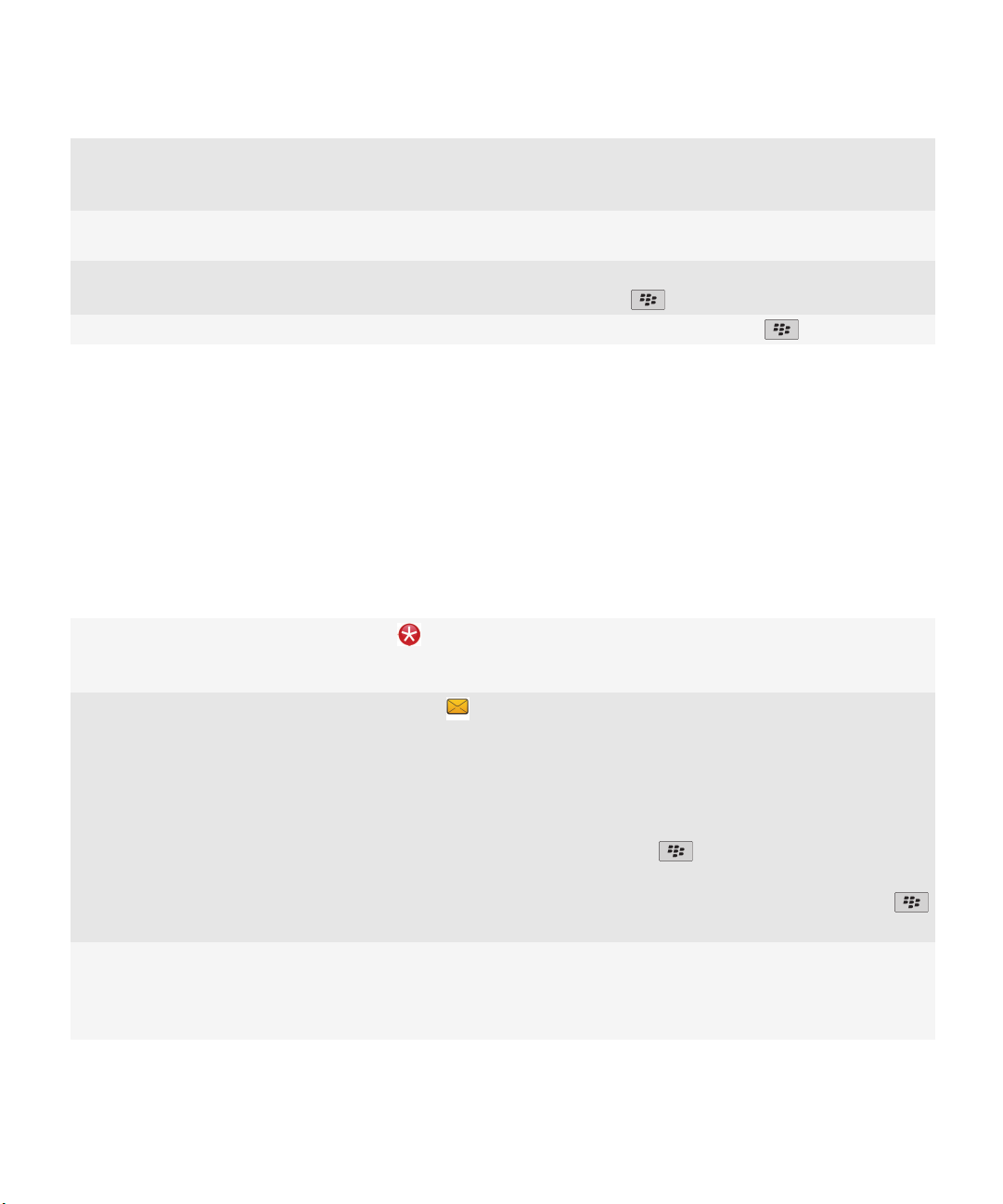
Gebruikershandleiding
Houd het scherm of het trackpad ingedrukt om een popupmenu te openen. Om een opdracht te selecteren, tikt u op
het pictogram of klikt u met het trackpad.
Favorieten, Media, Downloads en Regelmatig weergeven Markeer in het beginscherm Alles op de navigatiebalk en
schuif met uw vinger naar rechts of naar links op het trackpad.
Een toepassing toevoegen aan Favorieten Markeer een toepassing in het beginscherm of in een map.
Druk op de toets > Markeren als favoriet.
Opties wijzigen voor het beginscherm, zoals de achtergrond
Verwante informatie
Een toepassing blijven uitvoeren op de achtergrond en overschakelen naar een andere toepassing, 233
Een toepassing toewijzen aan een sneltoets, 216
Wijzigen wat er gebeurt wanneer u typt in het beginscherm, 38
Druk in het beginscherm op de toets > Opties.
Snelle help
Tips: indicatoren gebruiken
Indicatoren geven aan dat er nieuwe of bijgewerkte items zijn, zoals een nieuw bericht, een nieuw voicemailbericht of een
nieuwe feed, of ze geven u informatie over de status van een item, zoals de batterij of de netwerkverbinding. Indicatoren
worden vaak weergegeven op de pictogrammen van toepassingen, nieuwe inhoud in toepassingen, en boven aan het
beginscherm.
De indicator voor een nieuw item verwijderen
De indicator voor ongeopende berichten verwijderen
Een identicator herkennen
32
Open elk item met deze indicator. Als u de indicator
bijvoorbeeld wilt verwijderen van het pictogram Berichten,
klikt u op het pictogram.
Voer een of meer van de volgende handelingen uit in de
toepassing Berichten:
• Open alle berichten door erop te klikken. Als u niet alle
ongeopende berichten kunt vinden in het Postvak IN, zoek
dan in uw berichtenmappen.
• Markeer een bericht als geopend. Markeer een bericht.
Druk op de toets
• Markeer alle berichten vóór een bepaalde datum als
geopend. Markeer een datumveld. Druk op de toets
> Eerder geopend markeren.
• U kunt een indicator mogelijk herkennen aan het
pictogram van de toepassing waarop de indicator
betrekking heeft. Klik in het beginscherm of in een map
op het pictogram Opties om een volledige lijst van de
> Markeren als geopend.
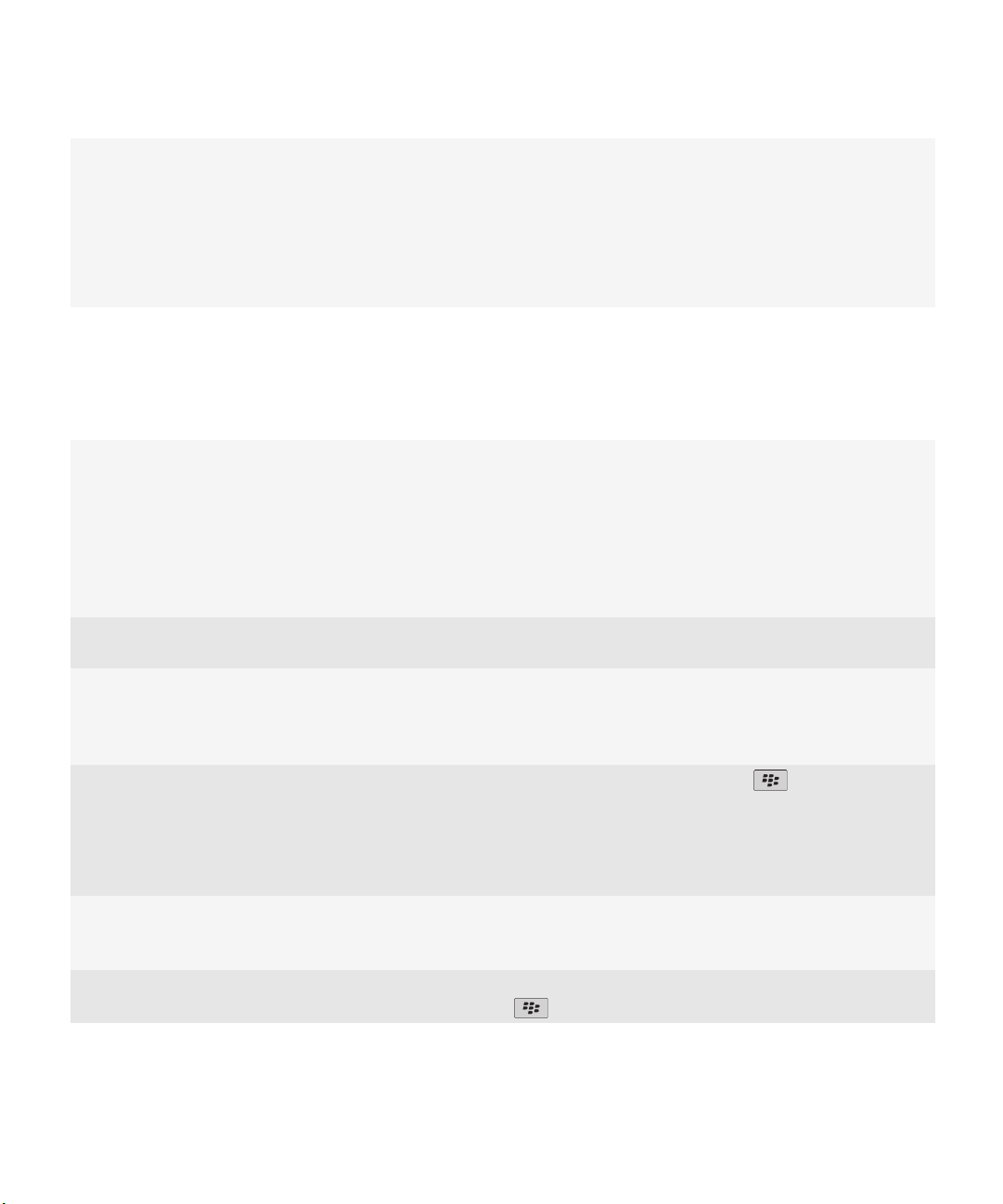
Gebruikershandleiding
toepassingen op uw toestel en de bijbehorende
pictogrammen weer te geven. Klik op Toestel >
Toepassingsbeheer.
• Ga naar www.blackberry.com/docs/smartphones voor
een volledig overzicht vanBlackBerry®-indicatoren. Klik op
uw model toestel en klik dan op het overzicht van
pictogrammen en indicatoren.
Tips: de levensduur van de batterij verlengen
Klik op de koppelingen onder Verwante informatie hieronder voor de volledige instructies.
Snelle help
Stel het BlackBerry®-toestel in op automatisch in- en
uitschakelen.
U kunt uw toestel zodanig instellen dat het wordt
uitgeschakeld wanneer u het voor een langere periode niet
gebruikt, zoals wanneer u slaapt. Gegevens die u ontvangt
wanneer het toestel is uitgeschakeld worden automatisch
bijgewerkt wanneer het toestel wordt inschakeld.
Stel in dat de achtergrondverlichting gedurende een kortere
periode aan blijft en stel de helderheid lager in.
Schakel netwerkverbindingen uit als u die niet gebruikt. Klik in het beginscherm boven aan het scherm op het gedeelte
Sluit toepassingen af wanneer u er klaar mee bent.
Wanneer u van de ene toepassing naar de andere schakelt,
worden sommige toepassingen, zoals Browser of Muziek, op
de achtergrond uitgevoerd. Hiermee wordt batterijvermogen
verbruikt.
Kies voor geluidsmeldingen of LED-meldingen in plaats van
trilsignalen, stel het volume van geluidsmeldingen lager in of
kies een kortere beltoon.
De originele tekst verwijderen uit een antwoordbericht Druk tijdens het beantwoorden van een bericht op de toets
Klik in het beginscherm of in een map op het pictogram
Opties. Klik op Toestel > Automatisch aan/uit.
Klik in het beginscherm of in een map op het pictogram
Opties. Klik op Weergave > Schermweergave.
Verbindingen of klik op het pictogram Verbindingen
beheren. Klik op een netwerkverbinding om het selectievakje
uit te schakelen.
Druk in een toepassing op de toets > Sluiten.
Klik in het beginscherm op het pictogram Geluids- en
waarschuwingsprofielen. Klik op Geluiden en
waarschuwingen wijzigen.
> Originele tekst verwijderen.
33

Gebruikershandleiding
Schakel de flitser uit indien uw toestel een cameraflitser heeft. Klik in het beginscherm op het pictogram Camera. Klik op het
flitserpictogram onder in het scherm tot de indicator voor de
uitgeschakelde flitser verschijnt.
Houd de batterijaansluitingen schoon.
Als u de batterij schoon houdt, verlengt u daarmee de
levensduur van uw batterij.
Verwante informatie
Uw toestel op automatisch in- en uitschakelen instellen, 264
Opties voor achtergrondverlichting instellen, 220
Een netwerkverbinding in- of uitschakelen, 243
Uw beltoon, meldingen of herinneringen wijzigen, 9
De originele tekst verwijderen uit een antwoordbericht, 78
Gebruik om de paar maanden een katoenen of droge doek om
de metalen contactpunten op de batterij en het toestel schoon
te maken.
Snelle help
Tips: opslagruimte vrijmaken en besparen
Probeer ten minste 400 kB toepassingsgeheugen beschikbaar te houden op uw BlackBerry®-toestel. Als u merkt dat de
processen op uw toestel ongewoon langzaam zijn, probeer dan opslagruimte vrij te maken door bestanden te verwijderen die
u niet nodig hebt. Het wijzigen van opties voor e-mailberichten, agenda-items en mediabestanden kan u opslagruimte helpen
besparen.
Klik op de koppelingen onder Verwante informatie hieronder voor de volledige instructies.
Controleer hoeveel vrije opslagruimte u hebt Klik in het beginscherm of in een map op het pictogram
Opties. Klik op Toestel > Opslag.
Verwijder onnodige bestanden Klik in het beginscherm of in een map op het pictogram
Bestanden. Zoek en markeer een bestand. Druk op de toets
> Verwijderen.
Verwijder de browsergeschiedenis en wis de cache Klik in het beginscherm op het pictogram Browser. Druk op de
toets > Opties. Ga naar de sectie Browsergegevens
wissen.
Stel in dat uw toestel e-mailberichten en agenda-items minder
lang opslaat
Stop met het opslaan van verzonden berichten op uw toestel Klik in het beginscherm op het pictogram Berichten. Druk op
Ontvang alleen het eerste deel van lange e-mailberichten en
kies of u de rest wilt downloaden
34
Klik in het beginscherm op het pictogram Berichten of het
pictogram Agenda. Druk op de toets > Opties.
de toets > Opties > E-mailvoorkeuren.
Klik in het beginscherm op het pictogram Berichten. Druk op
de toets > Opties > Berichtweergave en acties.

Gebruikershandleiding
Snelle help
Sla bestanden op een mediakaart op in plaats van op het
toestel
Verklein de grootte van foto's die u maakt Klik in het beginscherm op het pictogram Camera. Druk op de
Research In Motion raadt u aan regelmatig een back-upbestand te maken en op te slaan op uw computer, met name voordat u
software bijwerkt. Als u een recent back-upbestand bewaart op uw computer, kunt u toestelgegevens herstellen als u uw
toestel kwijtraakt of als uw toestel wordt gestolen of beschadigd raakt door onvoorziene omstandigheden.
Verwante informatie
De beschikbare hoeveelheid geheugen op uw toestel weergeven, 266
Een bestand verplaatsen, een andere naam geven of verwijderen, 132
Browsergegevens verwijderen, 172
Instellen hoe lang uw toestel berichten moet opslaan, 86
Instellen hoe lang uw toestel agenda-items opslaat, 186
Geen berichten meer opslaan op uw toestel die zijn verzonden vanaf uw computer, 86
Geen berichten meer opslaan op uw computer die zijn verzonden vanaf uw toestel, 86
Alleen het eerste deel van lange e-mailberichten ontvangen, 84
De grootte wijzigen van foto's die u maakt, 144
Het beschikbare toepassingsgeheugen op mijn toestel is bijna vol, 269
Uw BlackBerry-toestel ondersteunt mediakaarten met een
grootte tot 32 GB. Uitsluitend microSD-mediakaarten worden
ondersteund.
toets > Opties.
Tips: uw gegevens beschermen
U kunt enkele eenvoudige stappen nemen om te voorkomen dat de gegevens op uw BlackBerry®-toestel gevaar lopen. Laat uw
toestel bijvoorbeeld nooit onbeheerd achter.
Research In Motion raadt u aan regelmatig een back-upbestand te maken en op te slaan op uw computer, met name voordat u
software bijwerkt. Als u een recent back-upbestand bewaart op uw computer, kunt u toestelgegevens herstellen als u uw
toestel kwijtraakt of als uw toestel wordt gestolen of beschadigd raakt door onvoorziene omstandigheden.
Klik op de koppelingen onder Verwante informatie hieronder voor de volledige instructies.
Een wachtwoord instellen
Contactpersonen en bestanden coderen Klik in het beginscherm of in een map op het pictogram
Een back-up maken van de toestelgegevens Gebruik het back-upprogramma in de BlackBerry® Desktop
Klik in het beginscherm of in een map op het pictogram
Opties. Klik op Beveiliging > Wachtwoord.
Opties. Klik op Beveiliging > Codering.
Software om een back-up te maken van uw toestelgegevens.
U kunt de BlackBerry Desktop Software downloaden met uw
computer door naar www.blackberry.com/desktop te gaan en
de juiste optie voor uw computer te selecteren.
35

Gebruikershandleiding
Verwante informatie
Een toestelwachtwoord instellen, 278
Codering inschakelen, 153
Snelle help
Tips: uw software bijwerken
Er worden regelmatig bijgewerkte versies van de BlackBerry® Device Software en BlackBerry® Desktop Software uitgegeven. U
kunt de software mogelijk bijwerken vanaf uw computer of uw smartphone. Research In Motion raadt u aan regelmatig een
back-upbestand te maken en op te slaan op uw computer, met name voordat u software bijwerkt. Als u een recent backupbestand bewaart op uw computer, kunt u toestelgegevens herstellen als u uw toestel kwijtraakt of als uw toestel wordt
gestolen of beschadigd raakt door onvoorziene omstandigheden.
Klik op de koppelingen onder Verwante informatie hieronder voor de volledige instructies.
Controleren of er een bijgewerkte versie van de BlackBerry
Device Software is die u kunt downloaden via het netwerk
De BlackBerry Device Software bijwerken vanaf uw computer Sluit uw toestel aan op uw computer en ga op uw computer
De BlackBerry Desktop Software instellen voor automatische
controle op updates
De BlackBerry Desktop Software bijwerken Ga naar www.blackberry.com/desktopsoftware.
Verwante informatie
BlackBerry Device Software, 238
Deze functie wordt mogelijk niet ondersteund, wat afhankelijk
is van uw model toestel. Klik in het beginscherm of in een map
op het pictogram Opties. Klik op Toestel > Software-updates.
naar www.blackberry.com/software. Klik op BlackBerry
Device Software en volg de koppelingen om uw software bij
te werken.
Zie de Help in de BlackBerry Desktop Software voor instructies.
De toepassing Installatie gebruiken
De toepassing Installatie geeft u informatie over navigeren en typen, helpt u opties te wijzigen om uw BlackBerry®-toestel aan
te passen aan uw voorkeuren en helpt u netwerkverbindingen in te stellen, zoals Bluetooth®--verbindingen. U kunt ook emailadressen en accounts van sociale netwerken instellen. De toepassing Installatie wordt automatisch weergegeven wanneer
u het toestel voor de eerste keer inschakelt.
1. Klik in het beginscherm of in een map op het pictogram Installatie als de toepassing Installatie niet automatisch wordt
weergegeven.
2. Klik op een gedeelte om opties te wijzigen of om een korte reeks instructies te volgen om de opties in te stellen.
36

Gebruikershandleiding
Snelle help
Een toestel dat bij u past
Maak van uw BlackBerry®-toestel echt uw persoonlijke smartphone door toepassingen toe te voegen, uw eigen bestanden te
importeren en de instellingen aan te passen aan uw voorkeuren.
Uw beginscherm
Van thema wisselen
1. Klik in het beginscherm of in een map op het pictogram Opties.
2. Klik op Weergave > Schermweergave.
3. Klik op een thema in het gedeelte Thema.
4. Klik op Activeren.
Klik op het thema om het te verwijderen. Klik op Verwijderen.
Verwante informatie
Mijn weergave-opties zijn veranderd, 224
Een afbeelding gebruiken als de achtergrond van uw toestel
1. Klik in het beginscherm op het pictogram Media > pictogram Afbeeldingen.
2. Blader naar een afbeelding.
3.
Druk op de toets
Verwante informatie
Mijn weergave-opties zijn veranderd, 224
toets > Instellen als achtergrond.
Een toepassingspictogram verplaatsen
1. Markeer in het beginscherm of in een toepassingsmap een pictogram voor een toepassing.
2. Druk op de menutoets.
3. Voer een van de volgende acties uit:
• Klik op Verplaatsen om het toepassingspictogram naar een andere locatie in het beginscherm te verplaatsen. Schuif
met uw vinger naar de nieuwe locatie op het trackpad. Klik met het trackpad.
• Als u het toepassingspictogram wilt verplaatsen naar een toepassingsmap, klikt u op Verplaatsen naar map. Klik op een
toepassingsmap.
• Als u het toepassingspictogram wilt verplaatsen uit een toepassingsmap, klikt u op Verplaatsen naar map. Klik op Begin
of op een toepassingsmap.
Een map in het beginscherm toevoegen, wijzigen of verwijderen
Ga als volgt te werk in het beginscherm:
37

Gebruikershandleiding
•
Om een map toe te voegen, drukt u op de toets > Map toevoegen. Typ een naam voor de map. Om de stijl van
het mappictogram te wijzigen, klikt u op het mappictogram. Klik op een stijl voor een mappictogram. Klik op
Toevoegen.
•
Om een map te wijzigen, markeert u een map. Druk op de toets > Map bewerken. Wijzig de mapnaam of de stijl
van het mappictogram. Klik op Opslaan.
•
Om een map te verwijderen, markeert u een map. Druk op de toets
> Verwijderen.
Snelle help
Een toepassingspictogram zoeken of verbergen
Afhankelijk van uw thema kunt u bepaalde toepassingspictogrammen mogelijk niet verbergen.
Ga in het beginscherm of in een map als volgt te werk:
•
Om al uw toepassingspictogrammen weer te geven, drukt u op de toets > Alles.
•
Om een toepassingspictogram te verbergen, markeert u het pictogram. Druk op de toets > Verbergen.
•
Om alle verborgen toepassingspictogrammen weer te geven, drukt u op de toets > Alles weergeven.
•
Om een verborgen toepassingspictogram opnieuw weer te geven, markeert u het pictogram. Druk op de toets >
Verbergen. Er wordt nu geen vinkje meer weergegeven naast het veld Verbergen.
Verwante informatie
Mijn weergave-opties zijn veranderd, 224
Een snelkoppeling toevoegen aan het beginscherm of de weergave Favorieten
U kunt een snelkoppeling toevoegen om snel toegang te krijgen tot items zoals veelgebruikte websites, contactpersonen of
toepassingen.
Surf naar de website of markeer het item waarvoor u een snelkoppeling wilt maken.
•
Als u een snelkoppeling aan het beginscherm wilt toevoegen, drukt u op de toets
•
Als u een snelkoppeling aan de weergave Favorieten wilt toevoegen, drukt u op de toets > Markeren als favoriet.
> Toevoegen aan beginscherm.
Het aantal pictogrammen in het beginscherm instellen
1. Klik in het beginscherm of in een map op het pictogram Opties.
2. Klik op Toegankelijkheid.
3. Wijzig het veld Lay-out van raster.
4.
Druk op de toets
> Opslaan.
Wijzigen wat er gebeurt wanneer u typt in het beginscherm
Afhankelijk van uw invoertaal kunt u mogelijk geen sneltoetsen gebruiken om toepassingen te openen.
1.
Druk in het beginscherm op de toets > Opties.
• Wijzig het veld Starten door typen in Universeel zoeken als u op uw BlackBerry®-toestel of internet wilt zoeken
wanneer u typt in het beginscherm.
• Wijzig het veld Starten door typen in Toepassingssnelkoppelingen als u toepassingen wilt openen wanneer u op
sneltoetsen drukt.
38

Gebruikershandleiding
2.
Druk op de toets > Opslaan.
Snelle help
Een bericht toevoegen dat verschijnt wanneer uw toestel is vergrendeld
1. Klik in het beginscherm of in een map op het pictogram Opties.
2. Klik op Weergave > Bericht in vergrendelscherm.
3. Typ de tekst die op het scherm moet verschijnen wanneer uw toestel is vergrendeld.
4.
Druk op de toets
> Opslaan.
Toepassingen, muziek, beltonen, afbeeldingen en video's downloaden of
importeren
Info over het toevoegen van toepassingen
Afhankelijk van uw serviceprovider voor het draadloze netwerk en uw regio kunt u mogelijk toepassingen toevoegen of
bijwerken via de BlackBerry App World™-shop, de BlackBerry® Desktop Software of het Application Center. Mogelijk kunt u
ook toepassingen downloaden vanaf een website (Ga bijvoorbeeld naar mobile.blackberry.com op uw BlackBerry-toestel.) of
vanaf een toepassing die door uw serviceprovider voor het draadloze netwerk wordt aangeboden.
Er kunnen extra voorwaarden van toepassing zijn op software en services die beschikbaar worden gesteld via de BlackBerry
App World™-shop, de BlackBerry Desktop Software of het Application Center. Er kunnen kosten voor het downloaden van
gegevens in rekening worden gebracht wanneer u een toepassing toevoegt of gebruikt via het draadloze netwerk. Neem voor
meer informatie contact op met uw serviceprovider.
BlackBerry App World
Met BlackBerry App World op uw toestel kunt u spelletjes, sociale-netwerktoepassingen, persoonlijke
productiviteitstoepassingen en nog veel meer zoeken en downloaden. Met een bestaand PayPal®-account kunt u items kopen
en via het draadloze netwerk downloaden naar uw toestel.
Ga naar www.blackberryappworld.com om BlackBerry App World te downloaden.
Klik op het pictogram BlackBerry App World voor meer informatie over het beheren van toepassingen met BlackBerry App
World. Druk op de toets
> Help.
BlackBerry Desktop Software
Als u de BlackBerry Desktop Software hebt geïnstalleerd op uw computer, kunt u uw toestel aansluiten op uw computer en
toepassingen toevoegen, bijwerken, verwijderen of herstellen. U kunt ook toepassingen die u naar uw computer hebt
gedownload, toevoegen aan uw toestel zonder het draadloze netwerk te hoeven gebruiken.
U kunt BlackBerry Desktop Software downloaden op www.blackberry.com/desktopsoftware.
Zie de Help in de BlackBerry Desktop Software voor meer informatie over het beheren van toepassingen met de BlackBerry
Desktop Software.
Application Center
39

Gebruikershandleiding
Met het Application Center op uw toestel kunt u een beperkt aantal toepassingen toevoegen of bijwerken, of terugkeren naar
een vorige versie van een toepassing. Deze toepassingen worden geleverd door uw serviceprovider voor het draadloze
netwerk. Afhankelijk van uw serviceprovider voor het draadloze netwerk wordt deze functie mogelijk niet ondersteund.
Klik op het pictogram Application Center voor meer informatie over het beheren van toepassingen met het Application Center.
Druk op de toets > Help.
Snelle help
Een bestand overdragen van uw computer naar uw toestel door uw toestel te gebruiken als
USB-geheugenstation
U moet de BlackBerry® Desktop Software gebruiken om de informatie of de codering van uw mediabestanden te beheren en te
behouden wanneer u bestanden tussen uw BlackBerry-toestel en uw computer overdraagt.
1. Sluit uw toestel aan op uw computer met een USB-kabel.
2. Voer een van de volgende handelingen uit:
• Als u de meeste typen bestanden wilt overdragen, selecteert u de USB-optie in het dialoogvenster dat wordt
weergegeven op uw toestel.
• Als u mediabestanden met DRM-beveiliging wilt overdragen, selecteert u de optie voor mediaoverdracht in het
dialoogvenster dat wordt weergegeven op uw toestel.
3. Typ, indien vereist, een wachtwoord. Uw toestel wordt als een station weergegeven op uw computer.
4. Sleep een bestand vanuit een map op uw computer naar een map op uw toestel.
Om het overgebrachte bestand op uw toestel weer te geven, koppelt u uw toestel los van uw computer en zoekt u het
bestand.
Verwante informatie
Uw mediabestanden overdragen van uw computer naar uw toestel met BlackBerry Desktop Software, 40
Uw mediabestanden overdragen van uw computer naar uw toestel met BlackBerry Desktop
Software
Met BlackBerry® Desktop Software kunt u mediabestanden, inclusief iTunes-afspeellijsten en Windows Media® Playerafspeellijsten, synchroniseren naar uw BlackBerry-toestel. U kunt de BlackBerry Desktop Software downloaden met uw
computer door naar www.blackberry.com/desktop te gaan en de juiste optie voor uw computer te selecteren.
1. Sluit het toestel aan op de computer.
2. Selecteer een optie voor bestandsoverdracht in het dialoogvenster dat wordt weergegeven op uw toestel.
3. Open op uw computer de BlackBerry Desktop Software.
4. Klik op de gewenste optie voor mediaoverdracht.
Zie de Help in BlackBerry Desktop Software voor meer informatie over het synchroniseren van mediabestanden.
Verwante informatie
Een bestand overdragen van uw computer naar uw toestel door uw toestel te gebruiken als USB-geheugenstation, 12
40

Gebruikershandleiding
Snelle help
Oproepen en geluidsprofielen
Het standaardvolume voor gesprekken veranderen
U kunt het standaardvolume voor gesprekken verhogen of verlagen. Hoe hoger u het volumepercentage instelt, des te luider is
het volume.
1.
Druk in het beginscherm op de toets .
2.
Druk op de toets > Opties > Gespreksinstellingen.
3. Verander het veld Standaardbelvolume.
4.
Druk op de toets > Opslaan.
Uw beltoon, meldingen of herinneringen wijzigen
U kunt niet alleen de beltoon wijzigen, maar ook de opties voor het volume, de LED, trillen en meldingen tijdens oproepen.
1. Klik in het beginscherm op het pictogram Geluids- en waarschuwingsprofielen.
2. Klik op Geluiden en waarschuwingen wijzigen > Geluiden voor geselecteerd profiel.
• Klik op Telefoon als u uw beltoon wilt wijzigen.
• Klik om een gedeelte uit te vouwen als u meldingen of herinneringen wilt wijzigen. Klik op een optie.
3. Voer een van de volgende handelingen uit in het veld Beltoon, Meldingstoon of Herinneringstoon:
• Klik op een toon.
• Als u een nummer wilt gebruiken dat op uw BlackBerry®-toestel of op een mediakaart is opgeslagen, klik dan op Alle
muziek. Zoek het gewenste nummer en klik erop.
• Klik op Alle spraakmemo's als u een opgenomen spraakmemo wilt gebruiken. Zoek een spraakmemo en klik erop.
• Klik op Alle waarschuwingen als u een waarschuwing wilt gebruiken. Zoek een waarschuwing en klik erop.
4.
Druk op de toets > Opslaan.
Verwante informatie
Ik kan het aantal keer dat mijn toestel overgaat niet wijzigen, 71
Een contactpersoonwaarschuwing toevoegen
U kunt contactpersoonwaarschuwingen maken waarmee u beltonen en waarschuwingen voor oproepen en berichten per
contactpersoon of groep contactpersonen kunt aanpassen. Wanneer u een oproep of bericht van de contactpersoon ontvangt,
wordt op het BlackBerry®-toestel de toegewezen beltoon of waarschuwing gebruikt, zelfs wanneer u uw geluidsprofiel hebt
gewijzigd in Onderdrukt of Alleen trillen. Als u niet door de geselecteerde beltoon of waarschuwing wilt worden
gewaarschuwd, selecteert u de optie Alle waarschuwingen uit.
1. Klik in het beginscherm op het pictogram Geluids- en waarschuwingsprofielen.
2. Klik op Geluiden en waarschuwingen wijzigen > Geluiden voor contactpersonen >Contactpersoonwaarschuwing
toevoegen.
3. Typ in het veld Naam de naam van de contactpersoonwaarschuwing.
4. Typ in het veld Contactpersonen de naam van de contactpersoon.
5. Klik op een contactpersoon.
41
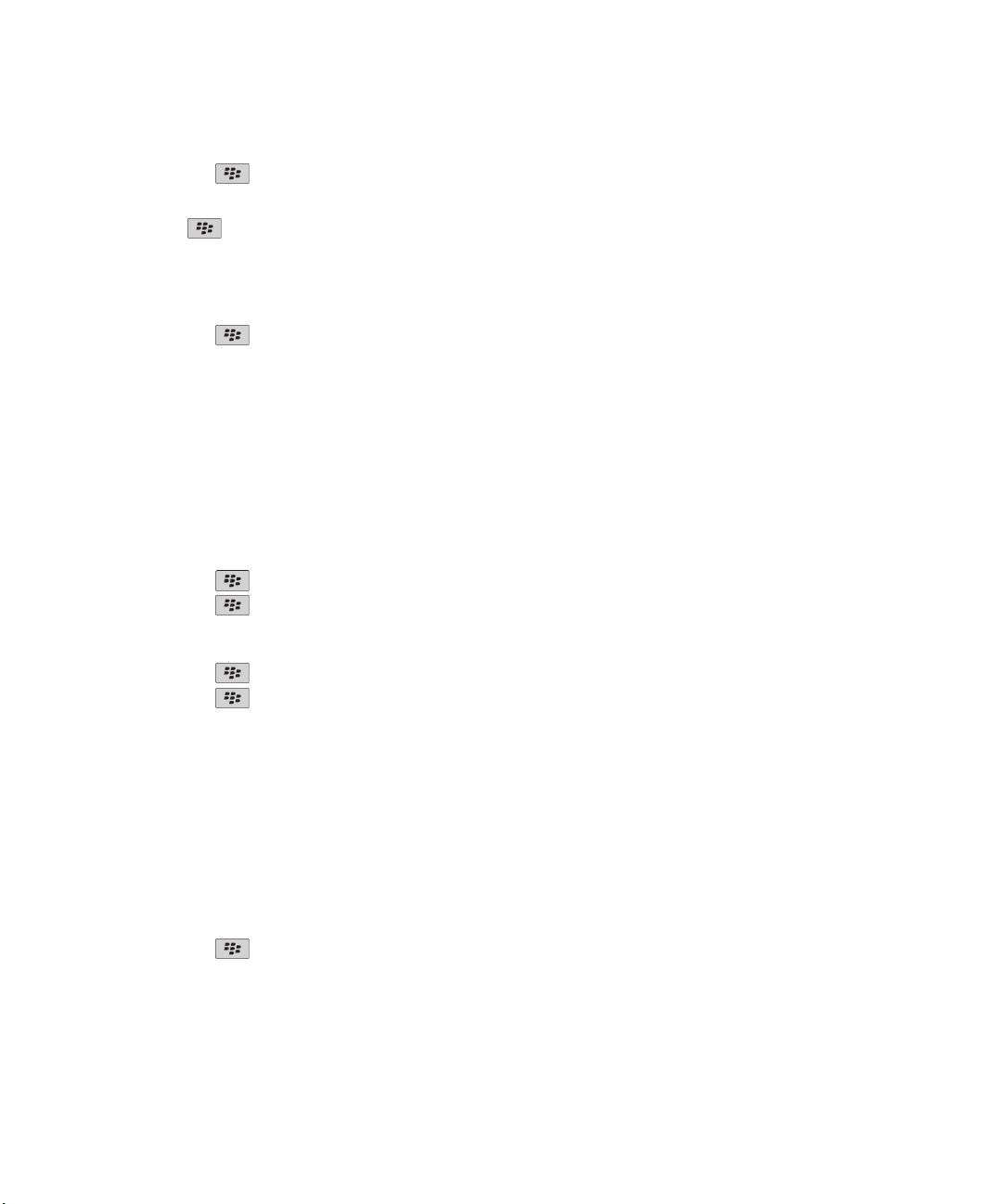
Gebruikershandleiding
6. Wijzig de beltoon en waarschuwingsinformatie voor oproepen en berichten.
7.
Druk op de toets > Opslaan.
U verwijdert een contactpersoonwaarschuwing door de contactpersoonwaarschuwing te markeren die u wilt verwijderen.
Druk op de toets > Verwijderen.
Snelle help
Snelkiezen instellen voor een contactpersoon
1. Druk in het beginscherm op de verbindingstoets.
2.
Druk op de toets
3. Klik in de lijst Snelkeuzenummers op een vrije toets.
4. Klik op een contactpersoon.
5. Klik indien nodig op een telefoonnummer voor de contactpersoon.
Als u in de telefoontoepassing, in het beginscherm, in een bericht of in een berichtenlijst met behulp van snelkeuze iemand
wilt bellen, houdt u de toets ingedrukt die u aan de contactpersoon hebt toegewezen.
> Weergeven > Snelkeuzelijst.
Een afbeelding van een contactpersoon toevoegen voor nummerweergave
1. Klik in het beginscherm op het pictogram Contactpersonen.
2. Markeer een contactpersoon.
3.
Druk op de toets > Bewerken.
4.
Druk op de toets
5. Zoek en markeer een afbeelding en klik erop.
6. Verplaats indien nodig het vak voor bijsnijden naar het gedeelte van de afbeelding dat u wilt gebruiken.
7.
Druk op de toets
8.
Druk op de toets > Opslaan.
> Afbeelding toevoegen.
> Bijsnijden en opslaan.
Verwante informatie
De afbeeldingen van contactpersonen worden steeds gewijzigd, 197
Typen en het trackpad
De cursorsnelheid instellen
1. Klik in het beginscherm of in een map op het pictogram Opties.
2. Klik op Typen en invoer > Toetsenbord.
3. Wijzig het veld Toetssnelheid.
4.
Druk op de toets
42
> Opslaan.

Gebruikershandleiding
Snelle help
De gevoeligheid van het trackpad instellen
U kunt instellen hoe het trackpad op aanrakingen reageert. Bij een hoge gevoeligheid reageert het toestel bij minder druk dan
bij een lagere gevoeligheidsinstelling.
1. Klik in het beginscherm of in een map op het pictogram Opties.
2. Klik op Typen en invoer > Gevoeligheid trackpad.
3. Wijzig het veld Horizontale gevoeligheid en het veld Verticale gevoeligheid.
4.
Druk op de toets
> Opslaan.
Uw typestijl wijzigen
U kunt wijzigen hoe uw BlackBerry®-toestel herkent wat u typt door een typestijl te selecteren.
1. Klik in het beginscherm of in een map op het pictogram Opties.
2. Klik op Typen en invoer > Typen.
3. Voer voor een toetsenbord een van de volgende handelingen uit:
• Wijzig het veld Stijl in Direct als u alle hulp bij het typen wilt uitschakelen.
• Wijzig het veld Stijl in Voorspellend als u wilt dat uw toestel suggesties voor woordvoorspellingen geeft terwijl u typt.
• Wijzig het veld Stijl in Multitap als u wilt dat uw toestel de eerste letter op een toets typt als u één keer op een toets
drukt, en de tweede letter op een toets typt als u twee keer op een toets drukt.Het veld Type staand toetsenbord moet
zijn ingesteld op Onvolledig in Opties > Typen en invoer > Toetsenbord, om deze optie te hebben.
• Wijzig het veld Stijl in Corrigerend als u wilt dat uw toestel suggesties voor spellingcorrecties geeft terwijl u typt.
4.
Druk op de toets > Opslaan.
Meer informatie
• Help op uw toestel: hier vindt u stapsgewijze instructies in de handleiding voor uw BlackBerry®-toestel. Klik op Help in het
beginscherm of in een toepassingsmenu.
• www.discoverblackberry.com: hier vindt u software, toepassingen en toebehoren voor uw toestel.
• De website van uw serviceprovider: hier vindt u informatie over uw draadloze netwerk of abonnement.
• www.blackberry.com/go/declarationofconformity: hier vindt u de conformiteitsverklaring conform Richtlijn 1999/5/EC (HG
nr.88/2003).
43

Gebruikershandleiding
Sneltoetsen
Afhankelijk van de invoertaal die u gebruikt, zijn bepaalde sneltoetsen mogelijk niet beschikbaar.
Snelkoppelingen voor de telefoon
Afhankelijk van de invoertaal die u gebruikt, zijn bepaalde sneltoetsen mogelijk niet beschikbaar.
Sneltoetsen
Uw beltoon wijzigen
Uw voicemail controleren Druk op 1 en houd deze toets vast.
Een inkomende oproep doorschakelen naar
voicemail wanneer uw BlackBerry®-toestel in een
houder zit
Snelkiezen instellen voor een contactpersoon Houd in het beginscherm of in de telefoontoepassing de toets ingedrukt
Een extensie toevoegen aan een
telefoonnummer
Een letter in het veld voor een telefoonnummer
typen
Een plusteken (+) invoegen tijdens het typen van
een telefoonnummer
De luidspreker tijdens een gesprek in- of
uitschakelen
Stoppen met luisteren naar een oproep bij
gebruik van een draadloze headset
Het actieve telefoonnummer wijzigen
Druk in het beginscherm op de toets . Druk op de toets >
Beltonen.
Druk op de toets Zachter rechts op het toestel en houd deze toets vast.
waaraan u een snelkiesnummer wilt toewijzen.
Druk op de Alt-toets en X. Typ vervolgens het toestelnummer.
Druk op de Alt-toets en de lettertoets.
Druk op O
Druk op de toets op het toetsenbord.
Druk op de toets op het toetsenbord.
Druk in het beginscherm op de toets . Klik op uw telefoonnummer
boven aan het scherm. Klik op een telefoonnummer.
Sneltoetsen voor berichten
Afhankelijk van de invoertaal die u gebruikt, zijn bepaalde sneltoetsen mogelijk niet beschikbaar.
In een bericht
44

Gebruikershandleiding
Een bericht beantwoorden Druk op R
Allen beantwoorden in een e-mail of PIN-bericht Druk op L
Een bericht doorsturen Druk op F
E-mailberichten opslaan Druk op I
Het e-mailadres van een contactpersoon weergeven of
Markeer de contactpersoon in het veld Aan of Van. Druk op Q.
verbergen
Naar de laatste cursorpositie gaan na het sluiten en opnieuw
Druk op G
openen van een ontvangen e-mail of PIN-bericht
Naar het volgende bericht gaan Druk op N
Naar het vorige bericht gaan Druk op P
In uw postvak
Berichten openen Druk op de toets .
Een bericht opstellen vanuit postvak Druk op C
Een bericht markeren als geopend of als ongeopend Druk op de Alt-toets en U.
Een markering toevoegen aan een bericht Druk op W
Alle berichten met een markering weergeven Druk op de Alt-toets en F.
Ontvangen berichten en logboeken van ontvangen oproepen
Druk op de Alt-toets en I.
weergeven
Verzonden berichten weergeven Druk op de Alt-toets en O.
Voicemailberichten weergeven Druk op de Alt-toets en V.
Tekstberichten weergeven Druk op de Alt-toets en S.
Oproeplogboeken weergeven Druk op de Alt-toets en P.
Al uw berichten weergeven
Druk op de toets .
Sneltoetsen
Navigeren in uw postvak
Een scherm omhoog gaan
Druk op de Shift-toets en de Space-toets.
Een scherm omlaag gaan Druk op de Space-toets.
Naar het begin van een postvak gaan Druk op T
Naar het einde van een postvak gaan Druk op B
Naar het volgende ongeopende item gaan Druk op U
Naar het volgende verwante bericht gaan Druk op J
Naar het vorige verwante bericht gaan Druk op K
45

Gebruikershandleiding
Sneltoetsen
Snelkoppelingen voor bestanden en bijlagen
Afhankelijk van de invoertaal die u gebruikt, zijn bepaalde sneltoetsen mogelijk niet beschikbaar.
Zoeken naar tekst in een bestand of een bijlage Druk op F
Naar de laatste cursorpositie gaan na het sluiten en opnieuw
openen van een bestand of bijlage
In een spreadsheet
Naar een specifieke cel gaan Druk op G
De inhoud van een cel bekijken Druk op de Space-toets
Schakelen tussen spreadsheets Druk op V. Markeer een spreadsheet. Druk op de Enter-toets.
Kolommen of rijen weergeven of verbergen Druk op H
In een presentatie
Druk op G
Schakelen tussen presentatieweergaven Druk op M
Tijdens het weergeven van een presentatie in een
diavoorstelling naar de volgende dia gaan
Tijdens het weergeven van een presentatie in een
diavoorstelling naar de vorige dia gaan
Naar de laatste cursorpositie gaan na het sluiten en opnieuw
openen van een presentatie die u in de tekstweergave of teksten diaweergave bekijkt
Druk op N
Druk op P
Druk op G
Snelkoppelingen typen voor het uitschuifbare toetsenbord
Afhankelijk van de invoertaal die u gebruikt, zijn bepaalde sneltoetsen mogelijk niet beschikbaar.
Een punt invoegen Druk twee keer op de Space-toets. Het volgende woord
begint met een hoofdletter.
Een apenstaartje (@) of een punt (.) invoegen in een emailadres
46
Druk op de Space-toets.

Gebruikershandleiding
Hoofdletter invoeren Houd de lettertoets ingedrukt tot de hoofdletter wordt
weergegeven.
Hoofdlettervergrendeling inschakelen Druk op de Alt-toets en rechter Shift-toets. Om
hoofdlettervergrendeling uit te schakelen, drukt u op de
linker Shift-toets of de rechter Shift-toets.
Een symbool typen Druk op de Symbol-toets. Typ de letter die wordt
weergegeven onder het symbool.
Het andere teken invoeren dat op een toets staat Druk op de Alt-toets en de tekentoets.
Een accent of speciaal teken typen Houd de lettertoets ingedrukt en schuif uw vinger op het
trackpad naar links of rechts. U kunt bijvoorbeeld een ü typen
door U ingedrukt te houden en met uw vinger naar links te
schuiven tot ü wordt weergegeven. Laat de lettertoets los als
het teken met een accent of het speciale teken wordt
weergegeven.
Een nummer typen in een tekstveld Houd de Alt-toets ingedrukt en druk op de nummertoets.
Een nummer typen in een nummerveld Druk op een nummertoets. U hoeft niet op de Alt-toets te
drukken.
Nummervergrendeling inschakelen Druk op de Alt-toets en linker Shift-toets. Om
nummervergrendeling uit te schakelen, drukt u op de linker
Shift-toets of de rechter Shift-toets.
Een regel tekst markeren Druk op de linker Shift-toets of de rechter Shift-toets en
schuif met uw vinger naar boven of naar beneden op het
trackpad.
Tekst teken voor teken selecteren Druk op de linker Shift-toets of de rechter Shift-toets en
schuif met uw vinger naar links of naar rechts op het
trackpad.
Gemarkeerde tekst knippen Druk op de linker Shift-toets of op de rechter Shift-toets en
op de toets Backspace/Delete.
Gemarkeerde tekst kopiëren Druk op de Alt-toets en klik met het trackpad.
Tekst plakken Druk op de linker Shift-toets of op de rechter Shift-toets en
klik met het trackpad.
Sneltoetsen
Snelkoppelingen voor media
Afhankelijk van de invoertaal die u gebruikt, zijn bepaalde sneltoetsen mogelijk niet beschikbaar.
Audio- en videobestanden
47
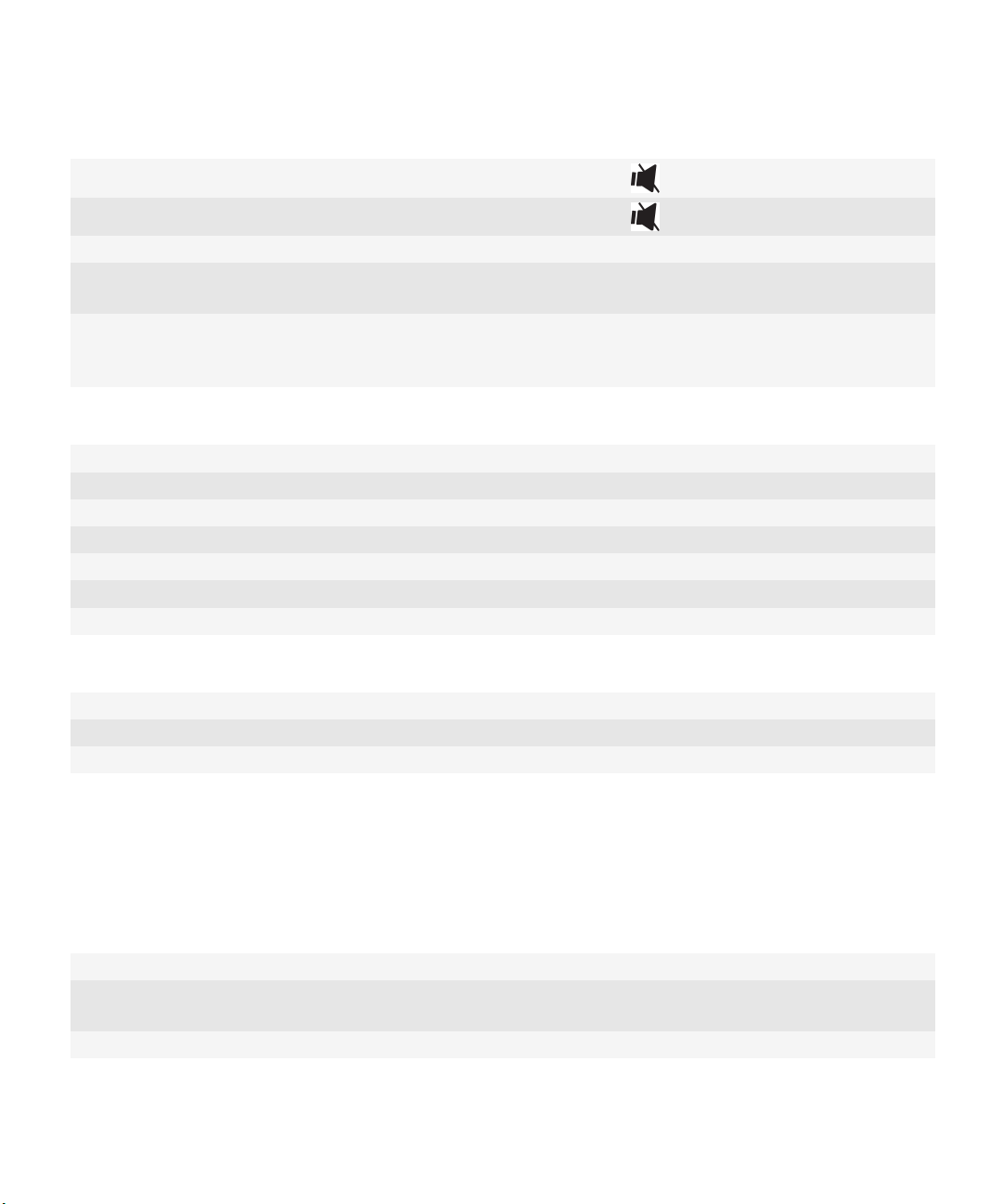
Gebruikershandleiding
Sneltoetsen
Het afspelen van een audio- of videobestand onderbreken
Het afspelen van een audio- of videobestand hervatten
Het volgende nummer afspelen Houd de toets Luider rechts op het toestel ingedrukt.
Het vorige nummer afspelen Druk op de toets Zachter rechts op het toestel en houd deze
De functie voor audioversterking inschakelen als u een
headset gebruikt
Afbeeldingen
Inzoomen Druk op I
Uitzoomen Druk op O
Afbeelding naar boven verschuiven Druk op 2
Afbeelding naar beneden verschuiven Druk op 8
Afbeelding naar rechts verschuiven Druk op 6
Afbeelding naar links verschuiven Druk op 4
Draaien Druk op L
Camera en videocamera
Inzoomen voordat u een foto of video maakt
Uitzoomen voordat u een foto of video maakt Druk op de toets Zachter.
Een foto maken Druk op de Sneltoets aan de rechterkant van uw toestel.
Druk op de toets boven op uw BlackBerry®-toestel.
Druk op de toets .
toets vast.
Druk tijdens het afspelen van een audio- of videobestand op
de toets Luider tot u de hoogste volume-instelling bereikt en
druk vervolgens nogmaals vier keer snel op de toets Luider.
Druk op de toets Luider.
Sneltoetsen voor de browser
Om sneltoetsen voor de browser te kunnen gebruiken, moet u mogelijk sneltoetsen inschakelen in de browseropties.
Afhankelijk van de invoertaal die u gebruikt, zijn bepaalde sneltoetsen mogelijk niet beschikbaar.
Een punt (.) in het webadresveld invoegen
Een schuine streep (/) in het webadresveld
invoegen
Het laden van een webpagina stoppen Druk op de Escape-toets.
48
Druk op de Space-toets.
Druk op de Shift-toets en de Space-toets.

Gebruikershandleiding
De browser sluiten Houd de Escape-toets ingedrukt.
Op een webpagina
Snel schakelen tussen tabbladen Druk op W
Inzoomen op een webpagina Druk op I
Uitzoomen op een webpagina Druk op O
Naar de startpagina gaan Druk op G
Teruggaan naar de startpagina Druk op H
De lijst met bladwijzers openen Druk op K
Een bladwijzer toevoegen Druk op A
Een lijst weergeven met webpagina's die u
onlangs hebt bezocht
Een webpagina vernieuwen Druk op R
Tekst zoeken op een webpagina Druk op F. Als u nog een keer naar dezelfde tekst wilt zoeken, drukt u op V.
De browseropties openen Druk op S
Navigeren op een webpagina
Druk op Y
Sneltoetsen
Een scherm omhoog gaan Druk op de Shift-toets en de Space-toets.
Een scherm omlaag gaan Druk op de Space-toets.
Naar het begin van een webpagina gaan Druk op T
Naar het einde van een webpagina gaan Druk op B
Snelkoppelingen voor de agenda
Afhankelijk van de invoertaal die u gebruikt, zijn bepaalde sneltoetsen mogelijk niet beschikbaar.
Als u snelkoppelingen in de dagweergave wilt gebruiken, drukt u op de toets
Schakel het selectievakje Snelle invoer inschakelen uit.
Een afspraak plannen
Wijzigen naar agendaweergave Druk op A
Wijzigen naar dagweergave Druk op D
Wijzigen naar weekweergave Druk op W
Wijzigen naar maandweergave Druk op M
Druk op C
> Opties. Klik op Agendaweergave en acties.
49

Gebruikershandleiding
Sneltoetsen
Naar de volgende week, maand of dag in de agendaweergave
gaan
Naar de vorige week, maand of dag in de agendaweergave
gaan
Naar de huidige datum gaan Druk op T
Naar een specifieke datum gaan Druk op G
Druk op de Space-toets.
Druk op de Shift-toets en de Space-toets.
Snelkoppelingen voor zoekopdrachten
Afhankelijk van de invoertaal die u gebruikt, zijn bepaalde sneltoetsen mogelijk niet beschikbaar.
Zoeken naar een item op uw BlackBerry®-toestel Begin te typen in het beginscherm.
Naar een contactpersoon in een lijst met contactpersonen
zoeken
Zoeken naar tekst in een bericht Druk op S
Zoeken naar tekst in een bestand of een bijlage Druk op F
Zoeken naar tekst op een webpagina Druk op F
Zoeken naar tekst in een presentatie Druk op F
Opmerking: U kunt wijzigen wat er gebeurt wanneer u typt in het beginscherm.
Als u tekst wilt zoeken in een presentatie, moet u de presentatie in tekstweergave of in tekst- en diaweergave bekijken.
Typ de volledige of gedeeltelijke naam van een contactpersoon,
of typ initialen gescheiden door een spatie.
Sneltoetsen voor kaarten
Afhankelijk van de invoertaal die u gebruikt, zijn bepaalde sneltoetsen mogelijk niet beschikbaar.
Inzoomen op een kaart
Uitzoomen op een kaart Druk op O
Naar de volgende stap van een routebeschrijving gaan Druk op N
Naar de vorige stap van een routebeschrijving gaan Druk op P
50
Druk op I

Gebruikershandleiding
Problemen oplossen: snelkoppelingen
Ik kan een sneltoets niet gebruiken
Afhankelijk van de invoertaal die u gebruikt, zijn bepaalde sneltoetsen mogelijk niet beschikbaar.
Probeer de invoertaal te wijzigen.
Verwante informatie
De taal wijzigen, 218
Sneltoetsen
51

Gebruikershandleiding
Telefoon
Basis voor telefoon
Uw telefoonnummer zoeken
Voer een van de volgende handelingen uit:
•
Als u uw actieve telefoonnummer wilt weergeven, drukt u in het beginscherm op de toets . Markeer het gebied
boven de tabbladen boven aan het scherm.
• Als u meerdere telefoonnummers hebt gekoppeld aan uw BlackBerry®-toestel, kunt u al uw telefoonnummers
weergeven door in het beginscherm te drukken op de toets . Klik op het gebied boven de tabbladen boven aan
het scherm. Als tekstberichten bij uw abonnement zijn inbegrepen, is het eerste telefoonnummer in de lijst het
telefoonnummer dat u gebruikt om tekstberichten te verzenden en te ontvangen.
Verwante informatie
Informatie over meerdere telefoonnummers, 65
Mijn telefoonnummer wordt in de telefoontoepassing weergegeven als Onbekend, 70
Telefoon
Bellen
1. Voer een van de volgende handelingen uit:
•
Als uw BlackBerry®-toestel is ontgrendeld, drukt u op de toets
•
Als uw toestel is vergrendeld en u wilt het niet ontgrendelen, drukt u op de toets > Oproep plaatsen.
2. Typ een telefoonnummer of de naam van een contactpersoon.
3.
Druk op de toets
Als u het gesprek wilt beëindigen, drukt u op de toets .
Verwante informatie
Een pauze of een wachttijd aan een telefoonnummer toevoegen, 190
Beschikbare spraakopdrachten, 72
Kiezen vanuit het vergrendelscherm inschakelen, 66
Ik kan niet bellen of gebeld worden, 69
.
.
Een oproep beantwoorden
Druk op de toets
Om een gesprek te beëindigen, drukt u op de toets .
Verwante informatie
Uw beltoon, meldingen of herinneringen wijzigen, 9
52
.
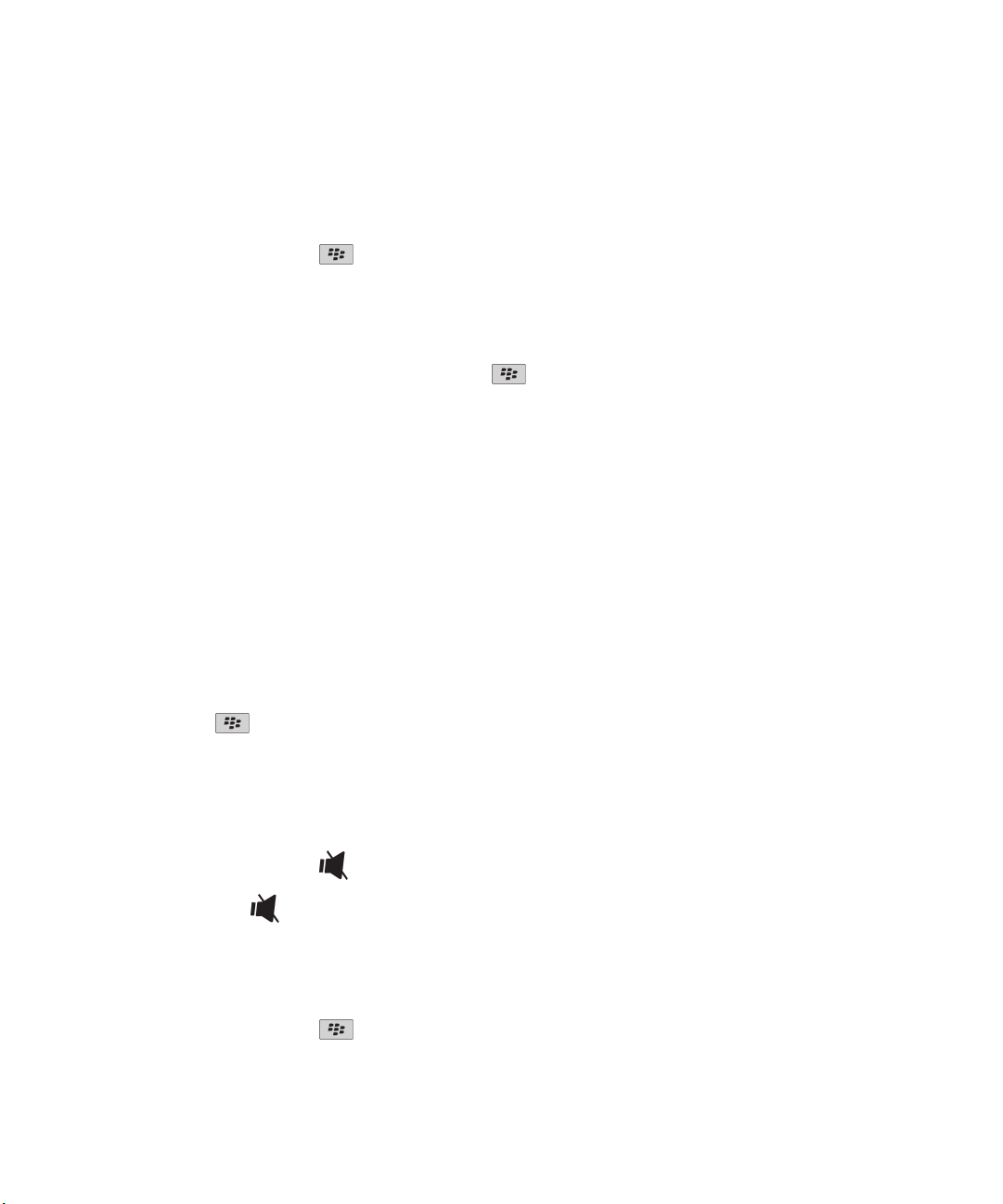
Gebruikershandleiding
Ik kan niet bellen of gebeld worden, 69
Een tweede oproep beantwoorden
Afhankelijk van uw serviceprovider en draadloze netwerk wordt deze functie mogelijk niet ondersteund.
Druk tijdens een oproep op de toets .
• Als u de inkomende oproep wilt beantwoorden en de huidige oproep in de wachtstand wilt plaatsen, klikt u op
Antwoord - Huidige in wacht.
• Als u de inkomende oproep wilt beantwoorden en de huidige oproep wilt beëindigen, klikt u op Antwoord - Huidige
beëindigen.
Telefoon
Om terug te keren naar de eerste oproep, drukt u op de toets
> Wisselen of Flash.
Uw beltoon, meldingen of herinneringen wijzigen
U kunt niet alleen de beltoon wijzigen, maar ook de opties voor het volume, de LED, trillen en meldingen tijdens oproepen.
1. Klik in het beginscherm op het pictogram Geluids- en waarschuwingsprofielen.
2. Klik op Geluiden en waarschuwingen wijzigen > Geluiden voor geselecteerd profiel.
• Klik op Telefoon als u uw beltoon wilt wijzigen.
• Klik om een gedeelte uit te vouwen als u meldingen of herinneringen wilt wijzigen. Klik op een optie.
3. Voer een van de volgende handelingen uit in het veld Beltoon, Meldingstoon of Herinneringstoon:
• Klik op een toon.
• Als u een nummer wilt gebruiken dat op uw BlackBerry®-toestel of op een mediakaart is opgeslagen, klik dan op Alle
muziek. Zoek het gewenste nummer en klik erop.
• Klik op Alle spraakmemo's als u een opgenomen spraakmemo wilt gebruiken. Zoek een spraakmemo en klik erop.
• Klik op Alle waarschuwingen als u een waarschuwing wilt gebruiken. Zoek een waarschuwing en klik erop.
4.
Druk op de toets > Opslaan.
Verwante informatie
Ik kan het aantal keer dat mijn toestel overgaat niet wijzigen, 71
Het geluid dempen tijdens een gesprek
Druk tijdens een oproep op de toets boven op uw toestel.
Druk opnieuw op de toets om het dempen op te heffen.
Een oproep in de wachtstand zetten
Als uw BlackBerry®-toestel is verbonden met een CDMA-netwerk, kunt u een oproep niet in de wachtstand zetten.
Druk tijdens een oproep op de toets > Wachtstand.
53

Gebruikershandleiding
Om een oproep te hervatten, drukt u op de toets > Hervatten.
Telefoon
Luidspreker inschakelen
Let op!: Houd het BlackBerry®-toestel op afstand van uw oor als u de luidspreker gebruikt. Anders kan er gehoorbeschadiging
optreden. Ga voor meer informatie naar Veiligheids- en productinformatie voor uw toestel.
Druk tijdens een oproep op de toets op het toetsenbord.
Druk opnieuw op de toets als u de luidspreker wilt uitschakelen.
Verwante informatie
Bluetooth-technologie, 255
Een toestelnummer bellen
1. Druk op de toets X.
2. Typ vervolgens het toestelnummer.
Nummers kiezen met cijfers of letters
Als u een letter in een telefoonnummer typt, kiest de BlackBerry® het nummer dat op een gewoon telefoontoetsenblok aan
deze letter is gekoppeld.
• Druk op een cijfertoets om een cijfer te typen.
• Houd de Alt-toets ingedrukt als u een letter wilt typen. Druk op de lettertoets.
Tijdens een gesprek schakelen naar een andere toepassing
Druk tijdens een oproep op de toets > Toepassing omschakelen.
Opmerking: Als u naar een andere toepassing wilt overschakelen en het telefoongesprek wilt beëindigen, drukt u op de toets
.
Informatie over het gebruik van een headset
U kunt een optionele headset aanschaffen voor uw BlackBerry®-toestel.
Als u een headset gebruikt, kunt u met een headsetknop een gesprek beantwoorden of beëindigen, of dempen tijdens een
gesprek in- of uitschakelen. Afhankelijk van uw model toestel kunt u mogelijk een headsetknop gebruiken om te bellen via een
spraakopdracht.
Afhankelijk van uw headset kunt u mogelijk ook een headsetknop gebruiken om het afspelen van audio- of videobestanden te
onderbreken of te hervatten, audio- of videobestanden over te slaan of het volume ervan aan te passen.
Raadpleeg de documentatie die u bij het toestel hebt gekregen voor meer informatie over het gebruik van een headset.
54

Gebruikershandleiding
Telefoon
Noodoproepen
Informatie over noodoproepen en de noodoproepmodus
Als u zich buiten bereik van een draadloos netwerk bevindt en de SOS-aanduiding voor het netwerkbereik boven aan het
scherm wordt weergegeven, kunt u alleen alarmnummers bellen. U kunt met uw BlackBerry®-toestel zelfs in geblokkeerde
toestand een noodoproep plaatsen. Afhankelijk van uw model toestel en het draadloze netwerk waarmee uw toestel is
verbonden, kunt u met uw toestel ook zonder SIM-kaart een noodoproep plaatsen. Als de verbinding met het draadloze
netwerk is uitgeschakeld wanneer u een noodoproep maakt, maakt uw toestel toch automatisch verbinding met het draadloze
netwerk. U kunt voor noodoproepen alleen officiële alarmnummers bellen (bijvoorbeeld 112).
Opmerking: Vertrouw niet op draadloze apparatuur voor essentiële communicatie, inclusief medische noodgevallen.
Alarmnummers kunnen variëren per locatie en noodoproepen kunnen worden geblokkeerd of belemmerd door het netwerk,
de omgeving of storing.
Als uw toestel is verbonden met een CDMA-netwerk en u een noodoproep beëindigt, schakelt uw toestel over op de
noodoproepmodus. In deze modus kan de operator u terugbellen of bij benadering uw locatie bepalen. Afhankelijk van uw
serviceprovider is de noodoproepmodus gedurende vijf minuten actief of wordt deze modus geannuleerd als u een normale
(geen noodoproep) oproep plaatst. In de noodoproepmodus kunt u geen berichten verzenden en ontvangen of door
webpagina's bladeren.
Als uw toestel GPS ondersteunt en u maakt een noodoproep, kan een operator mogelijk GPS-technologie gebruiken om bij
benadering uw locatie te bepalen.
Een noodoproep plaatsen
Voer een van de volgende handelingen uit:
•
Als uw scherm of BlackBerry®-toestel is ontgrendeld, drukt u in het beginscherm op de toets . Typ het
alarmnummer. Druk op de toets .
•
Als uw toestel is vergrendeld, drukt u op de toets > Noodsituatie. Druk op de toets .
•
Als uw scherm is vergrendeld, drukt u op de toets boven op uw toestel. Druk op de toets . Typ het
alarmnummer. Druk op de toets
.
Volume
Het volume aanpassen
• Druk op de toets Luider aan de rechterkant op uw BlackBerry®-toestel om het volume te verhogen.
• Druk op de toets Zachter aan de rechterkant op uw toestel om het volume te verlagen.
55

Gebruikershandleiding
•
Druk op de toets aan de bovenkant van uw toestel om het volume te dempen. Druk opnieuw op de toets om het
dempen op te heffen. Als u tijdens een oproep op de toets drukt, dempt uw toestel de oproep zodat u anderen in de
oproep kunt horen, maar zij u niet kunnen horen.
Verwante informatie
Het geluid dempen tijdens een gesprek, 53
Het volume versterken met de functie voor audioversterking, 138
Geluidskwaliteit van mediabestanden verbeteren, 138
Telefoon
Het standaardvolume voor gesprekken veranderen
U kunt het standaardvolume voor gesprekken verhogen of verlagen. Hoe hoger u het volumepercentage instelt, des te luider is
het volume.
1.
Druk in het beginscherm op de toets
2.
Druk op de toets > Opties > Gespreksinstellingen.
3. Verander het veld Standaardbelvolume.
4.
Druk op de toets > Opslaan.
.
Geluidskwaliteit verbeteren tijdens een gesprek
U kunt de geluidskwaliteit niet wijzigen als u een Bluetooth®--headset gebruikt.
1.
Druk tijdens een oproep op de toets
2. Selecteer een optie voor lage of hoge tonen.
> Gespreksgeluid optimaliseren.
Geluidskwaliteit voor alle oproepen verbeteren
U kunt de geluidskwaliteit niet wijzigen als u een Bluetooth®--headset gebruikt.
1.
Druk in het beginscherm op de toets
2.
Druk op de toets > Opties > Geoptimaliseerde audio.
3. Wijzig het veld Gespreksgeluid telefoon of het veld Gespreksgeluid headset.
4.
Druk op de toets > Opslaan.
.
Voicemail
Info over het welkomstbericht en wachtwoord van uw voicemail
Afhankelijk van de provider van uw draadloze service kan de methode voor het veranderen van het welkomstbericht of
wachtwoord van uw voicemail verschillen. In principe hebt u toegang tot de opties voor het veranderen van het
welkomstbericht en wachtwoord van uw voicemail wanneer u uw voicemail controleert. Neem voor meer informatie contact
op met uw serviceprovider.
56

Gebruikershandleiding
Telefoon
Uw voicemail controleren
Afhankelijk van het gekozen thema hebt u de mogelijkheid om uw voicemail te controleren vanuit het beginscherm.
1.
Druk in het beginscherm op de toets .
2.
Druk op de toets > Voicemail bellen.
Verwante informatie
Ik kan mijn voicemail niet controleren, 70
Het toegangsnummer en het wachtwoord voor voicemail wijzigen
Als er op uw BlackBerry®-toestel nog geen toegangsnummer voor voicemail is ingesteld, typt u het toegangsnummer voor een
ander voicemailsysteem.
Opmerking: Als u het voicemailwachtwoord op uw toestel wijzigt, moet u ook het voicemailsysteem bellen om het
wachtwoord daar te wijzigen. Als u dat niet doet, wordt het wachtwoord voor uw voicemail niet in uw voicemailsysteem
bijgewerkt.
1. Druk in het beginscherm op de verbindingstoets.
2.
Druk op de toets
3. Typ een toegangsnummer voor voicemail en een wachtwoord.
4.
Druk op de toets > Opslaan.
> Opties > Voicemail.
Verwante informatie
Ik kan mijn voicemail niet controleren, 70
Wijzigen hoe vaak het toestel overgaat voordat de oproep wordt
doorgeschakeld naar voicemail
Als u wilt wijzigen hoe vaak uw BlackBerry®-toestel overgaat voordat de oproep wordt doorgeschakeld naar voicemail, moet u
het voicemailsysteem van uw serviceprovider voor het draadloze netwerk bellen. Elke serviceprovider voor draadloze
netwerken heeft een ander voicemailsysteem. Neem voor meer informatie contact op met uw serviceprovider.
1. Bel het voicemailsysteem van de serviceprovider voor draadloze netwerken.
2. Luister naar de opties en volg de gesproken aanwijzingen.
Verwante informatie
Ik kan het aantal keer dat mijn toestel overgaat niet wijzigen, 71
57

Gebruikershandleiding
Telefoon
Snelkeuze
Snelkiezen instellen voor een contactpersoon
1. Druk in het beginscherm op de verbindingstoets.
2.
Druk op de toets
3. Klik in de lijst Snelkeuzenummers op een vrije toets.
4. Klik op een contactpersoon.
5. Klik indien nodig op een telefoonnummer voor de contactpersoon.
Als u in de telefoontoepassing, in het beginscherm, in een bericht of in een berichtenlijst met behulp van snelkeuze iemand
wilt bellen, houdt u de toets ingedrukt die u aan de contactpersoon hebt toegewezen.
De contactpersoon wijzigen die aan snelkiestoets is toegewezen
1.
Druk in het beginscherm op de toets
2.
Druk op de toets > Weergeven > Snelkeuzelijst.
3. Markeer een contactpersoon of telefoonnummer.
4.
Druk op de toets .
• Als u een andere contactpersoon aan een snelkiestoets wilt koppelen, klikt u op Bewerken. Klik op een nieuwe
contactpersoon.
• Als u de contactpersoon aan een andere snelkiestoets wilt koppelen, klikt u op Verplaatsen. Klik in de lijst
Snelkeuzenummers op een nieuwe snelkiestoets.
• Klik op Verwijderen als u de contactpersoon wilt verwijderen uit de lijst Snelkeuzenummers.
> Weergeven > Snelkeuzelijst.
.
Oproepen in de wacht plaatsen, doorschakelen en blokkeren
Oproepwachtrij inschakelen
Als u deze taak wilt uitvoeren, dient de serviceprovider van het draadloos netwerk uw SIM-kaart of het BlackBerry®-toestel in
te stellen voor deze service.
1.
Druk in het beginscherm op de toets
2.
Druk op de toets > Opties > Oproep in wachtrij.
3. Schakel het selectievakje Ingeschakeld in.
4.
Druk op de toets > Opslaan.
Om de oproepwachtrij uit te schakelen, schakelt u het selectievakje Ingeschakeld weer uit.
58
.

Gebruikershandleiding
Telefoon
Informatie over het doorschakelen van oproepen
Afhankelijk van uw serviceprovider is mogelijk al een of meer doorschakelnummers beschikbaar op uw SIM-kaart of
BlackBerry®-toestel. Het kan zijn dat u deze nummers niet kunt wijzigen of verwijderen, of nieuwe kunt toevoegen.
Neem voor meer informatie contact op met uw serviceprovider.
Oproepen doorschakelen
Als u deze taak wilt uitvoeren, dient de serviceprovider van het draadloos netwerk uw SIM-kaart of het BlackBerry®-toestel in
te stellen voor deze service.
1.
Druk in het beginscherm op de toets
2.
Druk op de toets > Opties > Oproepen doorschakelen.
• Wijzig het veld Oproepen doorschakelen in Altijd als u alle oproepen wilt doorschakelen naar een doorschakelnummer.
Verander het veld Alle oproepen doorschakelen in een doorschakelnummer.
• Wijzig het veld Oproepen doorschakelen in Voorwaardelijk als u alleen onbeantwoorde oproepen wilt doorschakelen.
Verander de velden Bij bezet, Bij geen antwoord en Bij niet bereikbaar in een doorschakelnummer.
3.
Druk op de toets
De instellingen voor het doorschakelen van oproepen gelden voor alle verdere inkomende oproepen, tot u uw instellingen
opnieuw wijzigt.
Wijzig het veld Oproepen doorschakelen in Nooit als u geen oproepen meer wilt doorschakelen.
> Opslaan.
.
Een doorstuurnummer toevoegen, wijzigen of verwijderen
Als u deze taak wilt uitvoeren, dient de serviceprovider van het draadloos netwerk uw SIM-kaart of het BlackBerry®-toestel in
te stellen voor deze service.
1. Druk in het beginscherm op de verbindingstoets.
2.
Druk op de toets > Opties > Oproepen doorschakelen.
3.
Druk op de toets
• Klik op Nieuw nummer om een doorstuurnummer toe te voegen. Typ een telefoonnummer. Druk op de toets
toetsenbord.
• Klik op Nummers bewerken om een doorstuurnummer te wijzigen. Markeer een telefoonnummer. Druk op de toets
> Bewerken. Wijzig het telefoonnummer. Druk op de toets op het toetsenbord.
• Klik op Nummers bewerken om een doorstuurnummer te verwijderen. Klik op een telefoonnummer. Klik op
Verwijderen.
4.
Druk op de toets
.
op het
> Sluiten.
59

Gebruikershandleiding
Telefoon
Informatie over het blokkeren van oproepen
Met de functie voor het blokkeren van oproepen kunt u alle inkomende oproepen blokkeren of oproepen blokkeren die u
ontvangt tijdens roaming. U kunt ook alle uitgaande oproepen en alle uitgaande internationale oproepen blokkeren of
uitgaande oproepen tijdens roaming blokkeren.
Als u de functie voor het blokkeren van oproepen wilt gebruiken, dient uw BlackBerry®-toestel een SIM-kaart te gebruiken en
dient uw serviceprovider uw SIM-kaart in te stellen voor deze service en u een wachtwoord voor oproepblokkering te geven.
Afhankelijk van uw serviceprovider en draadloze netwerk wordt deze functie mogelijk niet ondersteund.
Oproepen blokkeren
Voor deze taak dient uw BlackBerry®-toestel een SIM-kaart te gebruiken en dient uw serviceprovider uw SIM-kaart in te stellen
voor deze service en u een wachtwoord voor oproepblokkering te geven.
1.
Druk in het beginscherm op de toets
2.
Druk op de toets > Opties > Oproepen blokkeren.
3. Markeer een van de opties voor oproepblokkering.
4.
Druk op de toets > Inschakelen.
5. Typ het wachtwoord voor oproepblokkering.
.
Wilt u de oproepblokkering uitschakelen, markeer dan een van de opties voor oproepblokkering. Druk op de toets
Uitschakelen.
>
Het wachtwoord voor oproepblokkering wijzigen
1.
Druk in het beginscherm op de toets .
2.
Druk op de toets > Opties > Oproepen blokkeren.
3.
Druk op de toets
> Wachtwoord wijzigen.
Vaste kiesnummers en slim kiezen
Afhankelijk van uw serviceprovider en draadloze netwerk wordt deze functie mogelijk niet ondersteund.
Informatie over vaste kiesnummers
Als u vaste kiesnummers inschakelt, kunt u alleen bellen naar contactpersonen in uw lijst met vaste kiesnummers en naar
officiële alarmnummers (bijvoorbeeld 911 of 112).
Als tekstberichten zijn inbegrepen in uw abonnement voor draadloze verbinding, kunt u ook tekstberichten verzenden naar
contactpersonen uit uw lijst met vaste kiesnummers.
60

Gebruikershandleiding
Als u vaste kiesnummers wilt gebruiken, dient uw serviceprovider uw SIM-kaart in te stellen voor deze service en u een PIN2code voor uw SIM-kaart te geven. Afhankelijk van uw serviceprovider en draadloze netwerk wordt deze functie mogelijk niet
ondersteund.
Telefoon
Vaste kiesnummers inschakelen
Voor deze taak dient uw BlackBerry®-toestel een SIM-kaart te gebruiken en dient uw serviceprovider uw SIM-kaart in te stellen
voor deze service en u een PIN2-code voor uw SIM-kaart te geven.
1.
Druk in het beginscherm op de toets .
2.
Druk op de toets
3.
Druk op de toets > FDN-modus inschakelen.
4. Typ de PIN2-code.
5. Druk op de toets op het toetsenbord.
Om vaste kiesnummers uit te schakelen, drukt u op de toets > FDN-modus uitschakelen.
Verwante informatie
Ik kan niet bellen of gebeld worden, 69
> Opties > FDN-telefoonlijst.
Een contactpersoon in de lijst met vaste kiesnummers toevoegen, wijzigen
of verwijderen
Als u deze taak wilt uitvoeren, dient uw serviceprovider uw SIM-kaart in te stellen voor deze service en u een PIN2-code voor
uw SIM-kaart te geven.
1. Druk in het beginscherm op de verbindingstoets.
2.
Druk op de toets > Opties > FDN-telefoonlijst.
•
Om een contactpersoon toe te voegen, drukt u op de toets > Nieuw. Typ de PIN2-code. Druk op de toets .
Typ een naam en telefoonnummer.
•
Om een contactpersoon te wijzigen, drukt u op de toets
contactpersoon.
•
Om een contactpersoon te verwijderen markeert u een contactpersoon. Druk op de toets > Verwijderen.
3.
Druk op de toets > Opslaan.
> Bewerken. Wijzig de informatie over de
Informatie over slim kiezen
Met de functie voor slim kiezen kunt u een standaardlandcode en -kengetal voor telefoonnummers instellen zodat u niet
telkens een landcode en kengetal hoeft in te voeren als u een oproep plaatst, tenzij de landcode of het kengetal afwijkt van de
standaardnummers die u hebt ingesteld. Sommige landcodes worden niet ondersteund door de functie voor slim kiezen.
61
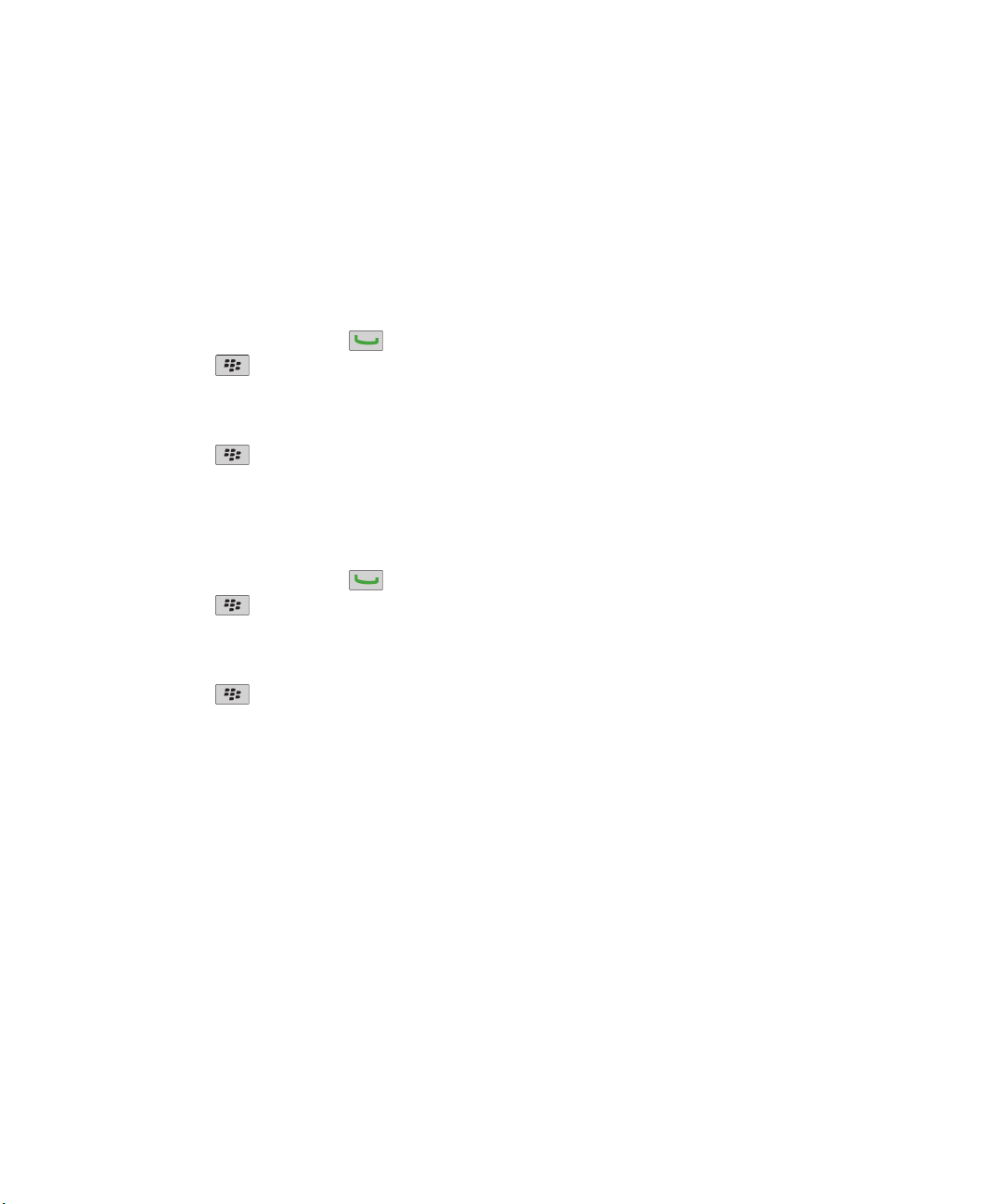
Gebruikershandleiding
In de opties voor slim kiezen kunt u ook het hoofdtelefoonnummer opgeven van een organisatie die u vaak belt, zodat u een
contactpersoon binnen die organisatie snel kunt bellen door alleen het toestelnummer in te voeren. Als u contactpersonen van
die organisatie aan uw contactpersonenlijst toevoegt, kunt u wanneer u het telefoonnummer toevoegt, alleen het
toestelnummer invoeren in plaats van het hoofdtelefoonnummer van de organisatie.
Verwante informatie
Ik kan niet bellen of gebeld worden, 69
Telefoon
Standaardlandcode en standaardkengetal instellen
1.
Druk in het beginscherm op de toets
2.
Druk op de toets > Opties > Slim kiezen.
3. Stel de velden Landcode en Kengetal in.
4. Stel zo nodig de velden Plaatselijke landcode en Internationale nummers in.
5. Stel in het veld Landelijke nummerlengte de standaardlengte voor telefoonnummers in uw land in.
6.
Druk op de toets > Opslaan.
Opmerking: De standaardlengte voor telefoonnummers is inclusief uw kengetal, maar exclusief de landcode.
.
Opties instellen voor het kiezen van toestelnummers
1.
Druk in het beginscherm op de toets .
2.
Druk op de toets > Opties > Slim kiezen.
3. Typ in het veld Nummer het hoofdtelefoonnummer van een organisatie.
4. In het veld Wacht geeft u op hoe lang uw BlackBerry®-toestel moet wachten met het kiezen van een toestelnummer.
5. Stel in het veld Lengte toestelnummer de standaardlengte voor toestelnummers in.
6.
Druk op de toets
> Opslaan.
Telefonische vergaderingen
Informatie over telefonische vergaderingen
U kunt twee soorten telefonische vergaderingen maken met uw BlackBerry®-toestel. Als uw organisatie of een vergaderservice
u van een “conference bridge”-nummer heeft voorzien, kunt u telefonische vergaderingen in de agenda op uw toestel of
computer maken. Met telefonisch vergaderen kunnen deelnemers met een BlackBerry-toestel via de optie Nu deelnemen (mits
deze optie op hun toestel wordt ondersteund) gaan deelnemen aan de telefonische vergadering. Zij hoeven dus niet het
bridgenummer te bellen en toegangscodes in te voeren. Als u geen “conference bridge”-nummer hebt, kunt u een telefonische
vergadering maken door anderen te bellen en de gesprekken samen te voegen.
62

Gebruikershandleiding
Telefoon
Telefonisch vergaderen
Afhankelijk van uw serviceprovider voor draadloze netwerken of uw abonnement op de draadloze service wordt deze functie
mogelijk niet ondersteund.
Als uw BlackBerry®-toestel is verbonden met een draadloos CDMA-netwerk, kunt u niet meer dan twee contactpersonen aan
een telefonische vergadering toevoegen.
1.
Druk tijdens een oproep op de toets
2. Toets een telefoonnummer in of markeer een contactpersoon.
3.
Druk op de toets
4.
Druk tijdens de nieuwe oproep op de toets om uw eerste contactpersoon toe te voegen aan de telefonische
vergadering.
5. Herhaal stap 1 t/m 4 als u nog een contactpersoon aan de vergadering wilt toevoegen.
Verwante informatie
Een oproep in de wachtstand zetten, 53
.
> Deelnemer toevoegen.
Een telefoonnummerkoppeling aanmaken voor een telefonische
vergadering
1. Typ een telefoonnummer voor de bridge voor de telefonische vergadering.
2. Typ X en de toegangscode.
Een privé-gesprek voeren met een contactpersoon tijdens een telefonische
vergadering
U kunt deze taak alleen uitvoeren als u een telefonische vergadering maakt door oproepen samen te voegen, en niet als u een
telefonische vergadering in de agenda maakt.
1.
Druk tijdens een telefonische vergadering op de toets
2. Klik op een contactpersoon.
Om terug te keren naar de telefonische vergadering, drukt u op de toets
> Oproep splitsen.
> Deelnemen.
De verbinding met een contactpersoon tijdens een telefonische
vergadering verbreken
U kunt deze taak alleen uitvoeren als u een telefonische vergadering maakt door oproepen samen te voegen, en niet als u een
telefonische vergadering in de agenda maakt.
1.
Druk tijdens een telefonische vergadering op de toets > Oproep afbreken.
2. Klik op een contactpersoon.
63
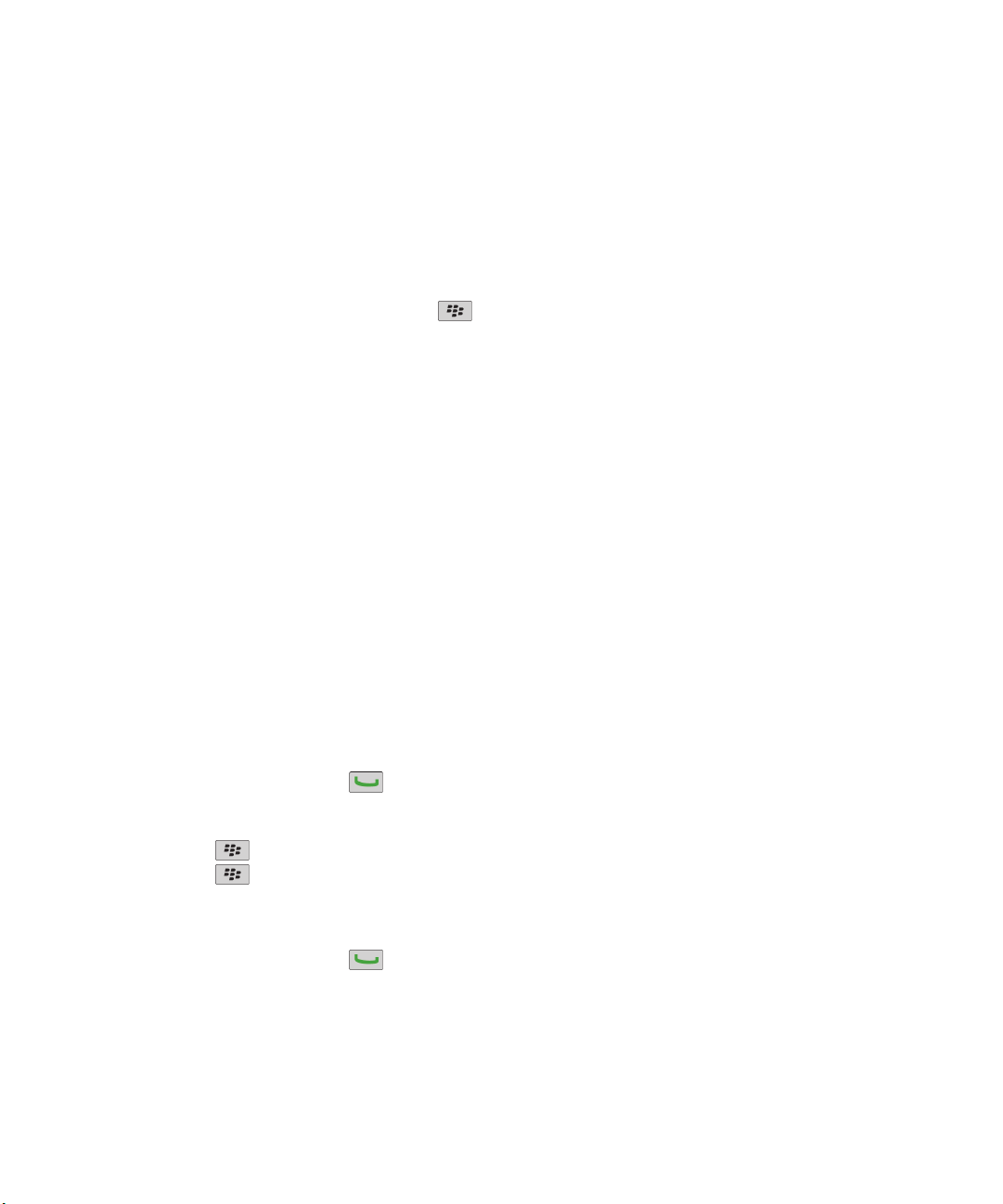
Gebruikershandleiding
Telefoon
Een telefonische vergadering verlaten
U kunt deze taak alleen uitvoeren als u een telefonische vergadering maakt door oproepen samen te voegen, en niet als u een
telefonische vergadering in de agenda maakt.
Tijdens het telefonisch vergaderen kunt u de telefonische vergadering verlaten. De vergadering gaat dan zonder u verder.
Afhankelijk van uw serviceprovider wordt deze functie mogelijk niet ondersteund.
Druk tijdens een telefonische vergadering op de toets
> Doorschakelen of Flash
Oproeplogboeken
Informatie over oproeplogboeken
Oproeplogboeken worden weergegeven in de telefoontoepassing en tonen de status van recente oproepen door een indicator
voor gemiste oproepen, geplaatste oproepen of ontvangen oproepen te tonen. Een oproeplogboek bevat ook de datum van de
oproep, het telefoonnummer en de geschatte duur van de oproep. Neem contact op met uw serviceprovider voor meer
informatie over de exacte duur van een oproep.
Met de optie Telefoonlijstweergave kunt u sorteren hoe oproeplogboeken in de telefoontoepassing worden weergegeven.
Afhankelijk van hoe u uw oproeplogboekopties hebt ingesteld, kunt u ook oproeplogboeken in de berichtentoepassing
bekijken. Afhankelijk van uw thema kan een indicator voor gemiste oproepen ook boven in het beginscherm worden
weergegeven wanneer u een oproep hebt gemist.
U kunt ook opmerkingen toevoegen aan oproeplogboeken of oproeplogboeken verzenden als e-mailberichten. Een
oproeplogboek blijft 30 dagen bewaard op uw BlackBerry®-toestel, tenzij u het eerder verwijdert.
Een oproeplogboek verzenden
1.
Druk in het beginscherm op de toets
2. Klik op het pictogram Oproeplogboek.
3. Markeer een oproeplogboek.
4.
Druk op de toets > Weergeven > Geschiedenis.
5.
Druk op de toets > Doorsturen.
.
Oproeplogboeken verwijderen
1.
Druk in het beginscherm op de toets .
2. Klik op het pictogram Oproeplogboek.
3. Voer een van de volgende handelingen uit:
• Markeer een oproeplogboek als u één oproeplogboek wilt verwijderen.
64

Gebruikershandleiding
• Markeer een oproeplogboek als u een reeks oproeplogboeken wilt verwijderen. Druk op de Shift-toets en houd deze
ingedrukt. Schuif met uw vinger naar boven of naar beneden over het trackpad. Laat de Shift-toets los.
4.
Druk op de toets > Verwijderen.
Memo's in het oproeplogboek toevoegen, wijzigen of verwijderen
1.
Druk in het beginscherm op de toets .
2. Klik op het pictogram Oproeplogboek.
3. Markeer een oproeplogboek.
4.
Druk op de toets
5. Klik op een oproeplogboek.
6.
Druk op de toets .
• Klik op Opmerkingen toevoegen om opmerkingen toe te voegen. Typ 'opmerkingen bij oproep'.
• Klik op Opmerkingen bewerken om opmerkingen te wijzigen. Wijzig de memo's van het logboek.
•
Klik op Opmerkingen verwijderen om opmerkingen te verwijderen. Druk op de toets > Veld wissen.
7.
Druk op de toets
> Weergeven > Geschiedenis.
> Opslaan.
Oproeplogboeken in de berichtentoepassing weergeven
1.
Druk in het beginscherm op de toets
2.
Druk op de toets > Opties > Oproeplogboeken en -lijsten.
• Om recente en gemiste oproepen in de berichtentoepassing weer te geven, selecteert u de optie Alle oproepen.
• Om oproeplogboeken in de berichtentoepassing te verbergen, selecteert u de optie Geen.
.
Telefoon
Meerdere telefoonnummers
Informatie over meerdere telefoonnummers
Als er meer dan één telefoonnummer aan uw BlackBerry®-toestel is gekoppeld, kunt u aangeven welk telefoonnummer u wilt
gebruiken als uw actieve telefoonnummer. U kunt meerdere telefoonnummers aan uw toestel koppelen als er sprake is van
een van de volgende situaties:
• Uw toestel gebruikt een SIM-kaart en uw SIM-kaart ondersteunt meerdere telefoonnummers.
• Uw serviceprovider heeft uw toestel zodaning ingesteld dat meerdere telefoonnummers worden ondersteund.
• U hebt van de serviceprovider voor het draadloze netwerk een telefoonnummer ontvangen en u hebt van uw organisatie
een BlackBerry® MVS Client-telefoonnummer ontvangen.
Als uw SIM-kaart meerdere telefoonnummers ondersteunt, kunt u alleen oproepen plaatsen met uw actieve telefoonnummer,
maar kunt u oproepen ontvangen met alle nummers. Als u al in gesprek bent, ontvangt u alleen oproepen naar uw actieve
telefoonnummer. Alle oproepen naar uw andere telefoonnummers worden beantwoord met de bezettoon of worden
doorgeschakeld naar uw voicemail.
65

Gebruikershandleiding
Als uw serviceprovider uw toestel zodanig heeft ingesteld dat meerdere telefoonnummers worden ondersteund, kunt u
uitsluitend bellen en gebeld worden met uw actieve telefoonnummer. Oproepen naar uw andere telefoonnummers worden
beantwoord met de bezettoon of worden doorgeschakeld naar uw voicemail.
Als uw serviceprovider voor het draadloze netwerk u een telefoonnummer heeft gegeven, en uw organisatie u een BlackBerry
MVS Client-telefoonnummer heeft gegeven, kunt u alleen oproepen plaatsen met uw actieve telefoonnummer, maar
oproepen ontvangen op alle telefoonnummers. Als u al in gesprek bent, kunt u oproepen op alle telefoonnummers ontvangen.
Als uw abonnement tekstberichten omvat, is het eerste nummer in de vervolgkeuzelijst boven aan het scherm in de
telefoontoepassing het telefoonnummer dat u gebruikt om tekstberichten te verzenden en te ontvangen.
U kunt de opties voor in de wacht plaatsen, doorschakelen en voicemail wijzigen voor elk telefoonnummer dat bij uw toestel
hoort.
Telefoon
Naar het actieve telefoonnummer schakelen
1.
Druk in het beginscherm op de toets
2. Klik op het gebied boven de tabbladen boven aan het scherm.
3. Klik op het telefoonnummer dat u als actief wilt instellen.
Verwante informatie
Mijn telefoonnummer wordt in de telefoontoepassing weergegeven als Onbekend, 70
Ik kan niet bellen of gebeld worden, 69
.
Telefoonopties
Kiezen vanuit het vergrendelscherm inschakelen
1. Klik in het beginscherm of in een map op het pictogram Opties.
2. Klik op Beveiliging > Wachtwoord.
3. Schakel het selectievakje Uitgaande oproepen toestaan tijdens vergrendeling in.
4.
Druk op de toets
Telefoonnummer of contactpersonen sorteren in het telefoonscherm
1.
Druk in het beginscherm op de toets .
2.
Druk op de toets > Opties > Oproeplogboeken en -lijsten.
• Als u telefoonnummers en contactpersonen op gebruiksfrequentie wilt sorteren, wijzigt u het veld
Telefoonlijstweergave in Meest gebruikt.
• Als u contactpersonen alfabetisch op naam wilt sorteren, wijzigt u het veld Telefoonlijstweergave in Naam.
• Als u telefoonnummers en contactpersonen op recentheid van het gebruik wilt sorteren, wijzigt u het veld
Telefoonlijstweergave in Meest recent.
3.
Druk op de toets > Opslaan.
66
> Opslaan.

Gebruikershandleiding
Telefoon
Uw telefoonnummer verbergen of weergeven wanneer u iemand belt
Het is mogelijk dat het draadloze netwerk de door u gekozen optie negeert.
1.
Druk in het beginscherm op de toets .
2.
Druk op de toets > Opties > Gespreksinstellingen.
• Om uw telefoonnummer te verbergen wanneer u belt, wijzigt u het veld Mijn identiteit beperken in Altijd.
• Om uw telefoonnummer weer te geven wanneer u belt, wijzigt u het veld Mijn identiteit beperken in Nooit.
• Als u wilt dat uw telefoonnummer afhankelijk van het netwerk wordt verborgen of weergegeven, wijzigt u het veld
Mijn identiteit beperken in Netwerkafhankelijk.
3.
Druk op de toets
> Opslaan.
De bevestigingsvraag uitschakelen die wordt weergegeven voorafgaand
aan het verwijderen van berichten
U kunt de bevestigingsvraag uitschakelen die wordt weergegeven voorafgaand aan het verwijderen van berichten,
oproeplogboeken, contactpersonen, agenda-items, taken, memo's of wachtwoorden.
1. Klik in het beginscherm op het toepassingspictogram van een toepassing waarvan u een bevestigingsvraag krijgt voordat u
items verwijdert.
2.
Druk op de toets > Opties.
3. Klik indien nodig op Algemene opties.
4. Schakel het selectievakje Annuleren bevestigen uit.
5.
Druk op de toets > Opslaan.
Wijzigen hoe u oproepen beantwoordt of beëindigt met de houder of door
het toestel dicht te schuiven
1.
Druk in het beginscherm op de toets .
2.
Druk op de toets > Opties > Gespreksinstellingen.
• Als u oproepen automatisch wilt beantwoorden wanneer u uw BlackBerry®-toestel uit de houder haalt of wanneer u
het toestel openschuift, wijzigt u het veld Oproepen automatisch beantwoorden in Uit houder, Opengeschoven of
Beide.
• Als u oproepen niet automatisch wilt beantwoorden wanneer u het toestel uit de houder haalt of wanneer u het toestel
openschuift, wijzigt u het veld Oproepen automatisch beantwoorden in Nooit.
• Als u oproepen automatisch wilt beëindigen wanneer u het toestel in de houder plaatst of wanneer u de dichtschuift,
wijzigt u het veld Oproepen automatisch beëindigen in In houder, Dichtgeschoven of Beide.
• Als u oproepen niet automatisch wilt beëindigen wanneer u het toestel in de houder plaatst of wanneer u het toestel
dichtschuift, wijzigt u het veld Oproepen automatisch beëindigen in Nooit.
3.
Druk op de toets
> Opslaan.
67
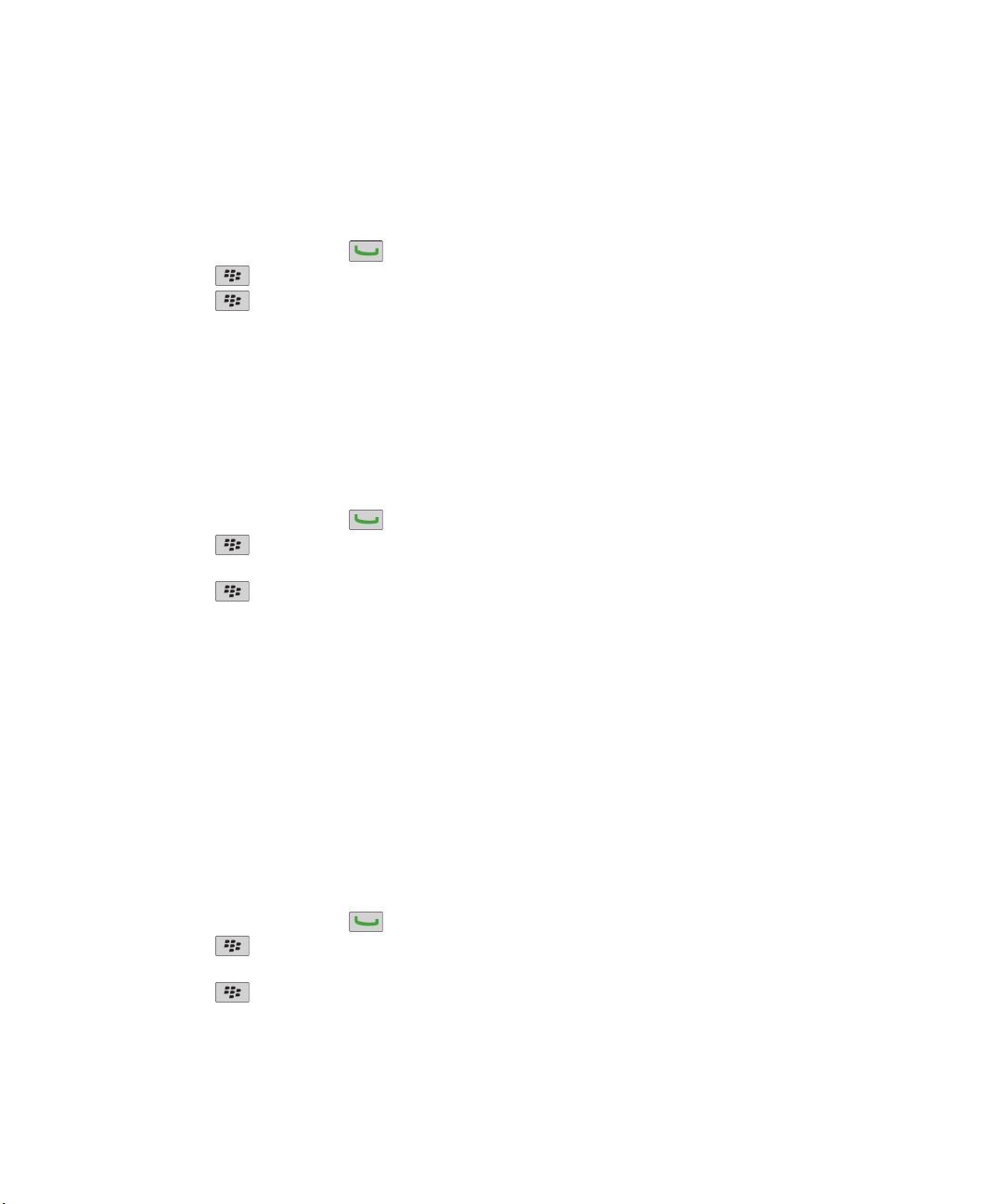
Gebruikershandleiding
Telefoon
Een oproeptimer opnieuw instellen
Een oproeptimer registreert de geschatte duur van oproepen. Neem contact op met uw serviceprovider voor meer informatie
over de exacte duur van een oproep.
1.
Druk in het beginscherm op de toets .
2.
Druk op de toets > Status > Laatste oproep of Totale gesprekken > Timer wissen.
3.
Druk op de toets
> Opslaan.
Informatie over de gehoorapparaatmodus
In de gehoorapparaatmodus of spiraalsnoermodus wordt het magnetische signaal van het BlackBerry®-toestel gewijzigd in het
juiste niveau en de juiste frequentierespons, zodat het signaal kan worden opgevangen door gehoorapparaten die zijn
uitgerust met spiraalsnoeren.
De gehoorapparaatmodus inschakelen
1.
Druk in het beginscherm op de toets
2.
Druk op de toets
3. Wijzig het veld Modus ingeschakeld in Spiraalsnoer.
4.
Druk op de toets
> Opties > Gehoorapparaatmodus.
> Opslaan.
.
De H-T-spiraalsnoerindicator wordt boven aan het beginscherm weergegeven.
Informatie over ondersteuning van TTY-toestellen
Schakelt u ondersteuning van TTY-toestellen in en u verbindt uw BlackBerry®-toestel met een TTY-toestel dat een snelheid van
45,45 bits per seconde heeft, dan kunt u TTY-toestellen gebruiken voor het maken en ontvangen van oproepen. Uw
BlackBerry-toestel is in staat om inkomende gesprekken om te zetten in tekst die u kunt lezen op uw TTY-toestel.
Als uw TTY-toestel moet worden gebruikt met een 2,5-mmaansluiting voor de headset, hebt u een adapter nodig om uw TTYtoestel op uw BlackBerry-toestel aan te sluiten. Als u een adapter wilt hebben die is goedgekeurd door Research In Motion
voor het gebruik met uw specifieke BlackBerry-toestel, ga dan naar www.shopblackberry.com.
Ondersteuning van TTY inschakelen
1.
Druk in het beginscherm op de toets
2.
Druk op de toets > Opties > TTY.
3. Verander het veld TTY-modus in Ja.
4.
Druk op de toets > Opslaan.
Er verschijnt een TTY-indicator in het gedeelte Verbindingen boven aan het beginscherm.
68
.

Gebruikershandleiding
Verander het veld TTY-modus in Nee als u TTY-ondersteuning wilt uitschakelen.
Snelkoppelingen voor de telefoon
Afhankelijk van de invoertaal die u gebruikt, zijn bepaalde sneltoetsen mogelijk niet beschikbaar.
Telefoon
Uw beltoon wijzigen
Uw voicemail controleren Druk op 1 en houd deze toets vast.
Een inkomende oproep doorschakelen naar
voicemail wanneer uw BlackBerry®-toestel in een
houder zit
Snelkiezen instellen voor een contactpersoon Houd in het beginscherm of in de telefoontoepassing de toets ingedrukt
Een extensie toevoegen aan een
telefoonnummer
Een letter in het veld voor een telefoonnummer
typen
Een plusteken (+) invoegen tijdens het typen van
een telefoonnummer
De luidspreker tijdens een gesprek in- of
uitschakelen
Stoppen met luisteren naar een oproep bij
gebruik van een draadloze headset
Het actieve telefoonnummer wijzigen
Druk in het beginscherm op de toets . Druk op de toets >
Beltonen.
Druk op de toets Zachter rechts op het toestel en houd deze toets vast.
waaraan u een snelkiesnummer wilt toewijzen.
Druk op de Alt-toets en X. Typ vervolgens het toestelnummer.
Druk op de Alt-toets en de lettertoets.
Druk op O
Druk op de toets op het toetsenbord.
Druk op de toets op het toetsenbord.
Druk in het beginscherm op de toets . Klik op uw telefoonnummer
boven aan het scherm. Klik op een telefoonnummer.
Problemen oplossen: telefoon
Ik kan niet bellen of gebeld worden
Probeer het volgende:
• Controleer of uw BlackBerry®-toestel is verbonden met het draadloze netwerk.
• Controleer of uw abonnement telefoon- of spraakservices omvat.
69

Gebruikershandleiding
• Kunt u zelf niet bellen en de optie voor vaste kiesnummers is ingeschakeld, controleer dan of het telefoonnummer voor
uw contactpersoon wel voorkomt in de lijst met vaste kiesnummers of schakel de optie voor vaste kiesnummers uit.
• Bevindt u zich in een ander land en hebt u de opties voor slim kiezen niet gewijzigd, kies dan het volledige
telefoonnummer van uw contactpersoon, inclusief de landcode en het kengetal.
• Ontvangt u geen oproepen, controleer dan of de opties voor het blokkeren en het doorschakelen van gesprekken wel
zijn uitgeschakeld.
• Mogelijk ondersteunt uw toestel of uw SIM-kaart meer dan één telefoonnummer, ook als u maar één telefoonnummer
hebt. Controleer of uw telefoonnummer is ingesteld als uw actieve telefoonnummer.
• Indien er meer dan één telefoonnummer aan uw toestel is gekoppeld, moet u controleren of het telefoonnummer
waarmee u wilt bellen als uw actieve telefoonnummer is ingesteld.
Verwante informatie
Vaste kiesnummers en slim kiezen, 60
Oproepen in de wacht plaatsen, doorschakelen en blokkeren, 58
Naar het actieve telefoonnummer schakelen, 66
Mijn telefoonnummer wordt in de telefoontoepassing weergegeven als
Onbekend
Als uw BlackBerry®-toestel een SIM-kaart gebruikt, probeer dan het telefoonnummer op uw SIM-kaart te wijzigen om te
wijzigen hoe uw telefoonnummer in de toepassing Telefoon wordt weergegeven.
Telefoon
1. Klik in het beginscherm of in een map op het pictogram Opties.
2. Klik op Toestel > Geavanceerde systeeminstellingen > SIM-kaart.
3. Markeer het telefoonnummer.
4.
Druk op de toets
5. Typ uw telefoonnummer.
6. Klik op OK.
> SIM-telefoonnummer bewerken.
Ik kan mijn voicemail niet controleren
Probeer het volgende:
• Als er meer dan één telefoonnummer is gekoppeld aan uw BlackBerry®-toestel en u probeert uw voicemail te
controleren met een sneltoets, belt uw toestel het toegangsnummer voor voicemail voor uw actieve telefoonnummer.
Controleer de voicemail van uw andere telefoonnummer.
• U hebt een voicemailtoegangsnummer nodig om uw voicemail te controleren. Om zo'n toegangsnummer aan te
vragen, neemt u contact op met de draadloze serviceprovider of de beheerder.
Verwante informatie
Naar het actieve telefoonnummer schakelen, 66
Ik kan niet bellen met behulp van een spraakopdracht
Probeer het volgende:
70

Gebruikershandleiding
• Controleer of uw BlackBerry®-toestel is verbonden met het draadloze netwerk.
• Als u een voor Bluetooth®- geschikt apparaat gebruikt, zoals een handsfree carkit of draadloze headset, controleer dan
of het voor Bluetooth geschikte apparaat deze functie ondersteunt en of u het voor Bluetooth geschikte apparaat hebt
gekoppeld aan uw BlackBerry-toestel.
• Controleer of het scherm is ontgrendeld.
• Controleer of de taal die u gebruikt voor het geven van spraakopdrachten gelijk is aan de taal voor spraakgestuurd
bellen die u in de taalopties hebt ingesteld. Bepaalde talen worden mogelijk niet ondersteund.
Verwante informatie
Bluetooth-technologie, 255
De taal voor spraakopdrachten wijzigen, 73
Telefoon
Ik kan het aantal keer dat mijn toestel overgaat niet wijzigen
Afhankelijk van de serviceprovider voor het draadloze netwerk kunt u mogelijk niet kiezen hoe lang het BlackBerry®-toestel
overgaat voordat de oproep door uw voicemail wordt opgenomen. Neem voor meer informatie contact op met uw
serviceprovider.
Sommige functies zijn niet beschikbaar op mijn toestel
De beschikbaarheid van bepaalde functies op uw BlackBerry®-toestel kan worden beïnvloed door verschillende zaken, zoals uw
toestelmodel en abonnement.
Afhankelijk van uw abonnement op berichtenservices kunnen sommige functies of opties niet beschikbaar zijn in de
berichtopties op het scherm E-mailvoorkeuren.
Als u een e-mailaccount hebt die gebruikmaakt van een BlackBerry® Enterprise Server, is het mogelijk dat sommige functies
niet zijn ingesteld in uw organisatie of dat u sommige functies of opties niet mag gebruiken. Indien een beheerder een optie
voor u heeft ingesteld, wordt naast het optieveld een rood slotje weergegeven.
Neem contact op met uw serviceprovider of beheerder voor meer informatie over de beschikbare functies op uw toestel, of ga
naar www.blackberry.com/go/devices.
Verwante informatie
Beschikbaarheid van functies, 28
71

Gebruikershandleiding
Spraakopdrachten
Spraakopdrachten
Een actie uitvoeren met een spraakopdracht
1. Klik in het beginscherm of in een map op het pictogram Spraakgestuurd bellen.
2. Geef na de piep een spraakopdracht.
Verwante informatie
Ik kan niet bellen met behulp van een spraakopdracht, 70
Beschikbare spraakopdrachten
"Bel <naam contactpersoon of telefoonnummer>"
Met deze spraakopdracht kunt u bellen. Als u deze taak wilt uitvoeren met een Bluetooth®--apparaat, zoals een handsfree
carkit of een draadloze headset, moet het gekoppelde Bluetooth-apparaat deze functie ondersteunen en moet u de
Bluetooth-technologie inschakelen. U kunt geen noodoproepen maken met behulp van spraakopdrachten.
"Bel <naam contactpersoon> <type telefoonnummer>"
Met deze spraakopdracht belt u een specifiek telefoonnummer voor een contactpersoon die in uw contactpersonenlijst
staat. Als de contactpersoon bijvoorbeeld een werktelefoonnummer en een mobiel telefoonnummer heeft, kunt u zeggen
"Bel <naam contactpersoon> werk" om naar het werktelefoonnummer te bellen.
"Bel toestel <toestelnummer>"
Met deze spraakopdracht belt u een toestel. Als u deze taak wilt uitvoeren, moet u opties voor het kiezen van
toestelnummers instellen. U kunt alleen toestelnummers in uw bedrijf kiezen.
"Controleer mijn telefoonnummer"
Als u meerdere telefoonnummers aan uw BlackBerry®-toestel hebt gekoppeld, kunt u met deze spraakopdracht uw actieve
telefoonnummer controleren.
"Controleer signaalsterkte"
Met deze spraakopdracht kunt u het bereik van uw mobiele netwerk controleren.
"Controleer netwerk"
Met deze spraakopdracht kunt u het draadloze netwerk controleren waarop uw toestel is aangesloten.
"Controleer batterij"
Met deze spraakopdracht kunt u het batterijvermogen controleren.
"Herhalen"
Met deze spraakopdracht kunt u de laatste aanwijzing laten herhalen.
72

Gebruikershandleiding
"Annuleren"
Met deze spraakopdracht kunt u de toepassing voor spraakgestuurd bellen sluiten.
Verwante informatie
Opties instellen voor het kiezen van toestelnummers, 62
Spraakopdrachten
De taal voor spraakopdrachten wijzigen
Wanneer u de taal voor spraakopdrachten wijzigt, wijzigt u de taal voor aanwijzingen en de taal die u gebruikt om een
spraakopdracht te maken.
1. Klik in het beginscherm of in een map op het pictogram Opties.
2. Klik op Typen en invoer > Taal en tekstinvoer.
3. Wijzig het veld Taal voor spraakgestuurd bellen.
4.
Druk op de toets > Opslaan.
Verwante informatie
Mijn toestel herkent geen namen of nummers in spraakopdrachten, 74
Keuzelijsten voor spraakopdrachten uitschakelen
Als uw BlackBerry®-toestel meer dan één mogelijke overeenkomst voor een spraakopdracht vindt, worden deze in een
keuzelijst weergegeven. U kunt keuzelijsten uitschakelen, zodat uw toestel altijd de beste overeenkomst selecteert en het
telefoonnummer automatisch kiest.
1. Klik in het beginscherm of in een map op het pictogram Opties.
2. Klik op Gespreksbeheer > Spraakgestuurd bellen.
3. Stel het veld Keuzelijsten in op Altijd uitgeschakeld.
4.
Druk op de toets
> Opslaan.
De opties voor aanwijzingen wijzigen
Nadat u een spraakopdracht hebt gegeven, kan een stem u vragen om meer informatie of verduidelijking of kan een stem
instructies voorlezen die op het scherm verschijnen.
1. Klik in het beginscherm of in een map op het pictogram Opties.
2. Klik op Gespreksbeheer > Spraakgestuurd bellen.
• U kunt de aanwijzingen uitschakelen door het veld Audiovragen te wijzigen in Geen vragen.
• U kunt aanwijzingen inschakelen door het veld Audiovragen te wijzigen in Basisvragen.
• U kunt aanwijzingen inschakelen en de instructies die op het scherm verschijnen, laten voorlezen door het veld
Audiovragen te wijzigen in Gedetailleerde vragen.
3.
Druk op de toets
> Opslaan.
73
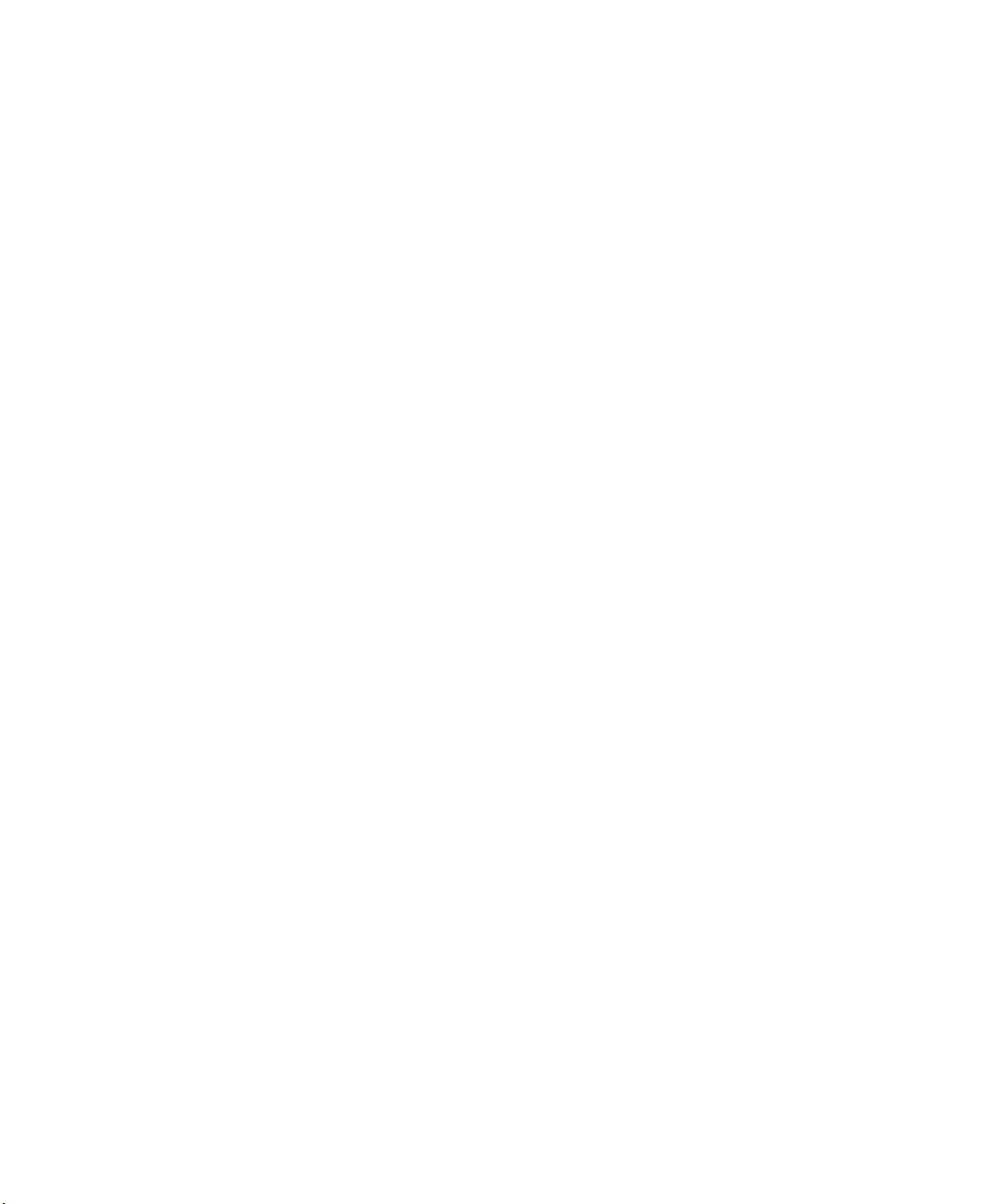
Gebruikershandleiding
Spraakopdrachten
Spraakherkenning verbeteren
U kunt de spraakherkenning verbeteren door een korte serie aanwijzingen op te volgen die u vragen om specifieke nummers
en woorden te zeggen.
1. Klik in het beginscherm of in een map op het pictogram Opties.
2. Klik op Gespreksbeheer > Spraakgestuurd bellen.
3. Klik in het gedeelte Aangepaste spraak op Start.
4. Volg de instructies op het scherm.
Problemen oplossen: spraakgestuurd bellen
Ik kan niet bellen met behulp van een spraakopdracht
Probeer het volgende:
• Controleer of uw BlackBerry®-toestel is verbonden met het draadloze netwerk.
• Als u een voor Bluetooth®- geschikt apparaat gebruikt, zoals een handsfree carkit of draadloze headset, controleer dan
of het voor Bluetooth geschikte apparaat deze functie ondersteunt en of u het voor Bluetooth geschikte apparaat hebt
gekoppeld aan uw BlackBerry-toestel.
• Controleer of het scherm is ontgrendeld.
• Controleer of de taal die u gebruikt voor het geven van spraakopdrachten gelijk is aan de taal voor spraakgestuurd
bellen die u in de taalopties hebt ingesteld. Bepaalde talen worden mogelijk niet ondersteund.
Verwante informatie
Bluetooth-technologie, 255
De taal voor spraakopdrachten wijzigen, 73
Mijn toestel herkent geen namen of nummers in spraakopdrachten
Probeer het volgende:
• Spreek de voornaam en de achternaam van uw contactpersoon.
• Verbeter de spraakherkenning van nummers.
Verwante informatie
Spraakherkenning verbeteren, 74
74

Gebruikershandleiding
Berichten
Berichten
Een e-mailadres instellen
1. Klik in het beginscherm op het pictogram Installatie.
2. Klik in de sectie Installatie op het pictogram E-mailaccounts.
3. Volg de schermen om uw e-mailadres in te stellen. Wanneer uw e-mailadres juist is ingesteld, ontvangt u een
bevestigingsbericht. Klik in het beginscherm op het pictogram Berichten om uw e-mailberichten weer te geven en te
beheren.
Opmerking: In sommige gevallen kunt u de volgende opties zien. Als dit het geval is, selecteer dan een van de opties.
• Internet-e-mailaccount: gebruik deze optie om uw BlackBerry®-toestel aan een of meer bestaande e-mailaccounts
(bijvoorbeeld Windows Live™ Hotmail®) te koppelen, of om een nieuw e-mailadres voor uw toestel te maken.
• Enterprise-account: als u van de beheerder een enterprise-activeringswachtwoord hebt ontvangen, kunt u deze optie
gebruiken om uw toestel te koppelen aan uw zakelijke e-mailaccount op de BlackBerry® Enterprise Server.
Als u probeert een internet-e-mailaccount (bijvoorbeeld, Windows Live™ Hotmail®) of een nieuw e-mailadres voor uw toestel
in te stellen en u ziet deze optie niet, neem dan contact op met uw beheerder of serviceprovider voor het draadloze netwerk.
Verwante informatie
Opties wijzigen voor uw persoonlijke e-mailaccount, 83
E-mailberichten maken en verzenden
Een e-mail verzenden
1. Klik in het beginscherm op het pictogram Berichten.
2.
Druk op de toets
3. Typ in het veld Aan een e-mailadres of de naam van een contactpersoon.
4. Typ een bericht.
5.
Druk op de toets
Verwante informatie
Een contactpersoon zoeken in het adresboek van uw organisatie, 190
Persoonlijke distributielijsten, 194
Ik kan geen berichten verzenden, 123
> E-mail opstellen.
> Verzenden.
75

Gebruikershandleiding
Een bericht opnieuw verzenden
U kunt een tekstbericht niet wijzigen voordat u het opnieuw verzendt.
Druk in een verzonden bericht op de toets .
•
Klik op Bewerken om het bericht te wijzigen. Wijzig het bericht. Druk op de toets > Verzenden.
•
Klik op Bewerken als u de geadresseerden wilt wijzigen. Markeer een contactpersoon. Druk op de toets
Geadresseerde wijzigen. Klik op een nieuwe contactpersoon. Druk op de toets > Verzenden.
• Klik op Opnieuw verzenden om het bericht opnieuw te verzenden zonder het te wijzigen.
Verwante informatie
Ik kan geen berichten verzenden, 123
Een e-mailbericht of PIN-bericht beantwoorden of doorsturen
Druk in een bericht op de toets
• Om een bericht te beantwoorden, klikt u op Beantwoorden of Allen beantwoorden.
• Om een bericht door te sturen, klikt u op Doorsturen of Doorsturen als.
Verwante informatie
Ik kan geen berichten verzenden, 123
.
Berichten
>
Spelling controleren
U kunt de spelling controleren in berichten, memo's, taken en agenda-items die u maakt.
1.
Druk op de toets
2. Voer een van de volgende handelingen uit:
• Klik op een woord in de lijst die verschijnt om de voorgestelde spelling te accepteren.
•
Als u de voorgestelde spelling niet wilt accepteren, drukt u op de toets
•
Als u alle instanties van voorgestelde spelling wilt negeren, drukt u op de toets
•
Als u het woord wilt toevoegen aan de aangepaste woordenlijst, drukt u op de toets > Toevoegen aan
woordenlijst.
•
Als u wilt stoppen met het controleren van de spelling, drukt u op de toets > Spellingcontrole annuleren.
> Spelling controleren.
.
> Alles negeren.
Een conceptbericht opslaan
Druk bij het opstellen van een bericht op de toets > Concept opslaan.
Een bestand aan een e-mailbericht toevoegen
Als u een bestand wilt toevoegen dat is opgeslagen op het netwerk van uw organisatie, moet uw e-mailaccount gebruikmaken
van een BlackBerry® Enterprise Server die deze functie ondersteunt. Neem voor meer informatie contact op met uw
beheerder.
Druk bij het opstellen van een e-mailbericht op de toets > Bijvoegen > Bestand.
76

Gebruikershandleiding
• Om een bestand bij te voegen dat is opgeslagen in het geheugen van uw BlackBerry-toestel of op een mediakaart, zoekt
u het bestand en klikt u erop.
•
Als u een bestand wilt toevoegen dat is opgeslagen in het netwerk van uw organisatie, drukt u op de > Ga naar.
Zoek het bestand en klik erop. Typ indien nodig de aanmeldgegevens die u gebruikt om verbinding te maken met het
netwerk van uw organisatie.
Een contactpersoon aan een bericht toevoegen
U kunt een contactpersoon toevoegen aan een e-mailbericht, PIN-bericht of tekstbericht.
1.
Druk bij het opstellen van een bericht op de toets
2. Zoek en markeer een contactpersoon.
3.
Druk op de toets > Doorgaan.
Verwante informatie
Ik kan geen bestand bij een tekstbericht voegen, 127
> Bijvoegen > Contactpersoon.
Een handtekening toevoegen of wijzigen
Afhankelijk van uw abonnement wordt deze functie mogelijk niet ondersteund.
1. Klik in het beginscherm op het pictogram Berichten.
2.
Druk op de toets
• Klik op E-mailvoorkeuren voor een zakelijk e-mailaccount. Als het veld Berichtenservices wordt weergegeven, stelt u
dit veld in op de juiste e-mailaccount. Als het selectievakje Automatische ondertekening gebruiken niet is
geselecteerd, dient u dit alsnog te doen. Plaats uw cursor in het veld dat verschijnt.
• Klik op E-mailaccountbeheer voor een persoonlijke e-mailaccount. Klik op een e-mailaccount. Klik op Bewerken.
3. Typ een ondertekening.
4.
Druk op de toets
> Opties.
> Opslaan.
Berichten
Uw ondertekening wordt pas na verzending aan e-mailberichten toegevoegd.
Het e-mailadres wijzigen dat u gebruikt voor het verzenden van berichten of uitnodigingen
voor vergaderingen
1. Klik in het beginscherm of in een map op het pictogram Opties.
2. Klik op Toestel > Geavanceerde systeeminstellingen > Standaardservices.
3. Wijzig het veld Berichten (CMIME) of Agenda (CICAL).
4.
Druk op de toets
> Opslaan.
De disclaimer van een e-mailbericht verwijderen
Als uw e-mailaccount gebruikmaakt van een BlackBerry® Enterprise Server die deze functie ondersteunt, voegt de BlackBerry
Enterprise Server mogelijk een disclaimer toe aan e-mailberichten nadat u deze hebt verzonden.
Druk bij het opstellen van een e-mailbericht op de toets
> Disclaimer verwijderen.
77

Gebruikershandleiding
Als u de disclaimer weer wilt toevoegen, drukt u op de toets > Disclaimer toevoegen.
De originele tekst verwijderen uit een antwoordbericht
Druk tijdens het beantwoorden van een bericht op de toets > Originele tekst verwijderen.
Het prioriteitsniveau instellen voor een bericht
U kunt het prioriteitsniveau voor een e-mail, PIN-bericht of tekstbericht instellen.
1.
Druk bij het opstellen van een bericht op de toets > Opties.
2. Wijzig het veld Urgentie.
3.
Druk op de toets
> Opslaan.
Een BCC (blinde kopie) sturen aan een contactpersoon
U kunt een contactpersoon een BCC sturen van een e-mailbericht of PIN-bericht.
Druk bij het opstellen van een e-mailbericht of PIN-bericht op de toets > Bcc toevoegen.
Het verzenden van een bericht annuleren
U kunt het verzenden van een bericht alleen annuleren als er een klokpictogram staat naast het bericht.
1. Klik in het beginscherm op het pictogram Berichten.
2. Markeer het bericht.
3.
Druk op de toets
> Verwijderen.
Berichten
E-mailberichten weergeven en beantwoorden
Informatie over pictogrammen van e-mailaccounts
Afhankelijk van de optie voor het instellen van uw e-mail, kunt u uw BlackBerry®-toestel mogelijk koppelen aan een zakelijke emailaccount en een of meer persoonlijke e-mailaccounts. Als u uw toestel aan meer dan een e-mailaccount koppelt, kunnen
naast het hoofdpictogram Berichten meerdere pictogrammen van e-mailaccounts op uw toestel worden weergegeven. Ga naar
www.blackberry.com/go/docs en klik op BlackBerry Internet Service voor meer informatie over het koppelen van uw toestel
aan meer dan een e-mailaccount.
Afhankelijk van uw thema kan een afzonderlijk pictogram worden weergegeven voor tekstberichten.
Zoeken naar tekst in een bericht, in een bestand of op een webpagina
Als u tekst wilt zoeken in een presentatie, moet u de presentatie in tekstweergave of in tekst- en diaweergave bekijken.
1.
Druk in een bericht, in een bestand, in een bijlage of op een webpagina op de toets
2. Typ de tekst.
3. Druk op de Enter-toets.
78
> Zoeken of Zoeken op pagina.
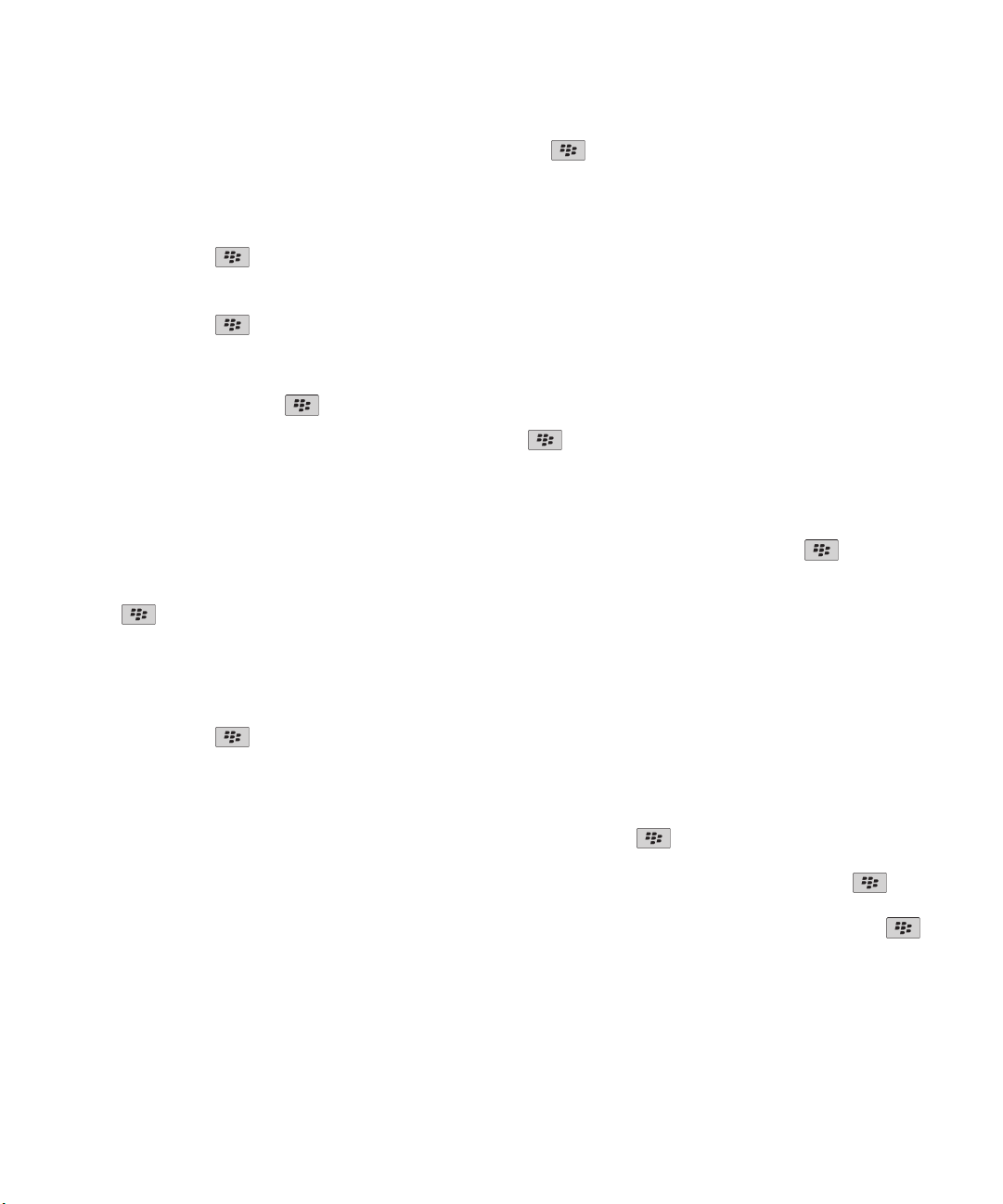
Gebruikershandleiding
Als u nog een keer naar dezelfde tekst wilt zoeken, drukt u op de toets > Volgende zoeken.
E-mailberichten in platte tekstindeling weergeven
1. Klik in het beginscherm op het pictogram Berichten.
2.
Druk op de toets
3. Als het veld Berichtenservices wordt weergegeven, stelt u dit veld in op het juiste e-mailaccount.
4. Schakel het selectievakje HTML-e-mail inschakelen uit.
5.
Druk op de toets
> Opties > E-mailvoorkeuren.
> Verzenden.
Een adres bekijken in plaats van een weergavenaam
Druk in een bericht op de toets > Adres weergeven.
Berichten
Om de weergavenaam opnieuw weer te geven, drukt u op de toets
> Naam weergeven.
Een bericht markeren als geopend of als ongeopend
Klik in het beginscherm op het pictogram Berichten.
•
Als u een bericht wilt markeren als geopend of ongeopend, markeert u het bericht. Druk op de toets > Markeren
als geopend of Markeren als ongeopend.
• Als u alle berichten vóór een bepaalde datum wilt markeren als geopend, markeert u een datumveld. Druk op de toets
> Eerder geopend markeren.
Een bericht opslaan
1. Klik in het beginscherm op het pictogram Berichten.
2. Markeer een bericht.
3.
Druk op de toets > Opslaan.
Berichten verwijderen
Klik in het beginscherm op het pictogram Berichten.
•
Als u een bericht wilt verwijderen, markeert u het bericht. Druk op de toets
• Als u een reeks berichten wilt verwijderen, markeert u een bericht. Druk op de Shift-toets en houd deze ingedrukt.
Schuif met uw vinger naar boven of naar beneden op het trackpad. Laat de Shift-toets los. Druk op de toets >
Berichten verwijderen.
•
Als u alle berichten van vóór een bepaalde datum wilt verwijderen, markeert u een datumveld. Druk op de toets
Eerdere verwijderen > Verwijderen.
> Verwijderen.
>
Opmerking: E-mailberichten die u verwijdert met behulp van het menu-item Eerdere verwijderen worden tijdens de emailafstemming niet verwijderd van de e-mailtoepassing op uw computer.
79
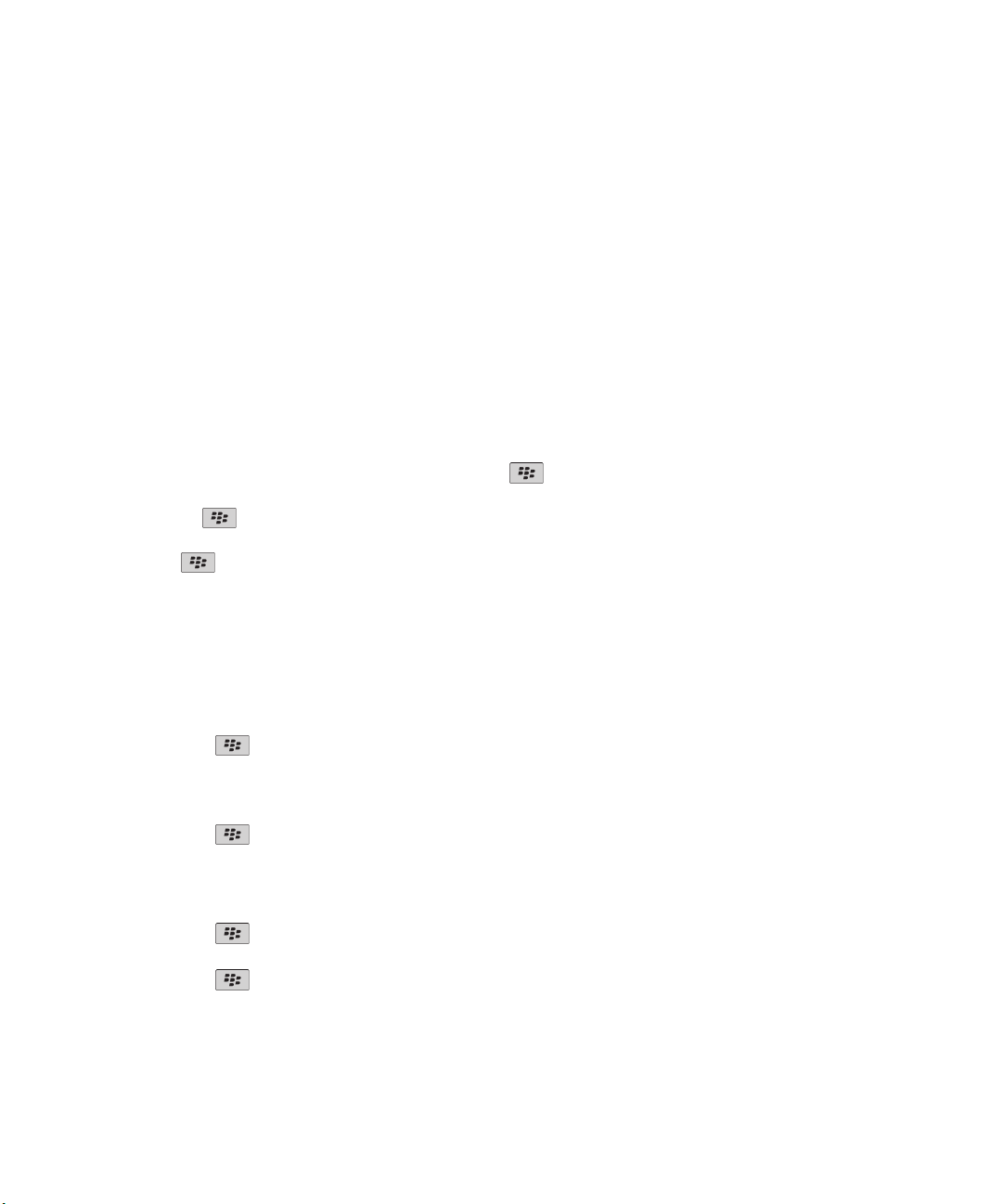
Gebruikershandleiding
Berichten
Info over markeringen
U kunt markeringen toevoegen aan e-mailberichten die u ontvangt of verzendt ter herinnering aan uzelf of aan de ontvangers
om de berichten op te volgen. U kunt markeringen van verschillende kleuren gebruiken, opvolgnotities toevoegen en
vervaldatums instellen, zodat uw BlackBerry®-toestel u eraan herinnert de e-mailberichten op te volgen.
Als draadloze e-mailafstemming is ingeschakeld en u een e-mailaccount hebt die gebruikmaakt van een BlackBerry® Enterprise
Server die markeringen ondersteunt, worden wijzigingen die u aanbrengt in markeringen op uw toestel weerspiegeld in de emailtoepassing op uw computer. Tevens worden wijzigingen die u aanbrengt in markeringen in de e-mailtoepassing op uw
computer weerspiegeld op uw toestel.
Als draadloze e-mailafstemming wordt uitgeschakeld, kunt u nog steeds markeringen voor e-mailberichten op uw toestel
beheren.
Een markering toevoegen, wijzigen of verwijderen
Druk bij het opstellen of lezen van een e-mailbericht op de toets
• Klik op Markeren voor opvolgen als u een markering wilt toevoegen. Stel de eigenschappen van de markering in. Druk
op de toets
• Klik op Eigenschappen markeren als u een markering wilt wijzigen. Wijzig de eigenschappen van de markering. Druk op
de toets > Opslaan.
• Klik op Markering wissen als u een markering wilt verwijderen.
> Opslaan.
.
Opmerking: Als u wijzigingen aanbrengt in een markering in een verzonden e-mailbericht, worden de wijzigingen uitsluitend
weergegeven op uw BlackBerry®-toestel en niet verzonden naar de ontvanger.
De manier wijzigen waarop berichten in een postvak worden weergeven
1. Klik in het beginscherm op het pictogram Berichten.
2.
Druk op de toets > Opties > Berichtweergave en acties.
• Als u de volgorde van de onderwerpregel en de regel voor de afzender wilt wijzigen, wijzigt u het veld
Weergavevolgorde.
• Wijzig het veld Scheidingstekens om de instelling te wijzigen voor het scheiden van berichten.
3.
Druk op de toets > Opslaan.
E-mailberichten groeperen per onderwerp
1. Klik in het beginscherm op het pictogram Berichten.
2.
Druk op de toets > Opties > Berichtweergave en acties.
3. Wijzig het veld Weergavestijl in Groeperen per onderwerp.
4.
Druk op de toets > Opslaan.
Wijzig het veld Weergavestijl in Afzonderlijke berichten als u wilt stoppen met het groeperen van e-mailberichten per
onderwerp.
80

Gebruikershandleiding
Berichten
Kleur gebruiken om zakelijke berichten van andere berichten te onderscheiden
Voor deze taak moet uw zakelijke e-mailaccount gebruikmaken van een BlackBerry® Enterprise Server die deze functie
ondersteunt. Neem voor meer informatie contact op met uw beheerder.
1. Klik in het beginscherm of in een map op het pictogram Opties.
2. Klik op Weergeven > Berichtcategorieën.
3. Voer in het gedeelte Berichtoverzichtskleuren een van de volgende acties uit:
• Als u een kleur wilt gebruiken voor e-mailberichten die naar uw BlackBerry-toestel worden verzonden met een
BlackBerry Enterprise Server, wijzigt u het veld Enterprise-berichten.
• Als u een kleur wilt gebruiken voor uw andere berichten, wijzigt u het veld Andere berichten.
4.
Druk op de toets
Opmerking: Het is mogelijk dat PIN-berichten de kleur krijgen die u hebt ingesteld voor zakelijke e-mailberichten. Neem voor
meer informatie contact op met uw beheerder.
> Opslaan.
Verzonden berichten in het postvak verbergen
1. Klik in het beginscherm op het pictogram Berichten.
2.
Druk op de toets
3. Schakel het selectievakje Verzonden berichten verbergen in.
4.
Druk op de toets
> Opties > Berichtweergave en acties.
> Opslaan.
Berichten verbergen in de toepassing Berichten
U kunt voorkomen dat berichten van specifieke e-mailaccounts in de berichtentoepassing worden weergegeven. U kunt
eveneens een afzonderlijk pictogram voor tekstberichten instellen in het beginscherm. Afhankelijk van uw thema kan een
afzonderlijk pictogram al standaard worden weergegeven.
1. Klik in het beginscherm op het pictogram Berichten.
2.
Druk op de toets > Opties > Beheer van Postvak IN.
• Om berichten van specifieke e-mailaccounts te verbergen, schakelt u in het gedeelte E-mailaccounts het selectievakje
naast een of meer e-mailaccounts uit.
• Om tekstberichten te verbergen, schakelt u het selectievakje Tekstberichten in het gedeelte Andere berichttypen uit.
3.
Druk op de toets
> Opslaan.
E-mail archiveren
Info over de synchronisatie van mappen voor e-mailberichten:
U kunt mappen voor e-mailberichten toevoegen, wijzigen of verwijderen in de e-mailtoepassing op uw computer of in de
berichtentoepassing op uw BlackBerry®-toestel.
Als draadloze e-mailafstemming is ingeschakeld en uw e-mailaccount gebruikmaakt van een BlackBerry® Enterprise Server die
deze functie ondersteunt, worden wijzigingen die u aanbrengt in mappen voor e-mailberichten via het draadloze netwerk
gesynchroniseerd.
81

Gebruikershandleiding
Als draadloze e-mailafstemming is uitgeschakeld of niet beschikbaar is voor uw toestel, kunt u mappen wijzigen in de emailtoepassing op uw computer en de wijzigingen vervolgens afstemmen met uw toestel met het programma voor emailinstellingen van BlackBerry® Desktop Software. Zie de Help in BlackBerry Desktop Software voor meer informatie over emailafstemming.
Verwante informatie
E-mailberichten via het draadloze netwerk afstemmen, 13
Berichten
Een e-mailbericht archiveren:
Voor deze taak moet uw zakelijke e-mailaccount gebruikmaken van een BlackBerry® Enterprise Server die deze functie
ondersteunt. Neem voor meer informatie contact op met uw beheerder.
1. Klik in het beginscherm op het pictogram Berichten.
2. Markeer een e-mailbericht.
3.
Druk op de toets
4. Markeer een map.
5.
Druk op de toets > Archiveren.
Verwante informatie
E-mailberichten via het draadloze netwerk afstemmen, 13
Ik kan geen e-mailberichten opslaan, 125
> Archiveren.
Een map voor e-mailberichten toevoegen, verplaatsen, verwijderen of de naam van een map wijzigen :
Voor deze taak moet uw zakelijke e-mailaccount gebruikmaken van een BlackBerry® Enterprise Server die deze functie
ondersteunt. Neem voor meer informatie contact op met uw beheerder.
1. Klik in het beginscherm op het pictogram Berichten.
2.
Druk op de toets > Map weergeven.
3. Markeer een map.
4.
Druk op de toets .
• Klik op Map toevoegen als u een map wilt toevoegen.
• Klik op Map verplaatsen als u een map wilt verplaatsen. Klik op de nieuwe locatie.
• Klik op Mapnaam wijzigen om de naam van een map te wijzigen.
• Klik op Map verwijderen om een map te verwijderen.
Berichten uit een specifieke map voor e-mailberichten doorsturen naar uw toestel:
Voor deze taak moet uw zakelijke e-mailaccount gebruikmaken van een BlackBerry® Enterprise Server die deze functie
ondersteunt. Neem voor meer informatie contact op met uw beheerder.
1. Klik in het beginscherm op het pictogram Berichten.
2.
Druk op de toets > Opties > E-mailvoorkeuren.
3. Als het veld Berichtenservices wordt weergegeven, stelt u dit veld in op het juiste e-mailaccount.
4.
Druk op de toets > Mapomleiding.
5. Schakel het selectievakje naast een map voor e-mailberichten in.
82

Gebruikershandleiding
6.
Druk op de toets > Opslaan.
Opmerking: Als u op het menu-item Alles selecteren klikt, worden alle e-mailberichten, waaronder e-mailberichten die in de
map met verzonden items in de e-mailtoepassing op uw computer worden weergegeven, op uw BlackBerry-toestel
weergegeven.
Verwante informatie
Geen berichten meer opslaan op uw toestel die zijn verzonden vanaf uw computer, 86
Berichten
Gearchiveerde e-mailberichten in het postvak verbergen:
1. Klik in het beginscherm op het pictogram Berichten.
2.
Druk op de toets
3. Schakel het selectievakje Gearchiveerde berichten verbergen in.
4.
Druk op de toets > Opslaan.
> Opties > Berichtweergave en acties.
Gearchiveerde berichten bekijken:
1. Klik in het beginscherm op het pictogram Berichten.
2.
Druk op de toets > Map weergeven.
3. Klik op een map.
E-mailopties
Een absentiebericht instellen
Voor deze taak moet uw zakelijke e-mailaccount gebruikmaken van een BlackBerry® Enterprise Server die deze functie
ondersteunt. Neem voor meer informatie contact op met uw beheerder.
1. Klik in het beginscherm op het pictogram Berichten.
2.
Druk op de toets
3. Als het veld Berichtenservices wordt weergegeven, stelt u dit veld in op het juiste e-mailaccount.
4. Schakel het selectievakje Absentiebericht gebruiken in.
5. Typ een reactie in het tekstveld dat wordt weergegeven.
6. Als u IBM® Lotus Notes® gebruikt, stelt u in het veld Tot de datum in waarop het absentiebericht moet worden
uitgeschakeld.
7.
Druk op de toets
Als u het absentiebericht wilt uitschakelen, schakelt u het selectievakje Absentiebericht gebruiken uit.
> Opties > E-mailvoorkeuren.
> Opslaan.
Opties wijzigen voor uw persoonlijke e-mailaccount
Afhankelijk van uw serviceprovider voor het draadloze netwerk, kunt u sommige opties voor uw persoonlijke e-mailaccount
niet wijzigen.
U kunt opties voor elk persoonlijk e-mailaccount wijzigen die u aan uw BlackBerry®-toestel hebt toegevoegd. U kunt emailfilters maken, uw contactpersonen synchroniseren, uw handtekening of weergavenaam wijzigen en meer.
1. Klik in het beginscherm op het pictogram Berichten.
83

Gebruikershandleiding
2.
Druk op de toets > Opties > E-mailaccountbeheer.
3. Klik op de e-mailaccount waarvoor u opties wilt wijzigen.
Ga voor meer informatie over persoonlijke e-mailaccounts naar www.blackberry.com/docs/smartphones en klik op de
koppeling onder Email Setup Manuals.
Berichten
Leesbevestigingen in- of uitschakelen
Afhankelijk van uw serviceprovider voor draadloze netwerken of beheerder kunt u deze taak mogelijk niet uitvoeren of worden
bepaalde opties mogelijk niet weergegeven.
1. Klik in het beginscherm op het pictogram Berichten.
2.
Druk op de toets > Opties > E-mailvoorkeuren.
3. Als het veld Berichtenservices wordt weergegeven, stelt u dit veld in op het juiste e-mailaccount.
4. Wijzig het veld Leesbevestigingen verzenden om in te stellen of uw BlackBerry®-toestel een leesbevestiging of
ontvangstbevestiging verzendt wanneer een afzender daarom vraagt.
5.
Druk op de toets > Opslaan.
Het laden van afbeeldingen in HTML-e-mailberichten uitschakelen
Standaard worden afbeeldingen in HTML-e-mailberichten automatisch door uw BlackBerry®-toestel gedownload en
weergegeven.
1. Klik in het beginscherm op het pictogram Berichten.
2.
Druk op de toets
3. Als het veld Berichtenservices wordt weergegeven, stelt u dit veld in op het juiste e-mailaccount.
4. Schakel het selectievakje Afbeeldingen automatisch downloaden uit.
5.
Druk op de toets > Opslaan.
> Opties > E-mailvoorkeuren.
Als u afbeeldingen in een HTML-e-mailbericht wilt weergeven, drukt u op de toets
> Afbeelding ophalen.
De bevestigingsvraag uitschakelen die wordt weergegeven voordat externe afbeeldingen in
HTML-e-mailberichten worden gedownload
Bepaalde HTML-e-mailberichten bevatten koppelingen naar externe afbeeldingen op internet. Standaard vraagt uw
BlackBerry®-toestel u om bevestiging voordat externe afbeeldingen worden gedownload.
1. Klik in het beginscherm op het pictogram Berichten.
2.
Druk op de toets
3. Als het veld Berichtenservices wordt weergegeven, stelt u dit veld in op het juiste e-mailaccount.
4. Schakel het selectievakje Bevestig downloaden van externe afbeelding uit.
5.
Druk op de toets > Opslaan.
> Opties > E-mailvoorkeuren.
Alleen het eerste deel van lange e-mailberichten ontvangen
1. Klik in het beginscherm op het pictogram Berichten.
84

Gebruikershandleiding
2.
Druk op de toets > Opties > Berichtweergave en acties.
3. Schakel het selectievakje Autom. meer weergeven uit.
4.
Druk op de toets > Opslaan.
Berichten
Om meer van een e-mailbericht te downloaden, drukt u op de toets
> Meer of Alle meer.
Een nieuw bericht automatisch openen wanneer u uw toestel uit de houder verwijdert
1. Klik in het beginscherm op het pictogram Berichten.
2.
Druk op de toets
3. Wijzig het veld Nieuwste bericht automatisch openen na verwijdering van toestel uit houder.
4.
Druk op de toets > Opslaan.
> Opties > Berichtweergave en acties.
De indicator voor nieuwe of ongeopende berichten verbergen
1. Klik in het beginscherm op het pictogram Berichten.
2.
Druk op de toets
• Schakel het selectievakje Indicator nieuwe berichten weergeven uit als u de indicator voor nieuwe berichten wilt
verbergen.
• Als u de indicator voor ongeopende berichten wilt verbergen, stelt u het veld Aantal berichten weergeven in op Geen.
3.
Druk op de toets
> Opties > Berichtweergave en acties.
> Opslaan.
De weergave van recente contactpersonen in de velden voor e-mailadressen uitschakelen
Wanneer u de eerste tekens van de naam van een contactpersoon of van een e-mailadres invoert in het veld Aan, Cc of Bcc,
geeft uw BlackBerry®-toestel standaard de e-mailadressen weer van recente contactpersonen die niet in uw
contactpersonenlijst staan.
1. Klik in het beginscherm op het pictogram Berichten.
2.
Druk op de toets
3. Schakel het selectievakje Recente contactpersonen weergeven bij opstellen van e-mail uit.
4.
Druk op de toets > Opslaan.
> Opties > Berichtweergave en acties.
De bevestigingsvraag uitschakelen die wordt weergegeven voorafgaand aan het verwijderen
van berichten
1. Klik in het beginscherm op het pictogram Berichten.
2.
Druk op de toets
3. Schakel het selectievakje Annuleren bevestigen uit.
4.
Druk op de toets > Opslaan.
> Opties > Berichtweergave en acties.
De melding uitschakelen die wordt weergegeven als u berichten als geopend markeert
1. Klik in het beginscherm op het pictogram Berichten.
2.
Druk op de toets
> Opties > Berichtweergave en acties.
85

Gebruikershandleiding
3. Schakel het selectievakje Markering eerder geopende items bevestigen uit.
4.
Druk op de toets > Opslaan.
Oproeplogboeken in de berichtentoepassing weergeven
1.
Druk in het beginscherm op de toets .
2.
Druk op de toets > Opties > Oproeplogboeken en -lijsten.
• Om recente en gemiste oproepen in de berichtentoepassing weer te geven, selecteert u de optie Alle oproepen.
• Om oproeplogboeken in de berichtentoepassing te verbergen, selecteert u de optie Geen.
E-mailberichten opslaan en doorsturen
Instellen hoe lang uw toestel berichten moet opslaan:
1. Klik in het beginscherm op het pictogram Berichten.
2.
Druk op de toets
3. Wijzig het veld Aantal dagen berichten bewaren.
4.
Druk op de toets > Opslaan.
Verwante informatie
Bepaalde berichten worden niet meer weergegeven op mijn toestel, 126
Geen berichten meer opslaan op uw toestel die zijn verzonden vanaf uw computer:
Voor deze taak moet uw zakelijke e-mailaccount gebruikmaken van een BlackBerry® Enterprise Server die deze functie
ondersteunt. Neem voor meer informatie contact op met uw beheerder.
> Opties > Berichtweergave en acties.
Berichten
1. Klik in het beginscherm op het pictogram Berichten.
2.
Druk op de toets > Opties > E-mailvoorkeuren.
3. Als het veld Berichtenservices wordt weergegeven, stelt u dit veld in op het juiste e-mailaccount.
4.
Druk op de toets > Mapomleiding.
5. Schakel het selectievakje naast de map Verzonden items uit.
6.
Druk op de toets > Opslaan.
Geen berichten meer opslaan op uw computer die zijn verzonden vanaf uw toestel:
Voor deze taak moet uw zakelijke e-mailaccount gebruikmaken van een BlackBerry® Enterprise Server die deze functie
ondersteunt. Neem voor meer informatie contact op met uw beheerder.
1. Klik in het beginscherm op het pictogram Berichten.
2.
Druk op de toets > Opties > E-mailvoorkeuren.
3. Als het veld Berichtenservices wordt weergegeven, stelt u dit veld in op het juiste e-mailaccount.
4. Schakel het selectievakje Kopie opslaan in map Verzonden uit.
5.
Druk op de toets > Opslaan.
Doorsturen van e-mailberichten naar uw toestel stopzetten.:
Voor deze taak moet uw zakelijke e-mailaccount gebruikmaken van een BlackBerry® Enterprise Server die deze functie
ondersteunt. Neem voor meer informatie contact op met uw beheerder.
86
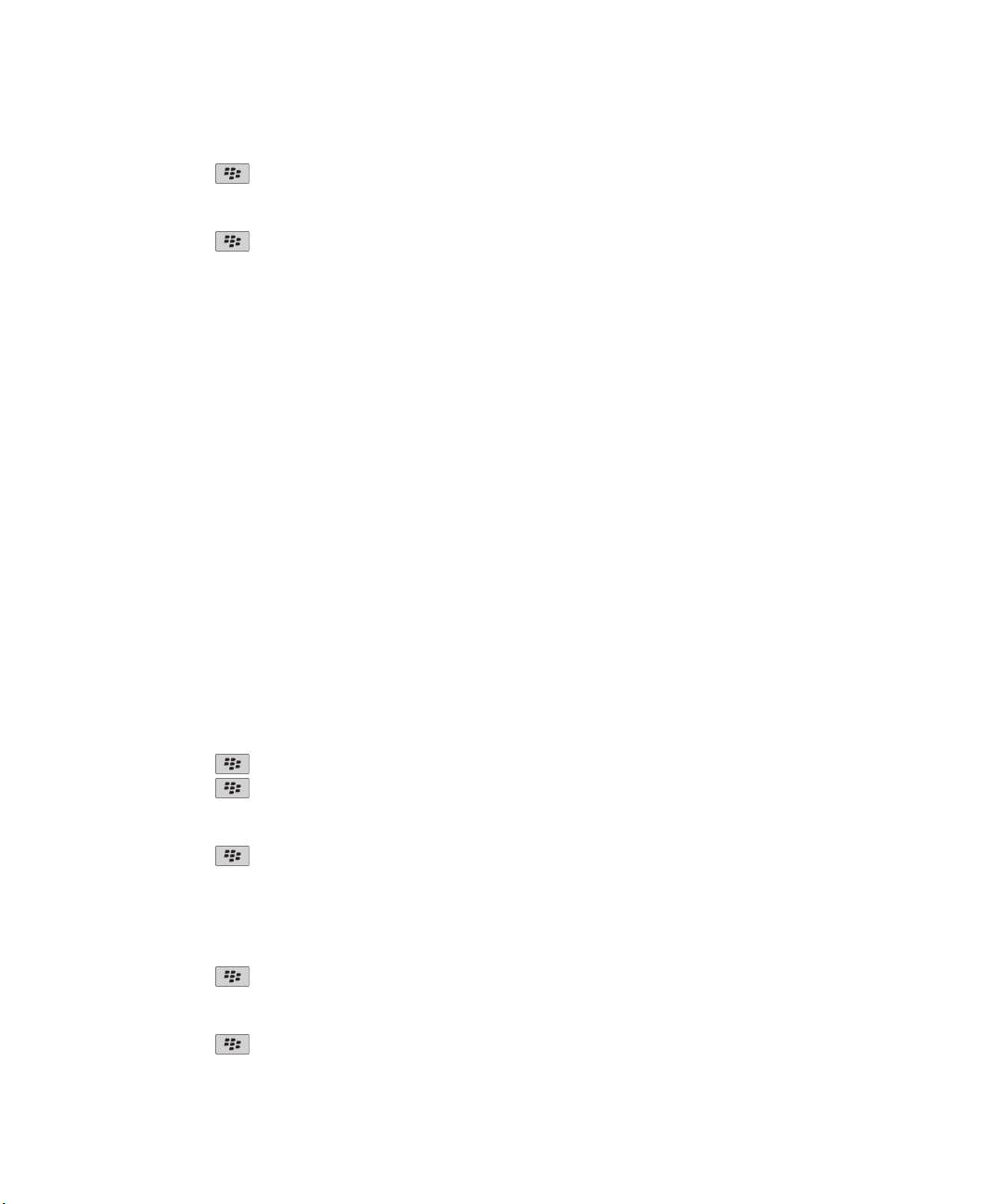
Gebruikershandleiding
1. Klik in het beginscherm op het pictogram Berichten.
2.
Druk op de toets > Opties > E-mailvoorkeuren.
3. Als het veld Berichtenservices wordt weergegeven, stelt u dit veld in op het juiste e-mailaccount.
4. Schakel het selectievakje E-mail naar Handheld verzenden uit.
5.
Druk op de toets
Als u weer e-mailberichten naar uw BlackBerry-toestel wilt doorsturen, schakelt u het selectievakje E-mail naar Handheld
verzenden in.
> Opslaan.
Berichten
E-mailfilters
E-mailfilters
Met behulp van filters voor e-mailberichten kunt u aangeven welke e-mailberichten moeten worden doorgestuurd naar uw
BlackBerry®-toestel en welke in de e-mailtoepassing op uw computer moeten blijven staan.
Filters voor e-mailberichten worden toegepast op e-mailberichten op basis van de volgorde waarin deze in uw lijst met filters
voor e-mailberichten worden weergegeven. Als u meerdere filters maakt die van toepassing kunnen zijn op hetzelfde bericht,
kunt u bepalen welk filter als eerste moet worden toegepast door dit filter boven aan de lijst te zetten.
Een filter voor e-mailberichten maken
Voor deze taak moet uw zakelijke e-mailaccount gebruikmaken van een BlackBerry® Enterprise Server die deze functie
ondersteunt. Neem voor meer informatie contact op met uw beheerder.
Voor informatie over het uitvoeren van deze taak voor een persoonlijke e-mailaccount op uw BlackBerry-toestel (zoals Google
Mail™ of Windows Live™ Hotmail®), gaat u naar www.blackberry.com/docs/smartphones en klikt u op de koppeling onder
Email Setup Manuals.
1. Klik in het beginscherm op het pictogram Berichten.
2.
Druk op de toets
3.
Druk op de toets > Nieuw.
4. Typ een naam voor het filter voor e-mailberichten.
5. Stel de filteropties voor e-mailberichten in.
6.
Druk op de toets
> Opties > E-mailfilters.
> Opslaan.
Een filter voor e-mailberichten maken op basis van een contactpersoon of onderwerp
1. Klik in het beginscherm op het pictogram Berichten.
2. Markeer een e-mailbericht.
3.
Druk op de toets > Filteren op > Afzender of Onderwerp.
4. Typ een naam voor het filter voor e-mailberichten.
5. Stel de filteropties voor e-mailberichten in.
6.
Druk op de toets
> Opslaan.
87

Gebruikershandleiding
Berichten
Opties voor filters voor e-mailberichten
Optie Beschrijving
Van Geef een of meerdere contactpersonen of e-mailadressen op
die de filter voor e-mailberichten moet zoeken in het Van-veld
van e-mailberichten. Scheid meerdere contactpersonen of emailadressen door een puntkomma (;). Als u wilt dat de filter
voor e-mailberichten zoekt naar alle contactpersonen of emailadressen die bepaalde tekst bevatten, typt u de tekst en
gebruikt u een sterretje (*) als wildcard voor de rest van de
contactpersoon of het e-mailadres.
Verzonden aan Geef een of meerdere contactpersonen of e-mailadressen op
die de filter voor e-mailberichten moet zoeken in het
Verzonden aan-veld van e-mailberichten. Scheid meerdere
contactpersonen of e-mailadressen door een puntkomma (;).
Als u wilt dat de filter voor e-mailberichten zoekt naar alle
contactpersonen of e-mailadressen die bepaalde tekst
bevatten, typt u de tekst en gebruikt u een sterretje (*) als
wildcard voor de rest van de contactpersoon of het emailadres.
Onderwerp Voer de tekst waarnaar de e-mailfilter moet zoeken in het
onderwerp van uw e-mail in.
Bericht Voer de tekst waarnaar de e-mailfilter moet zoeken in de tekst
van uw e-mail in.
Direct aan mij verzonden Stel in of de filter voor e-mailberichten moet gelden voor e-
mailberichten waar uw e-mailadres in het veld Aan staat.
Cc: aan mij Stel in of de filter voor e-mailberichten moet gelden voor e-
mailberichten waar uw e-mailadres in het veld CC staat.
Bcc: aan mij Stel in of de filter voor e-mailberichten moet gelden voor e-
mailberichten waar uw e-mailadres in het veld BCC staat.
Urgentie Stel het prioriteitsniveau in van e-mailberichten waarvoor de
filter voor e-mailberichten geldt.
Gevoeligheid Stel het gevoeligheidsniveau in van e-mailberichten waarvoor
de filter voor e-mailberichten geldt.
88
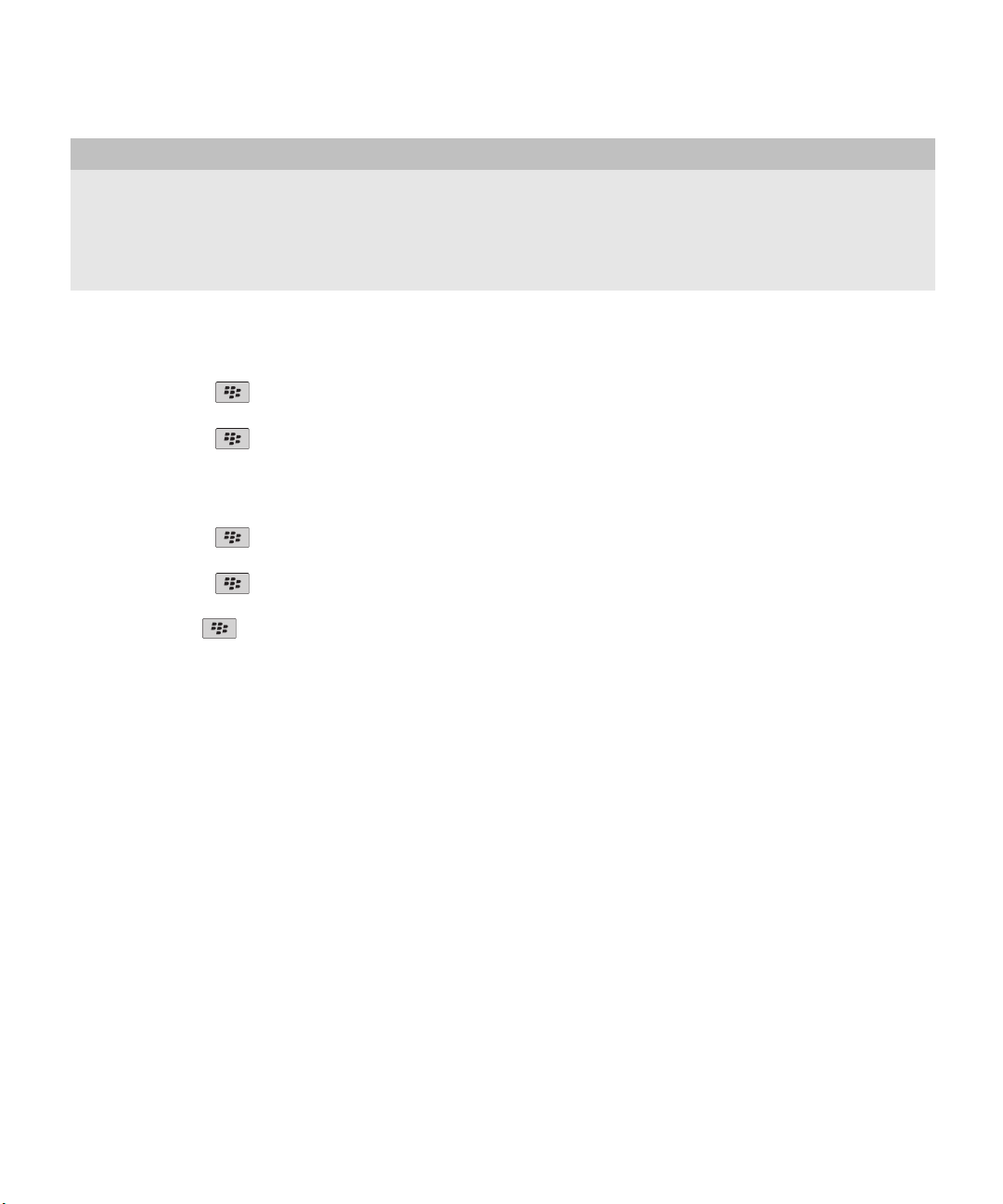
Gebruikershandleiding
Optie Beschrijving
Actie Stel in of e-mailberichten waarvoor de filter voor e-
mailberichten geldt, moeten worden doorgestuurd naar uw
BlackBerry®-toestel. Als u e-mailbericht doorstuurt, geef dan
op of het met hoge urgentie of alleen met de emailberichtheader moet worden doorgestuurd.
Een filter voor e-mailberichten inschakelen
1. Klik in het beginscherm op het pictogram Berichten.
2.
Druk op de toets > Opties > E-mailfilters.
3. Schakel het selectievakje naast een filter voor e-mailberichten in.
4.
Druk op de toets > Opslaan.
Een filter voor e-mailberichten wijzigen, prioriteit geven of verwijderen
1. Klik in het beginscherm op het pictogram Berichten.
2.
Druk op de toets > Opties > E-mailfilters.
3. Markeer een filter voor e-mailberichten.
4.
Druk op de toets .
• Klik op Bewerken als u een filter voor e-mailberichten wilt wijzigen. Wijzig de filteropties voor de e-mailberichten. Druk
op de toets > Opslaan.
• Klik op Verplaatsen als u een filter voor e-mailberichten prioriteit wilt geven. Klik op de nieuwe locatie.
• Klik op Verwijderen als u een filter voor e-mailberichten wilt verwijderen.
Berichten
E-mail synchroniseren
Informatie over synchronisatie
De functie voor draadloze gegevenssynchronisatie is bedoeld voor het via het draadloze netwerk synchroniseren van
organizergegevens (contactpersonen, agenda-items, taken en memo's) tussen de BlackBerry®-smartphone en de emailtoepassing op de computer van de abonnee.
De functie voor draadloze e-mailafstemming is bedoeld voor het via het draadloze netwerk afstemmen van e-mail tussen de
smartphone en de e-mailtoepassing op de computer van de abonnee. Wanneer een abonnee e-mailberichten archiveert of
verwijdert op de smartphone, zouden deze e-mailberichten in de e-mailtoepassing moeten worden gearchiveerd of verwijderd.
Als de abonnee wijzigingen maakt in e-mailberichten in de e-mailtoepassing op de computer, zouden deze op de smartphone
moeten worden doorgevoerd.
In het ongebruikelijke geval dat een smartphone velden in een contactpersoon, agenda-item of e-mailaccount niet herkent,
kunnen gegevens of e-mail mogelijk niet worden gesynchroniseerd of afgestemd.
89
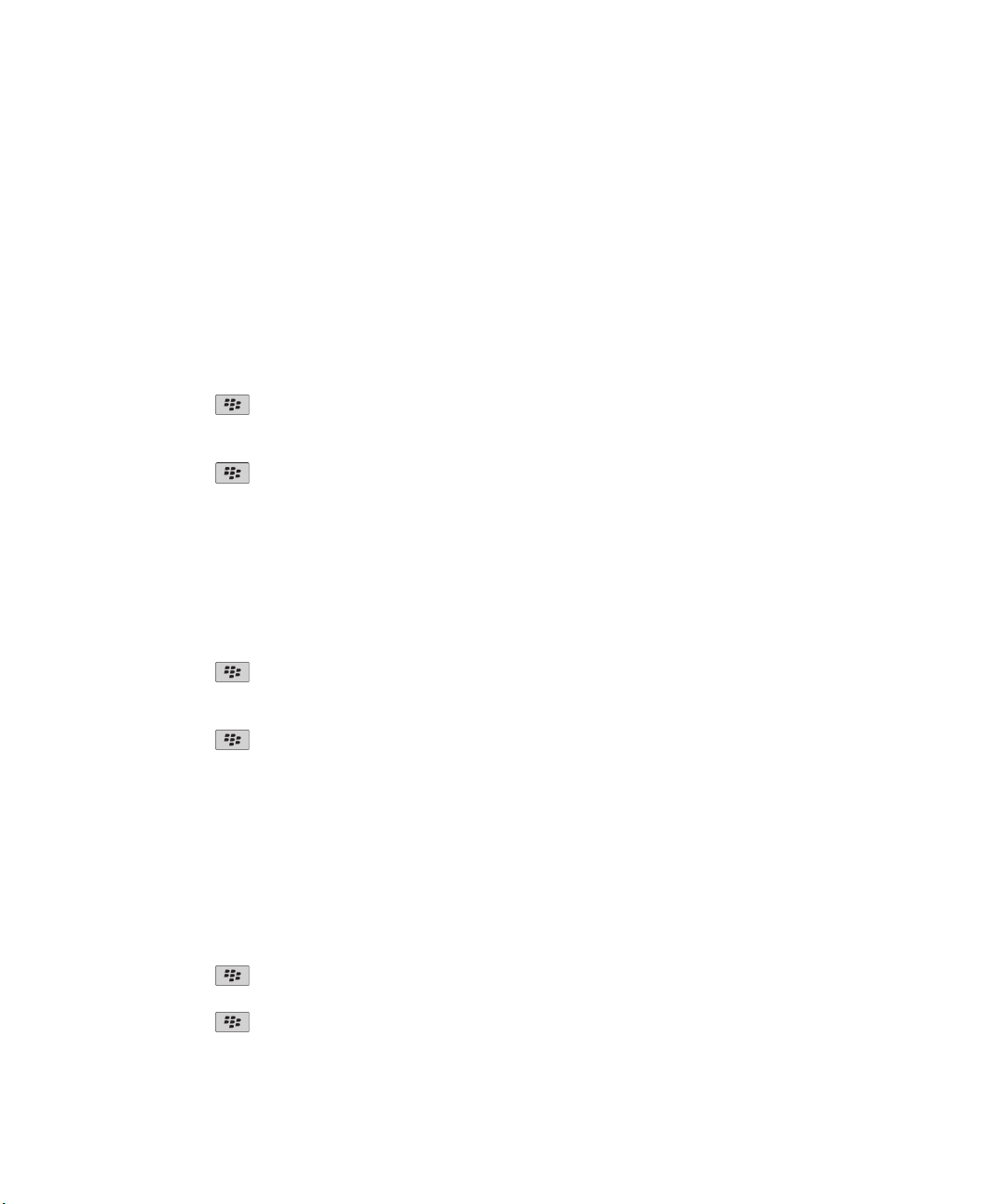
Gebruikershandleiding
Als draadloze gegevenssynchronisatie of draadloze e-mailafstemming niet beschikbaar is op de smartphone of als de abonnee
deze functies heeft uitgeschakeld, kan de abonnee gebruikmaken van het synchronisatieprogramma van de BlackBerry®
Desktop Software om de organizergegevens en e-mail te synchroniseren. Zie de Help van BlackBerry Desktop Software voor
meer informatie.
Research In Motion raadt u aan regelmatig een back-upbestand te maken en op te slaan op uw computer, met name voordat u
software bijwerkt. Als u een recent back-upbestand bewaart op uw computer, kunt u toestelgegevens herstellen als u uw
toestel kwijtraakt of als uw toestel wordt gestolen of beschadigd raakt door onvoorziene omstandigheden.
Berichten
E-mailberichten via het draadloze netwerk afstemmen
Stel de optie Draadloos afstemmen in voor elk e-mailadres dat aan uw BlackBerry®-toestel is gekoppeld.
1. Klik in het beginscherm op het pictogram Berichten.
2.
Druk op de toets
3. Als het veld Berichtenservices wordt weergegeven, stelt u dit veld in op het juiste e-mailaccount.
4. Schakel het selectievakje Draadloos afstemmen in.
5.
Druk op de toets > Opslaan.
Als uw toestel is gekoppeld aan een e-mailaccount van Microsoft® Outlook®,dient u het synchronisatieprogramma van
BlackBerry® Desktop Software te gebruiken om e-mailberichten in persoonlijke mappen af te stemmen. Zie de Help van
BlackBerry Desktop Software voor meer informatie.
> Opties > E-mailafstemming.
E-mailberichten op uw toestel en in de e-mailtoepassing op uw computer verwijderen
U kunt de optie Verwijderen op instellen voor elk e-mailadres dat is gekoppeld aan uw BlackBerry®-toestel.
1. Klik in het beginscherm op het pictogram Berichten.
2.
Druk op de toets
3. Als het veld Berichtenservices wordt weergegeven, stelt u dit veld in op het juiste e-mailaccount.
4. Wijzig het veld Verwijderen op in Postvak en Handheld.
5.
Druk op de toets > Opslaan.
Het duurt even voordat e-mailberichten via het draadloze netwerk worden verwijderd.
Verwante informatie
Berichten verwijderen, 79
> Opties > E-mailafstemming.
De map met verwijderde items op uw computer leegmaken vanaf uw toestel
Voor deze taak moet uw zakelijke e-mailaccount gebruikmaken van een BlackBerry® Enterprise Server die deze functie
ondersteunt. Neem voor meer informatie contact op met uw beheerder.
1. Klik in het beginscherm op het pictogram Berichten.
2.
Druk op de toets
3. Als het veld Berichtenservices wordt weergegeven, stelt u dit veld in op het juiste e-mailaccount.
4.
Druk op de toets > Verwijderde items weggooien.
90
> Opties > E-mailafstemming.

Gebruikershandleiding
Berichten
Informatie over conflicten bij synchronisatie
Er treedt een synchronisatieconflict op als u hetzelfde e-mailbericht of item uit de organizergegevens wijzigt op uw
BlackBerry®-toestel en in de e-mailtoepassing op uw computer.
Als u uw e-mailberichten via draadloze e-mailafstemming afstemt, kunt u instellen of de e-mailberichten op uw toestel of de emailberichten op uw computer voorrang krijgen in geval van een conflict bij e-mailafstemming.
Als u uw organizergegevens via draadloze gegevenssynchronisatie synchroniseert, krijgen de organizergegevens op uw
computer voorrang boven de organizergegevens op uw toestel in geval van een conflict bij gegevenssynchronisatie.
Research In Motion raadt u aan regelmatig een back-upbestand te maken en op te slaan op uw computer, met name voordat u
software bijwerkt. Als u een recent back-upbestand bewaart op uw computer, kunt u toestelgegevens herstellen als u uw
toestel kwijtraakt of als uw toestel wordt gestolen of beschadigd raakt door onvoorziene omstandigheden.
Verwante informatie
Organizergegevens via het draadloze netwerk synchroniseren, 184
Sommige tekens in agenda-items worden na synchronisatie niet correct weergegeven, 187
Conflicten bij e-mailafstemming beheren
Stel de optie Bij conflicten in voor elk e-mailadres dat is gekoppeld aan uw BlackBerry®-toestel.
1. Klik in het beginscherm op het pictogram Berichten.
2.
Druk op de toets
3. Als het veld Berichtenservices wordt weergegeven, stelt u dit veld in op de juiste e-mailaccount.
4. Wijzig het veld Bij conflicten.
5.
Druk op de toets > Opslaan.
> Opties > E-mailafstemming.
PIN-berichten
Informatie over PIN-berichten
Een persoonlijk identificatienummer (PIN) is de unieke aanduiding van BlackBerry®-toestellen en toestellen die geschikt zijn
voor BlackBerry in het draadloze netwerk. Als u een contactpersoon hebt die een BlackBerry-toestel of een toestel dat geschikt
is voor BlackBerry gebruikt en u de PIN van die contactpersoon weet, kunt u PIN-berichten verzenden. PIN-berichten worden
niet gerouteerd via uw e-mailaccount.
Zodra een PIN-bericht bij de ontvanger is aangekomen, wordt er naast het PIN-bericht een D met een vinkje weergegeven.
Uw PIN zoeken
Voer een van de volgende handelingen uit:
• Klik in het beginscherm of in een map op het pictogram Opties. Klik op Toestel > Toestel- en statusinformatie.
91

Gebruikershandleiding
• Typ in een bericht mijnpin gevolgd door een spatie.
PIN-berichten opstellen en verzenden
Een PIN-bericht opstellen en verzenden
1. Klik in het beginscherm op het pictogram Berichten.
2.
Druk op de toets > Andere opstellen > PIN opstellen.
3. Voer een van de volgende bewerkingen uit in het veld Aan:
• Typ een PIN. Druk op de toets
• Als u een PIN hebt opgeslagen voor een contactpersoon die in uw contactpersonenlijst staat, typt u de naam van de
contactpersoon. Druk op de toets op het toetsenbord.
4. Typ een bericht.
5.
Druk op de toets > Verzenden.
Verwante informatie
Persoonlijke distributielijsten, 194
Ik kan geen berichten verzenden, 123
Ik kan geen berichten verzenden, 123
Een bericht opnieuw verzenden
U kunt een tekstbericht niet wijzigen voordat u het opnieuw verzendt.
Druk in een verzonden bericht op de toets
•
Klik op Bewerken om het bericht te wijzigen. Wijzig het bericht. Druk op de toets > Verzenden.
•
Klik op Bewerken als u de geadresseerden wilt wijzigen. Markeer een contactpersoon. Druk op de toets >
Geadresseerde wijzigen. Klik op een nieuwe contactpersoon. Druk op de toets
• Klik op Opnieuw verzenden om het bericht opnieuw te verzenden zonder het te wijzigen.
op het toetsenbord.
.
> Verzenden.
Berichten
Verwante informatie
Ik kan geen berichten verzenden, 123
Een e-mailbericht of PIN-bericht beantwoorden of doorsturen
Druk in een bericht op de toets .
• Om een bericht te beantwoorden, klikt u op Beantwoorden of Allen beantwoorden.
• Om een bericht door te sturen, klikt u op Doorsturen of Doorsturen als.
Verwante informatie
Ik kan geen berichten verzenden, 123
Spelling controleren
U kunt de spelling controleren in berichten, memo's, taken en agenda-items die u maakt.
1.
Druk op de toets > Spelling controleren.
92
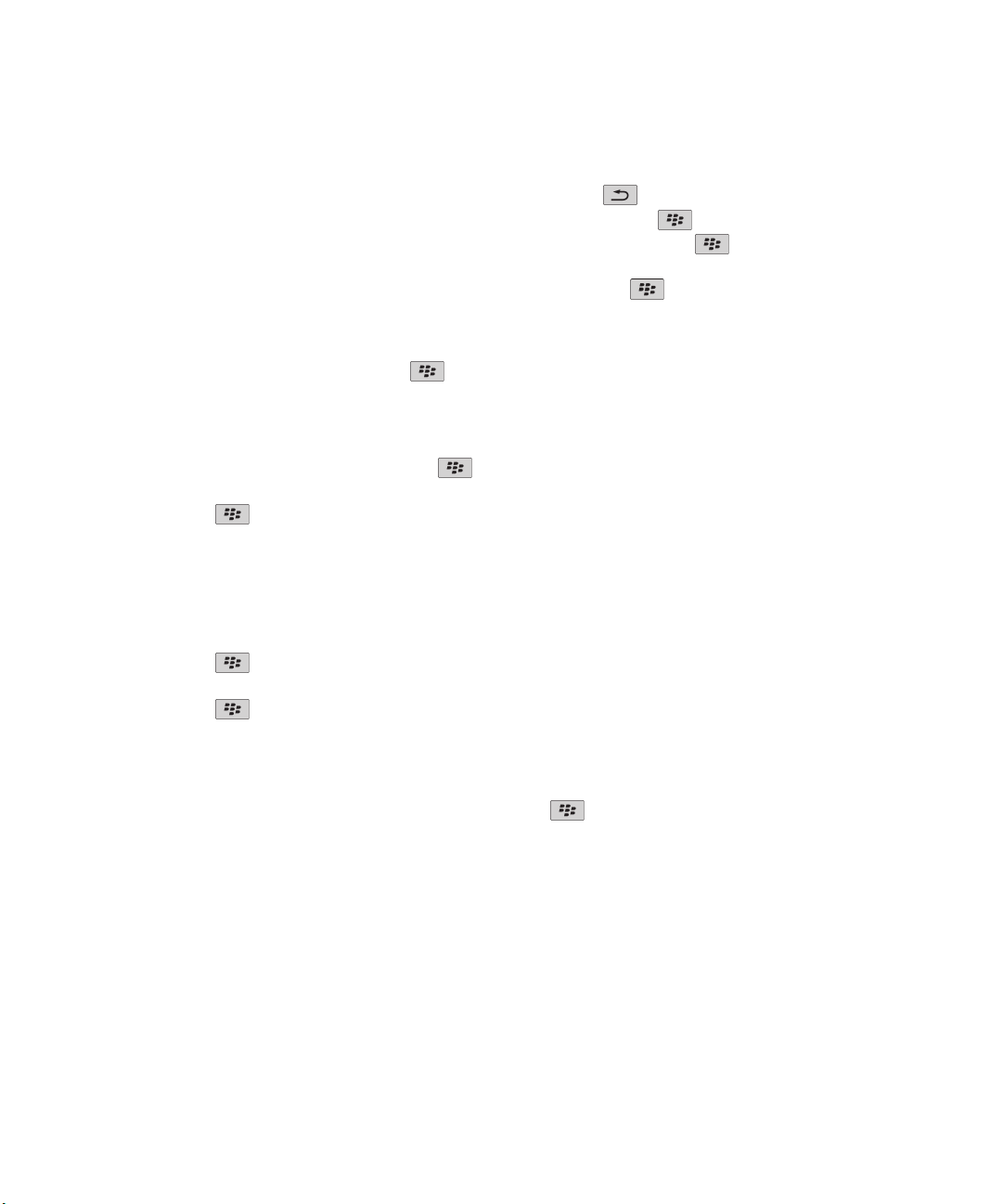
Gebruikershandleiding
2. Voer een van de volgende handelingen uit:
• Klik op een woord in de lijst die verschijnt om de voorgestelde spelling te accepteren.
•
Als u de voorgestelde spelling niet wilt accepteren, drukt u op de toets .
•
Als u alle instanties van voorgestelde spelling wilt negeren, drukt u op de toets > Alles negeren.
•
Als u het woord wilt toevoegen aan de aangepaste woordenlijst, drukt u op de toets > Toevoegen aan
woordenlijst.
•
Als u wilt stoppen met het controleren van de spelling, drukt u op de toets > Spellingcontrole annuleren.
Een conceptbericht opslaan
Druk bij het opstellen van een bericht op de toets > Concept opslaan.
Een contactpersoon aan een bericht toevoegen
U kunt een contactpersoon toevoegen aan een e-mailbericht, PIN-bericht of tekstbericht.
1.
Druk bij het opstellen van een bericht op de toets > Bijvoegen > Contactpersoon.
2. Zoek en markeer een contactpersoon.
3.
Druk op de toets > Doorgaan.
Verwante informatie
Ik kan geen bestand bij een tekstbericht voegen, 127
Berichten
Een prioriteit instellen voor ontvangen PIN-berichten
1. Klik in het beginscherm op het pictogram Berichten.
2.
Druk op de toets > Opties > Berichtweergave en acties.
3. Schakel het selectievakje PIN-berichten in rood weergeven in.
4.
Druk op de toets > Opslaan.
Een BCC (blinde kopie) sturen aan een contactpersoon
U kunt een contactpersoon een BCC sturen van een e-mailbericht of PIN-bericht.
Druk bij het opstellen van een e-mailbericht of PIN-bericht op de toets
> Bcc toevoegen.
Een koppeling maken voor een PIN-code
U kunt een koppeling maken voor een PIN in een bericht, agenda-item, taak of memo. Als u op de koppeling klikt, kunt u een
PIN-bericht verzenden.
Typ bij het invoeren van tekst het woord pin: en vervolgens de PIN-code.
Het verzenden van een bericht annuleren
U kunt het verzenden van een bericht alleen annuleren als er een klokpictogram staat naast het bericht.
1. Klik in het beginscherm op het pictogram Berichten.
2. Markeer het bericht.
93

Gebruikershandleiding
3.
Druk op de toets > Verwijderen.
PIN-berichten weergeven en beantwoorden
Zoeken naar tekst in een bericht, in een bestand of op een webpagina
Als u tekst wilt zoeken in een presentatie, moet u de presentatie in tekstweergave of in tekst- en diaweergave bekijken.
1.
Druk in een bericht, in een bestand, in een bijlage of op een webpagina op de toets > Zoeken of Zoeken op pagina.
2. Typ de tekst.
3. Druk op de Enter-toets.
Berichten
Als u nog een keer naar dezelfde tekst wilt zoeken, drukt u op de toets
> Volgende zoeken.
Een adres bekijken in plaats van een weergavenaam
Druk in een bericht op de toets > Adres weergeven.
Om de weergavenaam opnieuw weer te geven, drukt u op de toets > Naam weergeven.
Gearchiveerde berichten bekijken
1. Klik in het beginscherm op het pictogram Berichten.
2.
Druk op de toets
3. Klik op een map.
> Map weergeven.
Een bericht opslaan
1. Klik in het beginscherm op het pictogram Berichten.
2. Markeer een bericht.
3.
Druk op de toets > Opslaan.
Berichten verwijderen
Klik in het beginscherm op het pictogram Berichten.
•
Als u een bericht wilt verwijderen, markeert u het bericht. Druk op de toets > Verwijderen.
• Als u een reeks berichten wilt verwijderen, markeert u een bericht. Druk op de Shift-toets en houd deze ingedrukt.
Schuif met uw vinger naar boven of naar beneden op het trackpad. Laat de Shift-toets los. Druk op de toets >
Berichten verwijderen.
•
Als u alle berichten van vóór een bepaalde datum wilt verwijderen, markeert u een datumveld. Druk op de toets >
Eerdere verwijderen > Verwijderen.
Opmerking: E-mailberichten die u verwijdert met behulp van het menu-item Eerdere verwijderen worden tijdens de e-
mailafstemming niet verwijderd van de e-mailtoepassing op uw computer.
94

Gebruikershandleiding
De manier wijzigen waarop berichten in een postvak worden weergeven
1. Klik in het beginscherm op het pictogram Berichten.
2.
Druk op de toets > Opties > Berichtweergave en acties.
• Als u de volgorde van de onderwerpregel en de regel voor de afzender wilt wijzigen, wijzigt u het veld
Weergavevolgorde.
• Wijzig het veld Scheidingstekens om de instelling te wijzigen voor het scheiden van berichten.
3.
Druk op de toets > Opslaan.
Verzonden berichten in het postvak verbergen
1. Klik in het beginscherm op het pictogram Berichten.
2.
Druk op de toets > Opties > Berichtweergave en acties.
3. Schakel het selectievakje Verzonden berichten verbergen in.
4.
Druk op de toets > Opslaan.
Opties voor PIN-berichten
Instellen hoe lang uw toestel berichten moet opslaan
1. Klik in het beginscherm op het pictogram Berichten.
2.
Druk op de toets > Opties > Berichtweergave en acties.
3. Wijzig het veld Aantal dagen berichten bewaren.
4.
Druk op de toets > Opslaan.
Berichten
Verwante informatie
Bepaalde berichten worden niet meer weergegeven op mijn toestel, 126
Een nieuw bericht automatisch openen wanneer u uw toestel uit de houder verwijdert
1. Klik in het beginscherm op het pictogram Berichten.
2.
Druk op de toets
3. Wijzig het veld Nieuwste bericht automatisch openen na verwijdering van toestel uit houder.
4.
Druk op de toets > Opslaan.
> Opties > Berichtweergave en acties.
De indicator voor nieuwe of ongeopende berichten verbergen
1. Klik in het beginscherm op het pictogram Berichten.
2.
Druk op de toets
• Schakel het selectievakje Indicator nieuwe berichten weergeven uit als u de indicator voor nieuwe berichten wilt
verbergen.
• Als u de indicator voor ongeopende berichten wilt verbergen, stelt u het veld Aantal berichten weergeven in op Geen.
3.
Druk op de toets
> Opties > Berichtweergave en acties.
> Opslaan.
95

Gebruikershandleiding
Berichten
De bevestigingsvraag uitschakelen die wordt weergegeven voorafgaand aan het verwijderen
van berichten
1. Klik in het beginscherm op het pictogram Berichten.
2.
Druk op de toets
3. Schakel het selectievakje Annuleren bevestigen uit.
4.
Druk op de toets > Opslaan.
> Opties > Berichtweergave en acties.
De melding uitschakelen die wordt weergegeven als u berichten als geopend markeert
1. Klik in het beginscherm op het pictogram Berichten.
2.
Druk op de toets
3. Schakel het selectievakje Markering eerder geopende items bevestigen uit.
4.
Druk op de toets > Opslaan.
> Opties > Berichtweergave en acties.
Tekstberichten
Info over tekstberichten
Als u tekstberichten wilt verzenden en ontvangen, moet uw serviceprovider tekstberichten opnemen in uw abonnement. Deze
functie wordt mogelijk niet ondersteund, wat afhankelijk is van uw serviceprovider voor draadloze netwerken.
Afhankelijk van de invoertaal die u gebruikt om uw tekstberichten te typen, kunnen uw berichten bij de ontvanger anders
worden weergegeven dan verwacht.
Afhankelijk van uw serviceprovider voor het draadloze netwerk kunt u mogelijk ook de volgende mediabestanden verzenden
en ontvangen in tekstberichten: .jpg, .gif, .wbmp, .midi, .vcf (vCard®), .ics (iCalendar), .avi, .mpg, en .mov.
Als u meerdere telefoonnummers hebt gekoppeld aan uw BlackBerry®-toestel, worden tekstberichten verzonden met het
eerste telefoonnummer dat wordt weergegeven in het veld Mijn nr. in de telefoontoepassing.
Tekstberichten opstellen en verzenden
Een tekstbericht verzenden
Het aantal ontvangers naar wie u een tekstbericht kunt verzenden, is afhankelijk van uw serviceprovider voor draadloze
netwerken.
1. Klik in het beginscherm op het pictogram Tekstberichten.
2.
Druk op de toets > Tekstbericht opstellen.
3. Voer een van de volgende bewerkingen uit in het veld Aan:
• Voer de naam van een contactpersoon in.
96
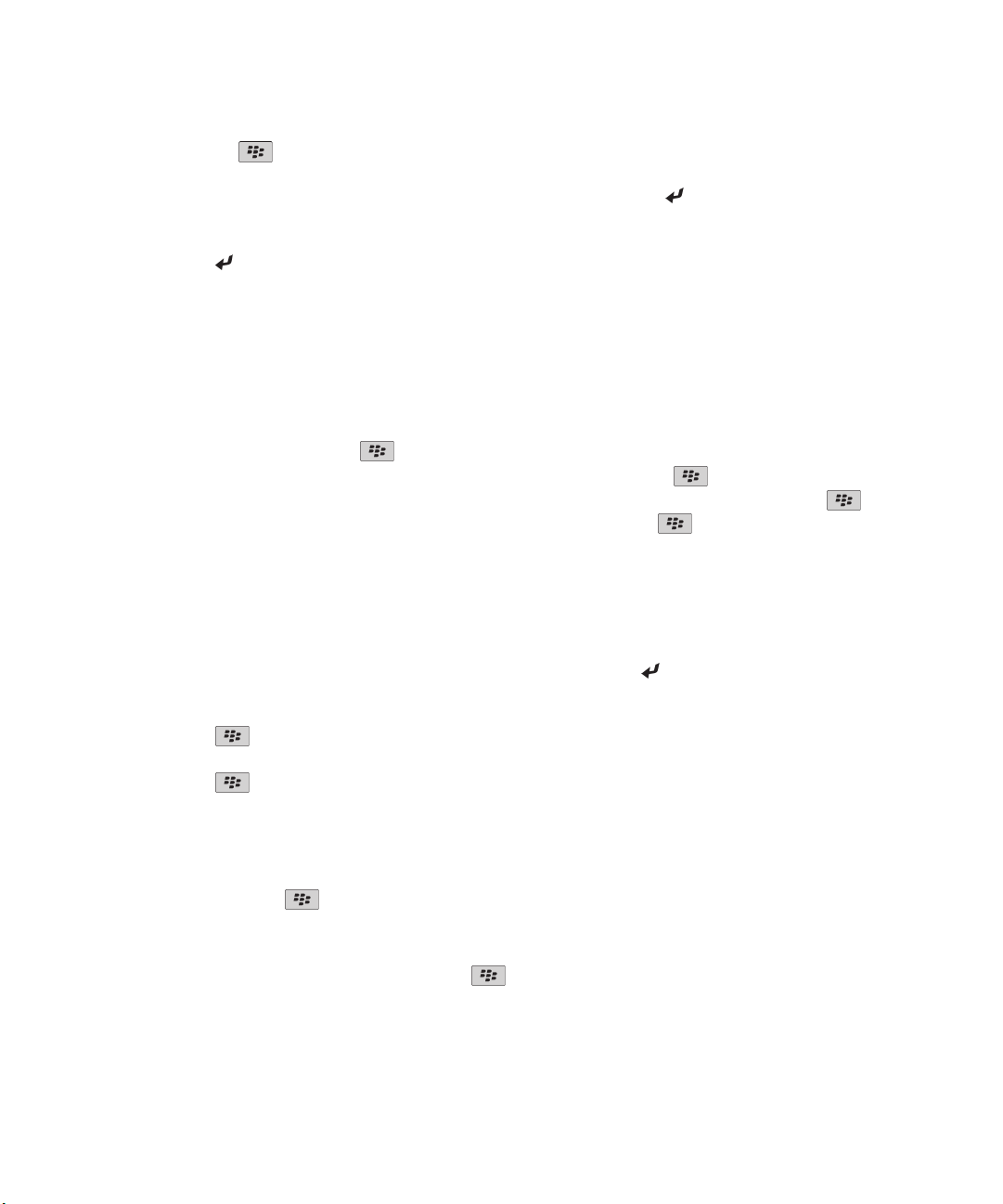
Gebruikershandleiding
•
Druk op de toets > Contactpersoon kiezen. Klik op een contactpersoon.
• Typ een telefoonnummer dat tekstberichten kan ontvangen (inclusief landcode en netnummer). Voor talen met nietLatijnse tekens, drukt u op de Alt-toets om nummers te typen. Druk op de toets op het toetsenbord.
• Als uw BlackBerry®-toestel is verbonden met een CDMA-netwerk, kunt u een e-mailadres invoeren.
4. Typ een bericht.
5. Druk op de toets
Verwante informatie
Persoonlijke distributielijsten, 194
Ik kan geen berichten verzenden, 123
Ik kan geen berichten verzenden, 123
op het toetsenbord.
Een bericht opnieuw verzenden
U kunt een tekstbericht niet wijzigen voordat u het opnieuw verzendt.
Druk in een verzonden bericht op de toets .
•
Klik op Bewerken om het bericht te wijzigen. Wijzig het bericht. Druk op de toets > Verzenden.
•
Klik op Bewerken als u de geadresseerden wilt wijzigen. Markeer een contactpersoon. Druk op de toets >
Geadresseerde wijzigen. Klik op een nieuwe contactpersoon. Druk op de toets > Verzenden.
• Klik op Opnieuw verzenden om het bericht opnieuw te verzenden zonder het te wijzigen.
Verwante informatie
Ik kan geen berichten verzenden, 123
Berichten
Instellen of tekstberichten worden verzonden wanneer u op Enter drukt.
U kunt zorgen dat uw tekstberichten niet worden verzonden wanneer u op de toets
bericht verzendt als u meerdere regels wilt typen.
1. Klik in het beginscherm op het pictogram Tekstberichten.
2.
Druk op de toets > Opties > Tekstberichten.
3. Schakel in het gedeelte Algemene opties voor tekstberichten het selectievakje Druk op Enter om te verzenden uit.
4.
Druk op de toets > Opslaan.
drukt, zodat u niet per ongeluk een
Een tekstbericht doorsturen
U kunt geen tekstberichten doorsturen met inhoud die auteursrechtelijk is beschermd.
Druk in een bericht op de toets
> Doorsturen of Doorsturen als.
Een bestand toevoegen aan een tekstbericht
1.
Druk bij het opstellen van een tekstbericht op de toets
2. Klik op een van de volgende menu-items:
• Afbeelding
• Video
> Bijvoegen.
97
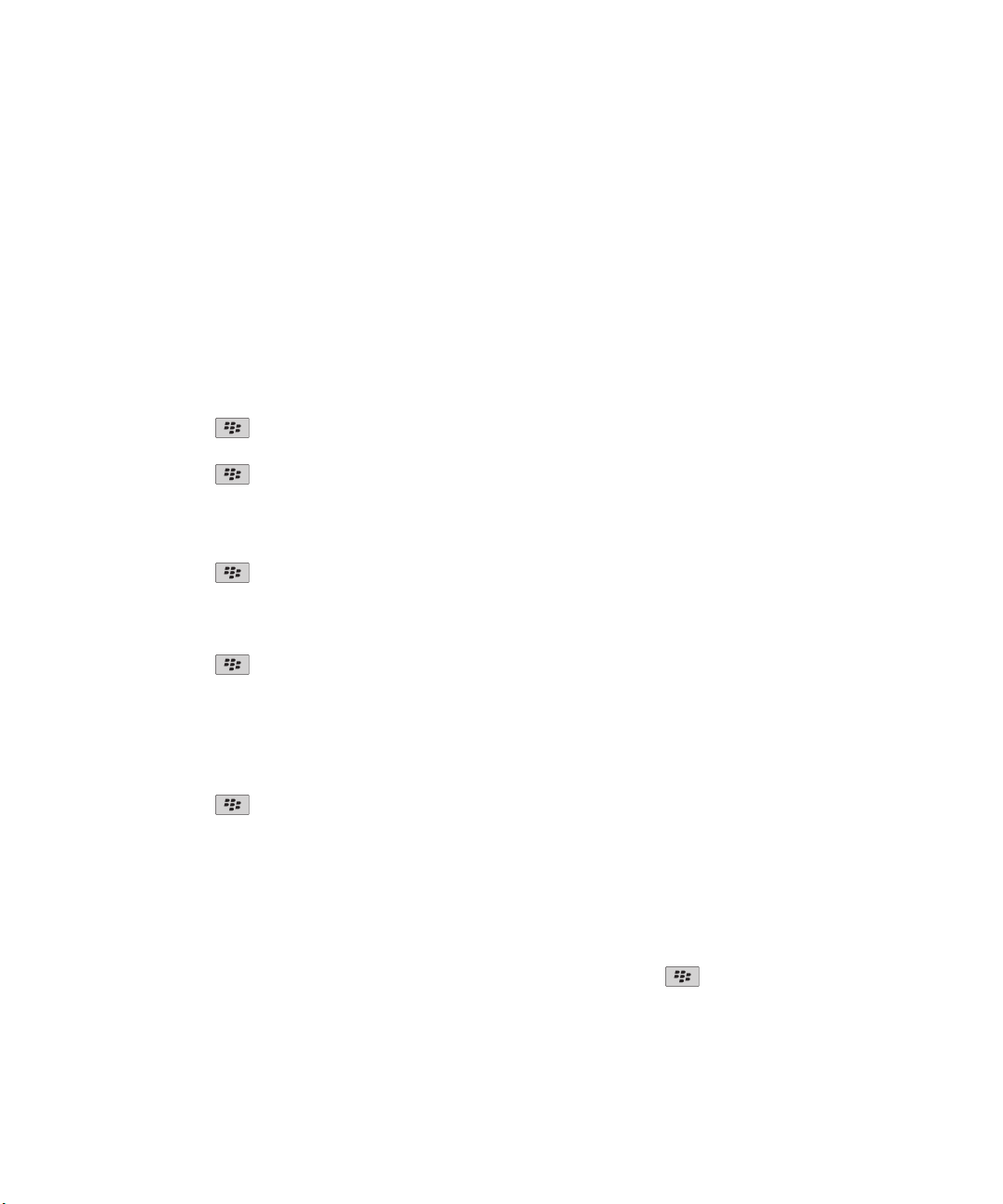
Gebruikershandleiding
• Locatie
• Audio
• Spraakmemo
• Contactpersoon
• Afspraak
3. Klik op een mediabestand.
Verwante informatie
Ik kan geen bestand bij een tekstbericht voegen, 127
Het prioriteitsniveau instellen voor tekstberichten die u verzendt
Afhankelijk van uw serviceprovider wordt deze optie mogelijk niet weergegeven.
1. Klik in het beginscherm op het pictogram Tekstberichten.
2.
Druk op de toets > Opties > Tekstberichten.
3. Wijzig het veld Urgentie in het gedeelte MMS, in het gedeelte Berichtfilter.
4.
Druk op de toets > Opslaan.
Ontvangstbevestiging of leesbevestiging vragen voor een tekstbericht
1. Klik in het beginscherm op het pictogram Tekstberichten.
2.
Druk op de toets
3. Voer in het gedeelte MMS een van de volgende handelingen uit:
• Schakel het selectievakje Aflevering bevestigen in als u een melding wilt ontvangen wanneer het bericht is afgeleverd.
• Schakel het selectievakje Lezen bevestigen in als u een melding wilt ontvangen wanneer het bericht is geopend.
4.
Druk op de toets > Opslaan.
> Opties > Tekstberichten.
Berichten
Het verzenden van een bericht annuleren
U kunt het verzenden van een bericht alleen annuleren als er een klokpictogram staat naast het bericht.
1. Klik in het beginscherm op het pictogram Berichten.
2. Markeer het bericht.
3.
Druk op de toets
> Verwijderen.
Tekstberichten weergeven en beantwoorden
Zoeken naar tekst in een bericht, in een bestand of op een webpagina
Als u tekst wilt zoeken in een presentatie, moet u de presentatie in tekstweergave of in tekst- en diaweergave bekijken.
1.
Druk in een bericht, in een bestand, in een bijlage of op een webpagina op de toets > Zoeken of Zoeken op pagina.
2. Typ de tekst.
3. Druk op de Enter-toets.
98
